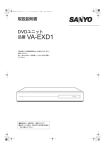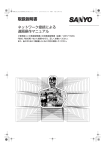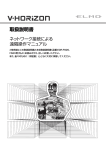Download 1 - psn-web.net
Transcript
00_L8HAA竹中_cover.qxp 03.5.1 3:41 PM ページ 2 取扱説明書 ハードディスクデジタルレコーダー 品番 VDH-8000 ご使用前にこの取扱説明書をよくお読みのうえ、正し くお使いください。 また、後々のために『保証書』とともに大切に保管して ください。 ¡製造番号は、品質管理上、重要なものです。 ¡お買い上げの際は、製品本体と保証書の製造番 号をお確かめください。 ¡取扱説明書、本体、定格板には色記号の表示を 省略しています。 01_L8HAA竹中_cont.qxp 03.5.1 3:33 PM ページ 1 目 次 HDD内蔵機器に対する取扱注意事項 ・・・・・・・・・・2 主な特長 ・・・・・・・・・・・・・・・・・・・・・・・・・・・・・・・・・・・3 付属品 ・・・・・・・・・・・・・・・・・・・・・・・・・・・・・・・・・・・・・3 安全上のご注意 ・・・・・・・・・・・・・・・・・・・・・・・・・・・・・4 はじめに 設 定 メニューの流れとメニューの操作 ・・・・・・・・・・・42 ■メニューの流れ ・・・・・・・・・・・・・・・・・・・・・・・・・・・・・・・・・42 ■メニュー画面の基本操作 ・・・・・・・・・・・・・・・・・・・・・・・・・43 ■サブメニュー画面表示中の操作 ・・・・・・・・・・・・・・・・・・・43 メインメニュー 1 時刻設定 ・・・・・・・・・・・・・・・・・・・・・・・・・・・・・・・・・44 各部の名前 ・・・・・・・・・・・・・・・・・・・・・・・・・・・・・・・・・7 ■時刻の設定 ・・・・・・・・・・・・・・・・・・・・・・・・・・・・・・・・・・・・・44 ■外部時刻の設定 ・・・・・・・・・・・・・・・・・・・・・・・・・・・・・・・・・44 接続のしかた ・・・・・・・・・・・・・・・・・・・・・・・・・・・・・・・9 映像入力設定 ・・・・・・・・・・・・・・・・・・・・・・・・・・・・・45 ■基本接続 ・・・・・・・・・・・・・・・・・・・・・・・・・・・・・・・・・・・・・・・・9 ■システムコントロール制御 ・・・・・・・・・・・・・・・・・・・・・・・・9 ■コントロール端子の接続 ・・・・・・・・・・・・・・・・・・・・・・・・・・9 ■フレームスイッチャーとの接続 ・・・・・・・・・・・・・・・・・・・10 ■デジタルシリーズ接続 ・・・・・・・・・・・・・・・・・・・・・・・・・・・10 ■フレームスイッチャーの選択 ・・・・・・・・・・・・・・・・・・・・・45 ■入力信号の設定 ・・・・・・・・・・・・・・・・・・・・・・・・・・・・・・・・・45 操 作 記録領域設定 ・・・・・・・・・・・・・・・・・・・・・・・・・・・・・46 ■全容量の表示 ・・・・・・・・・・・・・・・・・・・・・・・・・・・・・・・・・・・46 ■各記録領域を設定し直す ・・・・・・・・・・・・・・・・・・・・・・・・・46 ■記録再開許可の設定 ・・・・・・・・・・・・・・・・・・・・・・・・・・・・・47 内蔵ハードディスクについて ・・・・・・・・・・・・・・・12 記録設定 ・・・・・・・・・・・・・・・・・・・・・・・・・・・・・・・・・49 ■ハードディスクについて ・・・・・・・・・・・・・・・・・・・・・・・・・12 ■操作表示部について ・・・・・・・・・・・・・・・・・・・・・・・・・・・・・14 ■デジタルシリーズ(最大3台)録画の設定 ・・・・・・・・・・49 ■通常記録領域の上書き設定と操作表示部への 残容量の設定 ・・・・・・・・・・・・・・・・・・・・・・・・・・・・・・・・・・・50 通常記録領域に録画する ・・・・・・・・・・・・・・・・・・・16 ■通常録画 ・・・・・・・・・・・・・・・・・・・・・・・・・・・・・・・・・・・・・・・16 ■タイマー録画 ・・・・・・・・・・・・・・・・・・・・・・・・・・・・・・・・・・・17 通常記録設定 ・・・・・・・・・・・・・・・・・・・・・・・・・・・・・51 アラーム記録領域に録画する ・・・・・・・・・・・・・・・19 タイマー設定 ・・・・・・・・・・・・・・・・・・・・・・・・・・・・・52 ■アラーム録画 ・・・・・・・・・・・・・・・・・・・・・・・・・・・・・・・・・・・19 ■プリアラーム録画 ・・・・・・・・・・・・・・・・・・・・・・・・・・・・・・・20 通常記録領域に録画した映像を再生する ・・・・・21 ■タイマーの設定 ・・・・・・・・・・・・・・・・・・・・・・・・・・・・・・・・・52 ■毎日、同時間、同画質のタイマー予約 ・・・・・・・・・・・・・・52 ■24時間以上のタイマー予約 ・・・・・・・・・・・・・・・・・・・・・・54 ■外部タイマー入力を利用したタイマー予約 ・・・・・・・・・55 録画した映像を検索する ・・・・・・・・・・・・・・・・・・・26 休日設定 ・・・・・・・・・・・・・・・・・・・・・・・・・・・・・・・・・56 ■通常記録の設定 ・・・・・・・・・・・・・・・・・・・・・・・・・・・・・・・・・51 ■休日の設定 ・・・・・・・・・・・・・・・・・・・・・・・・・・・・・・・・・・・・・56 録画した映像を保存(コピー)する ・・・・・・・・・・35 A ハードディスクのバックアップ領域に映像をコピーする・・・36 B コンパクトフラッシュカードまたはマイクロドライブに 映像をコピーする・・・・・・・・・・・・・・・・・・・・・・・・・・・・・・・・37 C バックアップ領域の映像をDDS(DAT)ドライブ またはCD-Rドライブへコピーする ・・・・・・・・・・・・・・・39 1 アラーム記録設定 ・・・・・・・・・・・・・・・・・・・・・・・・・57 ■アラーム記録の設定 ・・・・・・・・・・・・・・・・・・・・・・・・・・・・・57 ■プリアラーム録画の設定 ・・・・・・・・・・・・・・・・・・・・・・・・・59 ■アラームトリガーの設定 ・・・・・・・・・・・・・・・・・・・・・・・・・60 ■モーションセンサーの設定 ・・・・・・・・・・・・・・・・・・・・・・・60 01_L8HAA竹中_cont.qxp 03.5.1 3:33 PM ページ 2 HDD内蔵機器に対する取扱注意事項 メインメニュー 2 データ表示/VIDEO LOSS設定 ・・・・・・・・・・・・62 ■データ表示の設定 ・・・・・・・・・・・・・・・・・・・・・・・・・・・・・・・62 ■VIDEO LOSSの設定・・・・・・・・・・・・・・・・・・・・・・・・・・・・62 RS-232C/RS-485設定 ・・・・・・・・・・・・・・・・・・63 ■RS-232C/RS-485の設定 ・・・・・・・・・・・・・・・・・・・・・・63 ■RS-232Cを選択する場合 ・・・・・・・・・・・・・・・・・・・・・・・63 ■RS-485を選択する場合・・・・・・・・・・・・・・・・・・・・・・・・・64 本機はハードディスクドライブ(HDD)が内蔵されています。 本機の操作や設置、サービスをおこなうときは以下の事項に留意 し、慎重に取り扱ってください。 1 衝撃、振動が加わるとHDDが故障あるいはHDD内のデータが 破壊される恐れがあります。 ¡通電中は本機の移動はおこなわないでください。ラックな どからの出し入れも必ず電源をOFFした状態でおこなって ください。 ¡本機を搬送する場合は、指定の梱包材料で梱包してくださ い。また、搬送には振動の少ない方法でおこなってください。 ¡本機を床などに置くときは、底に指定の足がついている状 態で静かに降ろしてください。 足が付いていない場合は、着地音がしないよう静かに降ろ してください。 ブザー設定 ・・・・・・・・・・・・・・・・・・・・・・・・・・・・・・・65 ■ブザーの設定 ・・・・・・・・・・・・・・・・・・・・・・・・・・・・・・・・・・・65 セキュリティーロック設定 ・・・・・・・・・・・・・・・・・66 ■操作権の設定とセキュリティーロック ・・・・・・・・・・・・・66 A 管理者のパスワード設定 ・・・・・・・・・・・・・・・・・・・・・・・・66 B 使用者のパスワード設定 ・・・・・・・・・・・・・・・・・・・・・・・・67 C 録画・再生時の操作優先権の設定 ・・・・・・・・・・・・・・・・68 D セキュリティーロックの設定 ・・・・・・・・・・・・・・・・・・・・68 2 ■ネットワーク接続 ・・・・・・・・・・・・・・・・・・・・・・・・・・・・・・・69 ■ネットワークの設定 ・・・・・・・・・・・・・・・・・・・・・・・・・・・・・70 ■パスワードの設定 ・・・・・・・・・・・・・・・・・・・・・・・・・・・・・・・71 3 4 HDD交換時の注意 HDDの交換は交換手順に従っておこなってください。 ¡梱包していないHDDは衝撃、振動が加わると故障する恐れ があります。梱包していないHDDはプリント基板面を上に し、水平にしてやわらかいものの上に置くことを推奨します。 ¡HDDの交換作業でねじの締め付けや取り外す際は、衝撃、 振動を与えないように作業をしてください。 ねじの締め付けはゆるまないようしっかりとおこなってく ださい。 HDDは静電気に弱いので必ず静電対策をおこなって作業を してください。 初期化履歴の表示 ・・・・・・・・・・・・・・・・・・・・・・・・・76 ■初期化履歴の表示 ・・・・・・・・・・・・・・・・・・・・・・・・・・・・・・・76 メニュー設定の内容をセーブする ・・・・・・・・・・・77 ■コンパクトフラッシュにセーブする ・・・・・・・・・・・・・・・77 ■セーブした設定内容をロードする ・・・・・・・・・・・・・・・・・78 その他 インターフェース仕様 ・・・・・・・・・・・・・・・・・・・・・79 アフターサービスについて ・・・・・・・・・・・・・・・・・82 仕 様 ・・・・・・・・・・・・・・・・・・・・・・・・・・・・・・・・・・・83 結露状態で動作させない 本機に結露が起きた状態で動作させると故障の原因となるこ とがあります。 急激な温度変化があった場合は、十分に温度が安定するまで 待ってから動作させてください。 ■ハードディスクの設定 ・・・・・・・・・・・・・・・・・・・・・・・・・・・73 ■ハードディスクを増設する ・・・・・・・・・・・・・・・・・・・・・・・74 停電情報/使用時間の表示 ・・・・・・・・・・・・・・・・・75 電源OFF後の30秒間は動かさない 電源OFF後もしばらくはHDD内のディスクは慣性で回転して おり、ヘッドは不安定な状態にあります。 この期間は通電中以上に衝撃、振動に弱い状態です。電源OFF 後30秒は軽い衝撃も与えないように注意してください。 ネットワーク設定 ・・・・・・・・・・・・・・・・・・・・・・・・・69 ハードディスク設定 ・・・・・・・・・・・・・・・・・・・・・・・73 衝撃、振動を与えない 5 HDD単体の取扱注意 HDD単体を輸送、保管する場合は必ず指定の梱包材料でおこ なってください。 また、輸送時はHDDにかかる振動の少ない方法でおこなって ください。 万一、HDDが故障した場合も不良内容の確認や解析をおこな うまでの破損の拡大を防ぐため、本機および交換のため取り 外した故障のHDD取り扱いにも十分注意してください。 2 01_L8HAA竹中_cont.qxp 03.5.6 18:05 ページ 3 主な特長 付属品 本機は、監視中のカメラ映像を内蔵のハードディスクに 録画することができます。 ¡3.5インチ大容量ハードディスクを搭載。 ¡フレームスイッチャーからのデジタル信号で、内蔵のハード ディスクに録画・再生が可能。 ¡録画と同時に、再生が可能。 ¡不審者の行動を録画するアラーム録画。 ¡タイマー録画により、曜日毎に異なる録画が可能。 ¡アラームの直前の映像を録画するプリアラーム録画。 ¡音声の録音・再生が可能。 (記録周期が1秒より短いとき) ¡モーションディテクター機能を内蔵し、動き検出によるアラ ーム録画が可能。 ¡コンパクトフラッシュカードに対応し、録画した画像のコピ ーが可能。 ¡多彩なサーチ機能 ☞アラームのイベントリストまたはアラームのサムネイル によるアラームサーチ。 ☞日付・時間で検索する日時サーチ ☞侵入者の動きを検索するモーション検出サーチ ¡再生中の映像を拡大して表示するズーム機能。 ¡画像の取り込みは、フィールド・フレームに対応。 ¡画質モードは、フィールド・フレームそれぞれ5つのモード から選択可能。 ¡2段階のセキュリティーロックが可能。 ¡PCカードタイプのネットワークカードの使用により、ネット ワークコントロールに対応。最大4ユーザーまでのマルチア クセス対応。 ¡RS232Cによるコンピュータコントロール機能。 ¡RS485によるシステムコントローラー(別売)との接続可 能。 ¡PCカードタイプSCSIカードの使用によりDDS(DAT)、 CD-Rドライブにバックアップが可能。ただし、CD-Rにバッ クアップした画像再生には、専用ソフトが必要。 ¡メニュー設定内容をコンパクトフラッシュにアップロード・ ダウンロードが可能。 ■設置条件 本機周辺5cm以内には物を置かないください。 本機には両側面および底面に通気孔がありますので、本機を設 置する場合は、通気孔を塞がないでください。 また、本棚や箱の中など通気性が悪くなる環境での使用は避け てください。 ¡本機をラックなどに固定するときには、別売のラックマウン ト金具をお勧めします。 この安全上の フィクサ 変換プラグ 1組 BNCプラグとチューブ 各2個 ■絵表示 製品を安 示をして 内容をよ 電源ケーブル フェライトコア 1個 (LANカード接続ケーブル用) 警 ¡本機にはBNCプラグ2個を付属していますが、ご使用のシス テムに不足する数量については、別売のBNCプラグをお買い 求めください。 ¡フェライトコアは、LANカード接続ケーブルに1回巻いて取 り付けてください。 注 ■ハードディスクの保護 ハードディスクのフォーマットに異常が発生した状態で電源を 入れると自動的にディスクチェックをおこないます。ハードデ ィスクに異常が発見されると、アラームランプが点滅しますの で、ハードディスクを初期化するか画像の保管が必要な場合は、 お買上げの販売店にご相談ください。ハードディスクはほこり、 振動、衝撃に弱く、さらに磁気を帯びた物の近い場所での使用 も避ける必要があります。記録したデータを失ってしまうこと のないよう、次の点に注意してください。 ¡衝撃を与えないでください。 ¡振動する場所や不安定な場所では使用しないでください。 ¡録画や再生中は、コンセントを抜いたりしないでください。 ¡急激な温度変化(毎時10℃以上の変化)のある場所では使用 しないでください。 ¡温度差の大きいところや湿度の高いところへ移動すると、結 露を生じることがあります。結露したまま使用すると故障の 原因となりますので、ご注意ください。 ¡常に振動を伴う車・列車などには設置しないでください。 ■絵表示 指をはさまれない よう注意 分解禁止 電源プラグを コンセントから抜け 正 ■ハードディスクと放熱ファンは消耗品です ¡周囲温度25℃の使用条件で、ハードディスクは2年、放熱フ ァンは3年を目安に交換してください。この年数はあくまで も交換の目安であり、部品の性能を保証するものではありま せん。 ■大切な記録の場合 ¡必ず事前に記録をおこない、正常に記録されていることを 確認してください。 ¡本機を使用中、本体もしくは接続機器等の不具合により記 録されなかったり、正常に再生できなくなった場合、その 内容の補償についてはご容赦ください。 ¡万一の故障や事故に備えて、大切な記録の場合は定期的に バックアップをとられることをお勧めします。 ■キャビ 電源プラ 汚れがひ 注意 ¡お手入 ¡化学ぞ ¡キャビ にしな 変質し ■長時間 機能に支 3 01_L8HAA竹中_cont.qxp 03.5.1 3:33 PM ページ 4 安全上のご注意 安全のため必ずお守りください この安全上のご注意は、安全な使いかたを理解していただくため、記号 (絵表示) を使って、わかりやすくまとめています。 ■絵表示について 製品を安全に正しくお使いいただき、あなたや他の人々への危害や財産への損害を未然に防止するために、いろいろな絵表 示をしています。その表示と意味は次のようになっています。 内容をよく理解してから本文をお読みください。 警告 この表示を無視して、誤った取り扱いをすると、人が死亡または重傷を負う可能 性が想定される内容を示しています。 注意 この表示を無視して、誤った取り扱いをすると、人が傷害を負う可能性が想定さ れる内容および、物的損害のみの発生が想定される内容を示しています。 ■絵表示の例 の記号は、注意 (警告を含む) をうながす事項を示しています。 指をはさまれない よう注意 の中に、具体的な注意内容が描かれています。 (左の絵表示は、指をはさまれないよう注意することを意味します。 ) の記号は、してはいけない行為(禁止事項)を示しています。 の中や、近くに、具体的な禁止内容が描かれています。 ) 分解禁止 (左の絵表示は、分解禁止を意味します。 の記号は、しなければならない行為を示しています。 の中に、具体的な指示内容が描かれています。 電源プラグを (左の絵表示は、電源プラグをコンセントから抜け、という指示です。) コンセントから抜け 正しくご使用いただくために必ずお守りください ■キャビネットのお手入れ 電源プラグをコンセントから抜き柔らかい布で汚れを軽くふき取る。 汚れがひどいときは、水でうすめた中性洗剤にひたした布をよく絞ってふき取り、乾いた布で仕上げる。 注意 ¡お手入れの際、ベンジン・シンナーは使用しないでください。変質したり、塗料がはげることがあります。 ¡化学ぞうきんをご使用の際は、その注意書きに従ってください。 ¡キャビネットに殺虫剤など揮発性のものをかけないでください。また、ゴムやビニール製品などを長時間接触させたまま にしないでください。 変質したり、塗料がはげるなどの原因となります。 ■長時間使用しないとき 機能に支障をきたす場合がありますので、ときどき電源を入れて作動させてください。 4 01_L8HAA竹中_cont.qxp 03.5.1 3:33 PM ページ 5 警告 煙が出ている、変な音やにおいがするなどの異常状態のまま使用しない 電源プ 異常状態のまま使用すると、火災、感電の原因となります。 すぐに電源プラグをコンセントから抜いて、煙が出なくなるのを確認してから、 お買い上げ販売店または工事店に修理をご依頼ください。 お客さまによる修理は危険ですから絶対におやめください。 必ず電 電源コ 電源プラグを コンセントから抜け ぬれた 感電の 電源コードを傷つけない ¡付属の電源コード以外は使用しないでください。 ¡電源コードの上に重い物をのせたり、熱器具に近づけたりしないでください。 また、電源コードを無理に折り曲げたり、加工したり、ステープルなどで固定 しないでください。電源コードが傷み、火災、感電の原因となります。 安全ア 安全ア 次の方 禁 止 (電源コードが傷んだら、お買い上げ販売店または工事店に交換をご依頼ください。) 電源プラグやコンセントにほこりなどを付着させない ¡電源 電源 ¡ほこりにより、ショートや発熱が起こって火災の原因となります。 ¡湿度の高い部屋、結露しやすいところ、台所やほこりがたまりやすい場所のコ ンセントを使っている場合は、特に注意してください。 ¡電源 付属 緑色 ( 定期的に電源プラグを抜いて、プラグとプラグの間に付着したほこり・よごれを取り 除いてください。 ( 禁 止 設置場 ¡湿気 火災 ¡磁気 ださ 電源コード接続時の注意 ¡電源プラグはコンセントへ確実に接続してください。不完全な接続のまま使用 すると、発熱などにより、火災の原因となります。 ¡電源コードは束ねたまま使用しないでください。発熱などにより、火災の原因 となります。 禁 止 通風孔 専用の んや布 また、 となる キャビネットをはずしたり、改造しない 内部に手を触れると危険なうえ、火災、感電の原因となります。 内部の点検・調整・修理は、お買い上げ販売店または工事店にご依頼ください。 分解禁止 接続する機器の上に、水などの入った容器を置かない 上に乗 万一内部に水などが入った場合は、本体の電源を切り、電源プラグをコンセント から抜いて、お買い上げ販売店または工事店にご連絡ください。そのまま使用す ると、火災、感電、故障の原因となります。 倒れた 電源プラグを コンセントから抜け 禁 止 ぬらさない ぬらさないようにご注意ください。火災、感電の原因となります。 風呂場では使用しないでください。 水ぬれ禁止 水場での 使用禁止 バラン また、 電源プラグや接続ケーブルには絶対に触れないでください。感電の原因になります。 接触禁止 持ち運 電源プ くださ 電源コ 不安定な場所に置かない ¡落ちたり、倒れたりして、けがや故障の原因となります。 ( 電源コ 足など ります 接続す 雷が鳴り出したら使わない 万一落としたり、キャビネットを破損した場合は、本体の電源を切り、電源プラグ をコンセントから抜いて、お買い上げ販売店または工事店にご連絡ください。 そのまま使用すると、火災、感電の原因となります。 コー ( 禁 止 電源プラグを コンセントから抜け お手入 安全の 入れす 電源電圧100V以外の電圧で使用しない 内部の 火災、感電の原因となります 禁 止 国外では使用しない 使用できるのは日本国内のみで、外国では放送方式、電源電圧が異なりますので使用できま せん。 (This unit is designed for use in Japan only and can not be used in any other country.) 5 禁 止 内部の こりが 01_L8HAA竹中_cont.qxp 03.5.1 3:33 PM ページ 6 注意 電源プラグを抜くときは、電源コードを引っぱらない 必ず電源プラグを持って抜いてください。 電源コードを引っぱるとコードが傷ついて、火災、感電の原因となることがあります。 禁 止 ぬれた手で電源プラグをさわらない 感電の原因となることがあります。 禁 止 安全アースを接続する 安全アースを接続しないと、感電の原因になることがあります。 次の方法でアースを接続してください。 ¡電源コンセントが3極の場合 電源プラグをそのまま接続すれば、安全アースが接続されます。 ¡電源コンセントが2極の場合 付属の変換プラグ (3極→2極) を使用し、変換プラグから出ている 緑色のアース線を、建物に備えつけられているアース端子に接続する。 設置場所の注意 ¡湿気・ほこりの多い場所や、油煙・湯気が当たる場所には置かないでください。 火災、感電の原因となることがあります。 ¡磁気を持っているものの近くや、直射日光が当たる場所、熱器具の近くには置かないでく ださい。事故、故障の原因となることがあります。 禁 止 通風孔をふさがない 専用のラック以外の風通しの悪い狭い所に入れたり、テーブルクロスを掛けたり、じゅうた んや布団の上に置いたりして通風孔をふさがないでください。 また、壁や家具などに密接して置かないでください。内部に熱がこもり、火災や感電の原因 となることがあります。 禁 止 上に乗らない 倒れたり、こわれたりして、けがの原因となることがあります。 禁 止 コード類は正しく配線する 電源コードや接続ケーブルはじゅうぶん注意して接続、配線してください。 足などにケーブルを引っかけると機器の落下や転倒などにより、けがの原因となることがあ ります。 接続する機器の上に重いものを置かない バランスがくずれて倒れたり、落下して、けがの原因となることがあります。 また、重みによって故障の原因となることがあります。 禁 止 持ち運びの注意 電源プラグをコンセントから抜き、外部の接続コードをはずしたことを確認のうえ、行って ください。 電源コードが傷つくと、火災、感電の原因となることがあります。 電源プラグを コンセントから抜け お手入れの際、長期間使用しない場合の注意 安全のため電源プラグをコンセントから抜いてください。電源プラグを差し込んだままお手 入れすると、感電の原因となることがあります。 電源プラグを コンセントから抜け 内部の掃除について 内部の掃除については、お買い上げ販売店または工事店にご相談ください。機器の内部にほ こりがたまったまま長い間掃除をしないと、火災、故障の原因となることがあります。 6 02_L8HAA竹中_はじめに.qxp 03.5.6 17:16 ページ 7 各部の名前 前面パネル は じ め に ① ② ③ ④ ⑤ 電源 残量警告 アラーム残量警告 ロック アラーム ① 電源ランプ 電源プラグをコンセントに差し込み電源スイッチを「入」に すると電源ランプが点灯します。 上書き記録が「切」の時に、ハードディスクの通常記録領域が 残り1%*になるとランプが点滅します。そのまま録画を続け ると記録領域がいっぱいになり、録画を中止します。その際、 ランプが点灯に換わります。 (* メニュー設定で変更すること ができます。) ③ アラーム残量警告ランプ 上書き記録が「切」の時に、ハードディスクのアラーム記録領 域が残り1%*になるとランプが点滅します。そのまま録画を 続けると記録領域がいっぱいになり、録画を中止します。そ の際、ランプが点灯に換わります。 (* メニュー設定で変更す ることができます。) ④ セキュリティーロックランプ セキュリティーロックが設定されていて、操作がロックされ ていると点灯します。 ロック中に操作ボタンを押すとブザーが鳴り、ランプが点灯 します。 ⑤ アラームランプ ハードディスクまたはファンに異常がある場合には、ランプ が点滅します。 ⑥ メニューボタンとランプ メニュー画面(設定画面)を表示させるときに使用します。 ⑦ ズームボタンとランプ 再生中にズーム画面で表示できます。 ズーム表示中は、ランプが点灯します。 フレームスイッチャーを接続した場合は操作できません。 ⑧ チャンネルボタンとランプ 当社製などのチャンネル(カメラ番号)情報をデコード可能な フレームスイッチャーに接続している場合は、チャンネルを 指定してそのチャンネルのみを再生します。再生中は、ランプ が点灯します。チャンネルボタンは、静止画のみ有効です。 ⑨ 録画/停止ボタンとランプ 通常録画が開始します。 録画中は、ランプが点灯します。 録画中に、ボタンを2秒以上押すと録画が停止し、ランプが 消灯します。 ⑩ 終了/画面表示ボタンとランプ ¡メニュー画面表示時 メインメニューまたは、サブメニューから抜けます。 ⑩⑪⑭⑮ メニュー 終了/画面表示 再生/停止 ズーム サーチ フレーム/フィールド 一時停止 チャンネル コピー 録画/停止 タイマー録画 ⑧ ⑨ ② 残量警告ランプ 7 ⑦ ⑥ ⑱ シャトル ジョグ ⑲ シャトル保持 アラーム メニュー リセット ⑳ ⑬⑫ ⑰ ⑯ ¡録画中・再生中 録画・再生中に押すと、タイムデート・アラームなどの操 作表示を画面の下から上へ4段階で移動/非表示の順に押 すごとに切り換わります。 情報の表示中は、ランプが点灯します。 ⑪ サーチ フレーム/フィールドボタンとランプ ¡録画中・停止中 録画および停止中に押すとランプが点灯し、サーチ再生画 面が表示します。 ¡再生中 再生中に押すと、再生中のフレーム/フィールドの再生モ ードを切り換えます。 ⑫ コピーボタンとランプ ハードディスクのバックアップ領域やコンパクトフラッシュ またはマイクロドライブに映像をコピーします。 コピー中は、ランプが点灯します。 ⑬ タイマー録画ボタンとランプ 録画停止中に押すとタイマー録画待機中になり、設定した時 間になるとタイマー録画になります。 ⑭ 再生/停止ボタンとランプ ランプが点灯し、通常記録領域の映像が再生されます。 再生中に押すと、再生を中止します。 ⑮ 一時停止ボタンとランプ 再生中に押すとランプが点灯し、静止画になります。 もう一度押すと、解除します。 ⑯ シャトル保持ボタンとランプ 再生や、コマ送りのスピードをロックします。 ロック中は、ランプが点灯します。 ⑰ アラームスキップボタン 再生中に押すと、直前または直後のアラームにスキップします。 ⑱ ジョグ(内側)・シャトル(外側)ダイヤル ¡再生中 ジョグダイヤルで再生レートの変更をします。 シャトルダイヤルで早送り、早戻し再生をします。 ¡メニュー画面 ジョグダイヤルでカーソルの移動や設定値の変更をします。 シャトルダイヤルで設定の確定をします。 ⑲ コンパクトフラッシュスロット コンパクトフラッシュまたはマイクロドライブを装着します。 ⑳ メニューリセットボタン メニュー画面表示時に押すと、その画面のメニュー設定値が 初期値に戻ります。また、通常画面表示時に押すと時刻調整 をおこないます。 02_L8HAA竹中_はじめに.qxp 03.5.6 17:16 ページ 8 各部の名前 後面パネル ③ ④ ⑲ ⑳ アラーム VIDEO LOSS/ 時計 リセット 録画停止 合わせ アラーム アラーム 出力 出力 C 入力 出力 C 入力 マイク 入力 出力 映 像 ループ出力 出力 デジタル 入力 出力 サブ入力 C サブ出力 PCカードスロット A RS232C RS485 入力 ① ループ出力 S-VIDEO C C C リモート C SW出力 RS485 タイマー 終端 録画出力 ON 外部 タイマー入力 クリア B OFF 出力 ⑤ ⑥ ⑦ ⑧ ⑨ ⑩ ⑪ ⑫ ⑬ ⑭ ① PCカードスロット 市販の推奨ネットワークカードまたはSCSIカードを装着し ます。 注意:PCカードソケットは、16bit 5V専用です。 32bit card Busタイプを使用すると本体PCカー ドソケットが破損する恐れがありますので挿入し ないでください。 ② マイク入力端子 ③ 音声入力端子 ④ 音声出力端子(パワーオフスルー機能対応) ⑤ S-VIDEO入力端子 ⑥ S-VIDEOループ出力端子 ⑦ S-VIDEO出力端子 ⑧ 映像入力端子 ビデオ用S映像入力端子の映像が優先されます。 ⑨ 映像ループ出力端子 ⑩ 映像出力端子 ⑪ デジタル入力端子 ⑫ デジタル出力端子 ⑬ デジタルサブ入力端子 ⑭ デジタルサブ出力端子 ⑮ RS232C端子 ⑯ クリアボタン クリアボタンを押すと時刻が初期値に戻ります。 ⑰ RS485終端スイッチ 電源ソケット AC 100V 残量 音 声 入力 入力 EJECT 警 出 告 力 ア ラ 残 ー 量 ム ② ⑮ 入 切 ⑯ ⑰ ⑱ ⑱ コントロール端子 ピン C A/RS485 B/RS485 C リモート C 外部タイマー入力 タイマー録画出力 C SW出力 C 信 号 アース RS485用端子※ RS485用端子※ アース リモコン入力 アース 外部タイマー入力 タイマー録画出力 アース スイッチ出力 アース は じ め に ※ツイストペアケーブルの接続に使用します。 ⑲ アラーム端子 ピン C アラーム入力 アラームリセット アラーム出力 VIDEO LOSS/録画停止出力 C 時計合わせ入力 時計合わせ出力 警告出力 残量 アラーム残量 信 号 アース アラーム入力 アラームリセット入力 アラーム出力 ビデオロスか録画停止の選択出力 アース 時計合わせ入力( ☞ P44) 時計合わせ出力( ☞ P44) HDD異常警告出力 HDD残量警告出力 アラーム録画領域の残量警告出力 ⑳ 電源ソケット 付属の電源コードを電源ソケットにしっかりと差し込んでく ださい。 電源コードホルダー 付属のフィクサーで図のように電源コードホルダーに固定し てください。 電源スイッチ 8 02_L8HAA竹中_はじめに.qxp 03.5.1 3:34 PM ページ 9 接続のしかた 接続する各機器の取扱説明書をよくお読みください。 接続を誤ると発煙したり、故障の原因になることがありますので注意してください。 ■基本接続 フレームスイッチャー(別売) ビデオカメラ (別売) は じ め に アラーム VIDEO LOSS/ 時計 リセット 録画停止 合わせ アラーム アラーム 出力 出力 C 入力 出力 C 入力 マイク 入力 電源ソケット AC 100V 残量 音 声 入力 出力 入力 EJECT 警 出 告 力 ア ラ 残 ー 量 ム マイク入力 映 像 ループ出力 出力 デジタル 入力 出力 C サブ入力 A RS232C サブ出力 PCカードスロット RS485 入力 ループ出力 S-VIDEO OFF 出力 映像入力端子 モニタテレビ(別売) C C C リモート C SW出力 RS485 タイマー 終端 録画出力 ON 外部 タイマー入力 クリア B 入 切 コンピュータ 映像入力端子 モニタテレビ(別売) ■システムコントロール制御 ■コントロール端子の接続 ツイストペアケーブル(別売)で後面のコントロール端 子A、B、C(アース)に接続します。A信号とA信号、B信 号とB信号を接続します。 コントロール端子のリモコン入力部に図の様なリモコン 回路を製作して接続すると、本機をリモートコントロー ルできます。 押してケーブルを挿入する 220Ω SW 1 :録画 停止 A 32C RS485 220Ω B C リモート C C C SW出力 RS485 タイマー 終端 録画出力 ON 外部 タイマー入力 クリア SW 2 :再生 停止 300Ω アラーム VIDEO LOSS/ 時計 リセット 録画停止 合わせ アラーム アラーム 出力 出力 C 入力 C 入力 出力 OFF 警 出 告 力 ア ラ 残 ー 量 ム C SW 3 :一時停止 電源ソケット AC 100V 360Ω 残量 SW 4 :サーチ 470Ω SW 5 :チャンネル ツイストペアケーブル アース B信号へ A信号へ 680Ω SW 6 :再生 C A RS485 C C C リモート C SW出力 RS485 タイマー 終端 録画出力 ON 外部 タイマー入力 クリア B OFF 820Ω SW 7 :録画 1.2kΩ 入 切 RS485端子 SW 8 :メニュー 1.8kΩ SW 9 :終了/画面表示 2.2kΩ SW:スイッチ SW 10 :スピード/データ ▲ 3.3kΩ SW 11 :スピード/データ ▼ 4.7kΩ SW 12 :カーソル s システムコントローラー(別売) 7.5kΩ SW 13 :カーソル t 13kΩ SW 14 :ズーム 27kΩ SW 15 :コピー 68kΩ SW 16 :タイマー 注意: ¡リモコン操作のケーブルは5m以下で使用してください。 ¡抵抗は1/10W以上で、Dランク品(精度±0.5%以下)の ものをご使用ください。 9 02_L8HAA竹中_はじめに.qxp 03.5.1 3:34 PM ページ 10 接続のしかた ■フレームスイッチャーとの接続 デジタル接続が可能なフレームスイッチャー(VCS-FD162, FD92)と接続します。 アラーム VIDEO LOSS/ 時計 リセット 録画停止 合わせ アラーム アラーム 出力 出力 C 入力 出力 C 入力 電源ソケット AC 100V 残量 音 声 マイク 入力 入力 出力 入力 EJECT 警 出 告 力 ア ラ 残 ー 量 ム アラーム入力端子 映 像 ループ出力 出力 デジタル 入力 出力 C サブ入力 A RS232C サブ出力 PCカードスロット RS485 入力 1 2 3 4 5 6 7 8 ループ出力 S-VIDEO は じ め に C C C リモート C SW出力 RS485 タイマー 終端 録画出力 ON 外部 タイマー入力 クリア B OFF 出力 入 切 ※ケーブル(CAT-5ストレートタイプ3m以下) 9 10 11 12 13 14 15 16 デジタル出力 デジタル入力 アラーム出力端子 モニタテレビ(別売) フレームスイッチャー(別売) アース(C) ■デジタルシリーズ接続 本機を最大3台までデジタル接続してシリーズ録画をすることができます。フレームスイッチャーや9/16CHハードデ ィスクレコーダーにデジタル接続をおこなうと、時刻が未設定の場合や30秒以上時間がずれた場合は、フレームスイッ チャーまたは9/16CHハードディスクレコーダーと同じ時刻に自動的に設定されます。 A フレームスイッチャーとのデジタルシリーズ接続 フレームスイッチャー(別売) 1 2 3 4 5 6 7 8 9 10 11 12 13 14 15 16 電源ソケット AC 100V C 入力 出力 残量 音 声 入力 出力 出力 デジタル 入力 出力 サブ入力 C サブ出力 ループ出力 S-VIDEO B A RS232C RS485 入力 C リモート C NC NC C RS485 終端 ON C 力 出 映 像 ループ出力 PCカードスロット SW 入力 EJECT アンプ(別売) 時計 合わせ 警 出 告 力 無 出 録画 力 アラーム リセット アラーム アラーム 出力 C 入力 マイク 入力 ア ラ 残 ー 量 ム ハードディスク デジタルレコーダー(メイン機) モニタテレビ(別売) クリア OFF 出力 入 切 (別売) 無 出 録画 力 C 入力 マイク 入力 出力 ループ出力 S-VIDEO 出力 デジタル 入力 出力 サブ入力 C サブ出力 B A RS232C C リモート C NC NC C RS485 終端 ON C 力 出 入力 SW 映 像 ループ出力 PCカードスロット RS485 クリア OFF 出力 入 切 (別売) 電源ソケット AC 100V C 入力 出力 残量 音 声 入力 出力 入力 EJECT 時計 合わせ 警 出 告 力 無 出 録画 力 アラーム リセット アラーム アラーム 出力 C 入力 マイク 入力 ア ラ 残 ー 量 ム ハードディスク デジタルレコーダー(サブ2) PCカードスロット 映 像 ループ出力 出力 デジタル 入力 出力 サブ入力 C サブ出力 A RS232C RS485 入力 ループ出力 S-VIDEO 出力 B C リモート C NC NC C RS485 終端 ON C 力 出 SW 注意:デジタルシリーズ接続では、デジ タル入出力端子によりビデオ信号、 コントロール信号、スイッチング 信号を伝送できます。しかし、オ ーディオ信号は含まれていません ので、オーディオ信号が必要な場 合は本接続図のようにアンプを経 由して音声入力端子と接続してく ださい。 電源ソケット AC 100V C 入力 出力 残量 音 声 入力 入力 EJECT 時計 合わせ 警 出 告 力 アラーム リセット アラーム アラーム 出力 アンプ(別売) ア ラ 残 ー 量 ム ハードディスク デジタルレコーダー(サブ1) クリア OFF 入 切 (別売) 10 02_L8HAA竹中_はじめに.qxp 03.5.1 3:34 PM ページ 11 接続のしかた B フレームスイッチャー機能付きハードディスクデジタルレコーダーとのデジタルシリーズ接続 フレームスイッチャー機能付き ハードディスクデジタルレコーダー(別売) 4 7 8 POWER FULL 1 9 10 11 12 13 14 15 16 9 ALARM FULL 2 10 3 11 4 12 LOCK 5 13 ALARM 6 14 7 15 8 MENU EXIT/OSD ZOOM SEARCH SEQUENCE COPY PLAY/STOP AR LE SHUTTLE JOG EN TE R STILL QUAD MULTI 16 SHUTTLE LOCK MON2 PLUS REC/STOP TIMER ALARM ハードディスク デジタルレコーダー(サブ1) モニタテレビ(別売) 無 出 録画 力 アラーム リセット アラーム アラーム 出力 C 入力 アンプ(別売) 映 像 ループ出力 出力 デジタル 入力 出力 サブ入力 C サブ出力 PCカードスロット ループ出力 S-VIDEO B A RS232C RS485 入力 C リモート C NC NC C RS485 終端 ON C クリア OFF 出力 入 切 (別売) C 入力 マイク 入力 電源ソケット AC 100V C 入力 出力 残量 音 声 入力 出力 映 像 ループ出力 出力 デジタル 入力 出力 サブ入力 C サブ出力 A RS232C RS485 入力 ループ出力 S-VIDEO 出力 B C リモート C NC NC C RS485 終端 ON C 力 出 SW 入力 PCカードスロット (別売) 時計 合わせ 警 出 告 力 無 出 録画 力 アラーム リセット アラーム アラーム 出力 アンプ(別売) ア ラ 残 ー 量 ム ハードディスク デジタルレコーダー(サブ2) EJECT 11 電源ソケット AC 100V 出力 入力 EJECT 時計 合わせ C 入力 出力 残量 音 声 入力 力 出 SW は じ め に マイク 入力 警 出 告 力 3 6 ア ラ 残 ー 量 ム 2 5 C 1 クリア OFF 入 切 03_L8HAA竹中_操作.qxp 03.11.10 21:35 ページ 12 内蔵ハードディスクについて ■ハードディスクについて A 通常記録領域 ● 記録領域について 本機に電源が入ると、自動的に内蔵のハードディスクに記録領 域(通常記録:80%・アラーム記録:19%・バックアップ領 域:1%)が設定されます。録画/停止ボタンを押すと通常記録 領域とアラーム時にはアラーム記録領域に映像が記録されま す。この状態を初期状態といい、今から説明する“通常記録領域 に録画する”または“アラーム記録領域に録画する”では次の様 に詳細設定を確認することができます。また、この記録領域や 画質などの設定はメニュー画面で変更することができます。 1% C バックアップ領域 B アラーム 記録領域 80% 19% A 通常記録 領域 ¡監視中に録画/停止ボタンを押すと、通常記録領域に映像が録 画されます。 ¡曜日ごとに開始時間と終了時間を入力して入設定すると、設 定された時間で自動的に映像を通常記録領域にタイマー録画 されます。 B アラーム記録領域 メニューの「アラーム記録」設定が必要です。 ¡アラーム記録設定をおこなうとアラーム録画ができます。設 置したアラーム入力端子のスイッチ動作やモーションセンサ ーで不審者などを検出するとアラーム領域にアラーム映像が 録画されます。 ¡プリアラーム記録設定をおこなうとプリアラーム録画ができ ます。プリアラーム録画は設定された時間間隔で通常記録と 同じ映像をアラーム記録領域にアラームが入るまで録画して は上書きをくり返します。プリアラーム録画を設定すると、 アラーム直前の映像を録画することができます。 C バックアップ領域 ハードディスクの記録領域 注意:メニュー画面にハードディスクの全容量が80GBと 表示されますが、ハードディスクの種類によっては 81GBと表示されるものもあります。 通常記録領域やアラーム記録領域の大切な映像を複写する領域 です。通常記録領域またはアラーム記録領域の変更により最大 10GB(80GBハードディスク使用時:12%、160GBハード ディスク使用時:6%)まで設定できます。 メニュー画面(初期設定) メニューボタンで表示できます。 <記録領域設定> 全容量 : 80GB 通常記録領域 : 80 % 記録再開許可 -> アラーム記録領域 : 19 % 記録再開許可 -> ハ゛ックアッフ゜領域 : 1 % 記録再開許可 -> 操 作 A 通常記録領域の画質・録画スピードなどの設定画面 A A B B <通常記録設定> 記録画質 : ENHANCED フレーム/フィールト゛記録 : フィールト゛ 音声記録 : 切 記録周期 : 0.100秒 ( 記録可能時間 : 54H ) ① ② ③ ④ C 警告:設定を変更するとすべての内容が 初期化されます。 ① 画質:ENHANCED(準高画質) 画質は5段階から選択することができます。 画質の選択により録画スピードが異なります。 ② 記録方式:フィールドとフレームの選択可 選択により録画スピードが異なります。 ③ 音声記録:入/切の選択可 ④ 録画スピード:記録周期と録画時間の表示 詳しくは録画スピード一覧表を参照してください。 B アラーム記録領域の画質・録画スピードなどの設定画面 <アラーム 記録設定> 記録画質 : ENHANCED フレーム/フィールト゛記録 : フィールト゛ 音声記録 : 切 アラーム記録 : 切 記録周期 : 0.100秒、 持続期間: 1秒 フ゜リアラーム記録 : *** 記録周期 : ***秒、 持続期間: *** => ( 16000 回アラーム記録可能 ) アラームトリカ゛ー : 外部 Mセンサー -> ① ② ③ ⑤ ④ ⑤ アラーム録画の設定:入/切の選択可 アラーム録画をおこなうときは切設定をモード1などに選 択してください。録画スピードとアラーム持続時間が表示 されます。 12 03_L8HAA竹中_操作.qxp 03.5.1 3:35 PM ページ 13 内蔵ハードディスクについて ● 録画スピード一覧表(録画時間は録画する画像により変動することがあります。) この録画時間一覧表は、本機のハードディスク(80GB)の通常記録領域にフィールド記録とフレーム記録で映像を記録する場合の画質、 記録周期を示したもので、音声記録の設定は含まれていません。 通常記録領域およびアラーム記録領域の録画時間は、録画スピード一覧表の録画時間にメニューの記録領域設定で設定した通常記録領 域およびアラーム記録領域のパーセント表示値を掛けた時間になります。 ■80 GBハードディスク録画時間(領域を100%使用した場合) フィールド記録 フレーム記録 録画時間 記録レート 記録周期 (フィールド/秒) (秒) 操 作 60.00 30.00 20.00 15.00 10.00 7.50 6.00 5.00 4.29 3.75 3.33 3.00 2.73 2.31 2.00 1.67 1.43 1.25 1.11 1.00 0.50 0.33 0.25 0.20 0.10 0.05 0.03 0.017 0.033 0.050 0.067 0.100 0.133 0.167 0.200 0.233 0.267 0.300 0.333 0.367 0.433 0.500 0.600 0.700 0.800 0.900 1 2 3 4 5 10 20 30 録画時間 記録レート 記録周期 BASIC NORMAL ENHANCED FINE SUPER FINE BASIC NORMAL ENHANCED FINE SUPER FINE (フレーム/秒) (秒) (ラフ画質) (標準画質) (準高画質)(高画質)(最高画質) (ラフ画質) (標準画質) (準高画質)(高画質)(最高画質) 20H 40H 61H 81H 122H 163H 204H 245H 285H 326H 367H 408H 449H 531H 612H 735H 857H 980H 1102H 1225H 2450H 3676H 4901H 6127H 12254H 24509H 36764H 14H 28H 43H 57H 86H 115H 144H 173H 202H 231H 260H 289H 318H 376H 434H 520H 607H 694H 781H 868H 1736H 2604H 3472H 4340H 8680H 17361H 26041H 10H 21H 32H 43H 65H 86H 108H 130H 151H 173H 195H 217H 238H 282H 325H 390H 455H 520H 585H 651H 1302H 1953H 2604H 3255H 6510H 13020H 19531H 7H 15H 23H 31H 47H 63H 78H 94H 110H 126H 142H 157H 173H 205H 236H 284H 331H 378H 426H 473H 946H 1420H 1893H 2367H 4734H 9469H 14204H 6H 13H 20H 26H 40H 53H 66H 80H 93H 106H 120H 133H 146H 173H 200H 240H 280H 320H 360H 400H 801H 1201H 1602H 2003H 4006H 8012H 12019H 30.00 15.00 10.00 7.50 5.00 3.75 3.00 2.50 2.14 1.88 1.67 1.50 1.36 1.15 1.00 0.83 0.71 0.63 0.56 0.50 0.25 0.17 0.13 0.10 0.05 0.03 0.02 0.033 0.067 0.100 0.133 0.200 0.267 0.333 0.400 0.467 0.533 0.600 0.667 0.733 0.867 1.000 1.200 1.400 1.600 1.800 2 4 6 8 10 20 40 60 20H 40H 61H 81H 122H 163H 204H 245H 285H 326H 367H 408H 449H 531H 612H 735H 857H 980H 1102H 1225H 2450H 3676H 4901H 6127H 12254H 24509H 36764H 14H 28H 43H 57H 86H 115H 144H 173H 202H 231H 260H 289H 318H 376H 434H 520H 607H 694H 781H 868H 1736H 2604H 3472H 4340H 8680H 17361H 26041H 10H 21H 32H 43H 65H 86H 108H 130H 151H 173H 195H 217H 238H 282H 325H 390H 455H 520H 585H 651H 1302H 1953H 2604H 3255H 6510H 13020H 19531H 7H 15H 23H 31H 47H 63H 78H 94H 110H 126H 142H 157H 173H 205H 236H 284H 331H 378H 426H 473H 946H 1420H 1893H 2367H 4734H 9469H 14204H 6H 13H 20H 26H 40H 53H 66H 80H 93H 106H 120H 133H 146H 173H 200H 240H 280H 320H 360H 400H 801H 1201H 1602H 2003H 4006H 8012H 12019H 音声記録可能領域(音声を録画した場合は、上の表の録画時間より短くなります。) 下記はハードディスク合計容量が160GBの録画時間一覧表です。 (ハードディスクを増設する場合は、お買い上げ販売店にご相談くだ さい。) ■160 GBハードディスク録画時間(領域を100%使用した場合) フィールド記録 記録レート 記録周期 (フィールド/秒) (秒) 60.00 30.00 20.00 15.00 10.00 7.50 6.00 5.00 4.29 3.75 3.33 3.00 2.73 2.31 2.00 1.67 1.43 1.25 1.11 1.00 0.50 0.33 0.25 0.20 0.10 0.05 0.03 0.017 0.033 0.050 0.067 0.100 0.133 0.167 0.200 0.233 0.267 0.300 0.333 0.367 0.433 0.500 0.600 0.700 0.800 0.900 1 2 3 4 5 10 20 30 フレーム記録 録画時間 録画時間 記録レート 記録周期 BASIC NORMAL ENHANCED FINE SUPER FINE BASIC NORMAL ENHANCED FINE SUPER FINE (フレーム/秒) (秒) (ラフ画質) (標準画質) (準高画質)(高画質)(最高画質) (ラフ画質) (標準画質) (準高画質)(高画質)(最高画質) 40H 81H 122H 163H 245H 326H 408H 490H 571H 653H 735H 816H 898H 1062H 1225H 1470H 1715H 1960H 2205H 2450H 4901H 7352H 9803H 12254H 24509H 49019H 73529H 28H 57H 86H 115H 173H 231H 289H 347H 405H 462H 520H 578H 636H 752H 868H 1041H 1215H 1388H 1562H 1736H 3472H 5208H 6944H 8680H 17361H 34722H 52083H 21H 43H 65H 86H 130H 173H 217H 260H 303H 347H 390H 434H 477H 564H 651H 781H 911H 1041H 1171H 1302H 2604H 3906H 5208H 6510H 13020H 26041H 39062H 15H 31H 47H 63H 94H 126H 157H 189H 220H 252H 284H 315H 347H 410H 473H 568H 662H 757H 852H 946H 1893H 2840H 3787H 4734H 9469H 18939H 28409H 13H 26H 40H 53H 80H 106H 133H 160H 186H 213H 240H 267H 293H 347H 400H 480H 560H 641H 721H 801H 1602H 2403H 3205H 4006H 8012H 16025H 24038H 30.00 15.00 10.00 7.50 5.00 3.75 3.00 2.50 2.14 1.88 1.67 1.50 1.36 1.15 1.00 0.83 0.71 0.63 0.56 0.50 0.25 0.17 0.13 0.10 0.05 0.03 0.02 0.033 0.067 0.100 0.133 0.200 0.267 0.333 0.400 0.467 0.533 0.600 0.667 0.733 0.867 1.000 1.200 1.400 1.600 1.800 2 4 6 8 10 20 40 60 音声記録可能領域(音声を録画した場合は、上の表の録画時間より短くなります。) 参考:24H(1日) 、168H(1週間) 、720H(1ヶ月)、8760H(1年) 13 40H 81H 122H 163H 245H 326H 408H 490H 571H 653H 735H 816H 898H 1062H 1225H 1470H 1715H 1960H 2205H 2450H 4901H 7352H 9803H 12254H 24509H 49019H 73529H 28H 57H 86H 115H 173H 231H 289H 347H 405H 462H 520H 578H 636H 752H 868H 1041H 1215H 1388H 1562H 1736H 3472H 5208H 6944H 8680H 17361H 34722H 52083H 21H 43H 65H 86H 130H 173H 217H 260H 303H 347H 390H 434H 477H 564H 651H 781H 911H 1041H 1171H 1302H 2604H 3906H 5208H 6510H 13020H 26041H 39062H 15H 31H 47H 63H 94H 126H 157H 189H 220H 252H 284H 315H 347H 410H 473H 568H 662H 757H 852H 946H 1893H 2840H 3787H 4734H 9469H 18939H 28409H 13H 26H 40H 53H 80H 106H 133H 160H 186H 213H 240H 267H 293H 347H 400H 480H 560H 641H 721H 801H 1602H 2403H 3205H 4006H 8012H 16025H 24038H 03_L8HAA竹中_操作.qxp 03.5.1 3:35 PM ページ 14 内蔵ハードディスクについて ■プリアラーム録画時間 プリアラーム録画時の録画時間一覧表です。プリアラーム録画をするときにご覧ください。 (☞ P20) 記録レート (フィールド/秒) 記録周期 (S) 60.00 30.00 20.00 15.00 10.00 7.50 6.00 5.00 4.29 3.75 3.33 3.00 2.73 2.31 2.00 1.67 1.43 1.25 1.11 1.00 0.017 0.033 0.050 0.067 0.100 0.133 0.167 0.200 0.233 0.267 0.300 0.333 0.367 0.433 0.500 0.600 0.700 0.800 0.900 1 記録時間(メニュー画面上での時間表示 s:秒、m:分) (5s) 10s(10s)20s(20s)40s(40s)60s (3s) 5s (1m)120s(2m)180s(3m)240s(4m)300s(5m)600s(10m)900s(15m) 2s (2s) 3s ○ ○ ○ ○ ○ ○ ○ ○ ○ ○ ○ ○ ○ ○ ○ ○ ○ ○ ○ ○ ○ ○ ○ ○ ○ ○ ○ ○ ○ ○ ○ ○ ○ ○ ○ ○ ○ ○ ○ ○ ○ ○ ○ ○ ○ ○ ○ ○ ○ ○ ○ ○ ○ ○ ○ ○ ○ ○ ○ ○ ○ ○ ○ ○ ○ ○ ○ ○ ○ ○ ○ ○ ○ ○ ○ ○ ○ ○ ○ ○ ○ ○ ○ ○ ○ ○ ○ ○ ○ ○ ○ ○ ○ ○ ○ ○ ○ ○ ○ ○ ○ ○ ○ ○ ○ ○ ○ ○ ○ ○ ○ ○ ○ ○ ○ ○ ○ ○ ○ ○ ○ ○ ○ ○ ○ ○ ○ ○ ○ ○ ○ ○ ○ ○ ○ ○ ○ ○ ○ ○ ○ ○ ○ ○ ○ ○ ○ ○ ○ ○ ○ ○ ○ ○ ○ ○ ○ ○ ○ ○ ○ ○ ○ ○ ○ ○ ○ ○ ○ ○ ○ ○ ○ ○ ○ ○ ○ ○ ○ ○ ○ ○ 初期設定値、記録周期:0.100秒(10FPS) 、記録時間:1分とします。 通常記録領域を0%に設定した場合のみ対応 メニューでのアラーム持続時間の設定では、設定された記録レートで可能な持続時間しか設定できません。 また、記録レートを設定する場合には、設定された持続時間で可能な範囲でしか設定できません。たとえば、アラーム持続時間を3秒に 設定した場合、記録周期は、0.017秒か0.033秒しか選択できません。 遅い記録レートを設定する場合は、一旦アラーム持続時間の設定を変更しないと設定できません。 ■操作表示部について 操 作 電源コードをコンセントに差し込んで後面の電源スイッチを入にする 電源ランプが点灯し、約15秒すると、 「終了/画面表示」ランプが点灯します。モニタにはカメラ映像が表示しモニタ画面の下部に操作 表示がでます。 注意:時刻を設定していない場合は、時刻設定の〈警告〉画面が表示します。いずれかの操作ボタンを押すと〈警告〉画面は消えます が、時刻の設定をしていないと録画や再生はできません。時刻の設定をしてください。 (☞ P44) メモ 終了/画面表示ボタンをくり返し押すと操作表示の位置変更や表示を消すことができます。 ☞ 操作表示部 この操作表示部は操作に必要な日付・時刻、画質、録画スピートなどを表示します。 (☞ P15) ① ② 再生時の表示 ③ 4CH F テ゛ィスクエラー(1) 02-01-01 00:00:00 EN 0.100SEC ALARM 0000 ④ ⑨ 録画時の表示 ⑪ ⑤ ③ ⑥ ⑦ ⑧ ⑩ 100% REC EXT 02-01-01 00:00:00 EN 0.100SEC ALARM 0000 ④ ⑤ ⑥ ⑦ 4CH F テ゛ィスクエラー(1) 02-01-01 00:00:00 EN 0.100秒 ALARM 0000 操作表示 ⑧ 14 03_L8HAA竹中_操作.qxp 03.5.1 3:35 PM ページ 15 内蔵ハードディスクについて ■操作表示部について(つづき) ① カメラ番号表示 ⑦ 録画スピード表示 本機に当社などのチャンネル情報(カメラ番号)をデコード 可能なフレームスイッチャーを接続して、本機のチャンネル ボタンを押して、再生するカメラ番号を指定したときに表示 されます。 ② フレーム表示 再生中にフレーム表示をおこなっている場合に「F」が表示し ます。フィールド再生時は、何も表示しません。 ③ 操作シンボル表示 録画、再生中などに表示します。 REC:録画中 :早送り再生中 :再生中 :早戻し再生中 :逆再生中 :スロー再生中 :停止中 :逆スロー再生中 注意:録画と再生を同時におこなっている場合は、再生 中( )の表示になります。 ④ 日付表示 操 作 初めて本機に電源を入れたときは「02−01−01(年月日)」 と表示します。メニューで必ず日付の設定をおこなってくだ さい。 ⑤ 時刻表示 初めて本機に電源を入れたときは「00:00:00」と表示し、 日付を設定すると時刻が刻まれます。本機は日付と時刻によ り録画や再生箇所を管理します。正しい時刻設定がおこなわ れていないと、正確な映像を検索できません。 メニュー設定で必ず時刻の設定をおこなってください。 ⑥ 画質表示 ハードディスクに記録される映像の画質を表示します。初期 設定はEN(準高画質)に設定されています。メニューの「通 常記録設定」で画質を変更すると、表示が切り換わります。 BA:Basic(ラフ画質) FI:Fine(高画質) NO:Normal(標準画質) SF:Super fine(最高画質) EN:Enhanced(準高画質) 15 ハードディスクに記録される記録周期を表示します。初期設定 は0.100秒(フィールド設定時)です。メニューの「通常記録設 定」で画質や記録方式を変更すると、表示が切り換わります。 ⑧ アラーム表示とアラーム回数表示 メニューの「アラーム記録」でアラームの設定をするとアラ ーム表示部には次のように表示します。 但し、プリアラームの設定の場合は、 「PRE」が表示します。ア ラームが入ると「PRE」が消えて「ALARM」が表示し、アラー ム回数も表示します。アラーム表示は累計の表示になります。 ¡アラーム記録設定の場合:「ALARM」表示 アラーム記録中は「ALARM」表示が点滅する。 ¡プリアラーム記録設定の場合:「PRE」表示 ¡バックアップ領域を再生中の場合:「BACKUP」表示 ⑨ 記録領域の残量 通常記録領域またはアラーム記録領域を上書き禁止(上書き 記録:切)状態にすると、記録残量をパーセントで表示しま す。残量表示の変更は「記録設定」でおこなってください。 (☞ P49)また、上書き許可(上書き記録:入)状態にする と「REPEAT」と表示します。 ⑩ 外部タイマー表示 外部タイマーでタイマー録画をおこなっているときに 「EXT」 が表示します。 ⑪ ハードディスクのディスクエラー表示 ハードディスクに異常が発生すると表示します。 ディスクエラー(1→2):ハードディスクが2台搭載または 増設されていて、どちらかのハードディスクに異常が発生す ると表示。 ディスクエラー(1) :DISK1(MASTER)に異常があると表示。 ディスクエラー (2) :DISK2(SLAVE)に異常があると表示。 注意:本機は録画中に再生、コピー、通信などの操作がで きますが、録画優先のため各操作の動作が遅くなる ことがあります。 03_L8HAA竹中_操作.qxp 03.5.1 3:35 PM ページ 16 通常記録領域に録画する 監視映像が 録画されます。 ■通常録画 監視中の映像を通常記録領域に録画することができます。本機は時刻の設定がされていないと録画をすることはできま せん。必ず時刻の設定をしてください。 (☞ P44) 時計を設定する 1 メニュー メニューボタンで「時刻設定」を表示させて、日付・時刻の設定を おこなってください。設定後、終了/画面表示ボタンを押すと操作 表示部に日付と時刻が表示されます。 (☞ P44) <メイン メニュー 1> 1.時刻設定 -> 2.映像入力設定 -> 3.記録領域設定 -> 4 記録設定 > <時刻設定> 2002ー01−01 火 00:00:00 録画/停止ボタンを押す 2 録画/停止 操作表示部にREC(録画マーク)が表示し、通常記録領域に監視映 像が録画されます。ハードディスクには自動的(初期設定)に次の 様な設定で録画されます。長時間録画から高画質録画まで5段階 の設定ができます。 (☞ P51) ¡ ハードディスクの記録領域: 通常記録領域80% アラーム記録領域19% バックアップ領域1% ¡ 画質:EN(準高画質) ¡ 録画:フィールド録画 ¡ 録画スピード:0.100秒(54H) 100% REC 02-10-26 10:48:38 EN 0.100SEC 操 作 4CH F 02-10-26 11:02:28 EN 0.100SEC メモ 録画開始時間 録画中に再生することができます。録画中に再生/停止ボタンを押 すと、操作表示が になり、録画した開始点から映像が再生され ます。 (☞ P21) 録画/停止ボタンを約3秒間押す 3 操作表示の「REC」が消えて、録画が終了します。 録画/停止 橙→消灯 注意:通常記録領域の記録残量が設定した残量以下の値にな ると本機前面パネルの残量警告ランプが点滅します。そ のまま録画を続けると、記録領域がいっぱいになり録画 を中止します。記録領域設定で通常記録領域の記録再開 許可をおこなってください。最初から記録できるように なります。(☞ P47) 電源 残量警告 アラーム残量警告 ロック ☞ 録画をおこなう場合は、あらかじめ表示時刻が正しいことを 確認ください。 16 03_L8HAA竹中_操作.qxp 03.5.1 3:35 PM ページ 17 通常記録領域に録画する ■タイマー録画 曜日ごとに録画開始時間と録画終了時間を設定すると、自動的に監視映像を録画することができます。 ① 時計を設定する 1 メニュー メニューボタンで「時刻設定」を表示させて、日付・時刻の設定を おこなってください。設定後、終了/画面表示ボタンを押すと操作 表示部に日付と時刻が表示されます。 (☞ P44) <メイン メニュー 1> 1.時刻設定 -> 2.映像入力設定 -> 3.記録領域設定 -> 4 記録設定 > <時刻設定> 2002ー01−01 火 00:00:00 ② タイマーを設定する メニューボタンで「タイマー設定」を表示させて、タイマー録画の 開始時間と終了時間などの設定をおこなってください。 (☞ P52) 設定終了後、 終了/画面表示ボタンを押すと通常の画面に戻ります。 操 作 <タイマー設定> 曜日 開始 終了 記録周期 (参考) 入/切 [日] --:-- --:-- 0.100秒 ( 54H) 切 [月] --:-- --:-- 0.100秒 ( 54H) 切 [火] --:-- --:-- 0.100秒 ( 54H) 切 [水] --:-- --:-- 0.100秒 ( 54H) 切 [木] : : 秒 ( ) 切 タイマー録画ボタンを押す 2 タイマー録画 タイマー録画ランプが点灯して、タイマー録画待機状態になりま す。 注意: ¡タイマー設定の「入/切」を“入”に設定していない場合やタ イマー設定が正しく設定されていない場合は、タイマー録 画ボタンを押すとアラーム音が鳴ります。 ¡タイマー予約が正しく設定されていると、タイマー録画ラ ンプが点灯します。 ¡タイマー予約した時間になると、タイマー録画ランプと録 画/停止ランプが点灯してタイマー録画を開始します。 ¡タイマー録画中にタイマー録画ボタンを押すと、タイマー 録画ランプと録画/停止ランプが消えて、タイマー録画が終 了します。 17 <メイン メニュー 1> 1.時刻設定 -> 2.映像入力設定 -> 3.記録領域設定 -> 4.記録設定 -> 5.通常記録設定 -> 6.タイマー設定 -> 7 休日設定 > 02-05-10 17:30:25 EN 0.100SEC 03_L8HAA竹中_操作.qxp 03.5.1 3:35 PM ページ 18 通常記録領域に録画する タイマー設定した時間になるとタイマー録画を開始 する 3 操作表示にRECが表示し、通常記録領域に監視映像が録画されま す。ハードディスクには自動的(初期設定)に次の様な設定で録画 されます。長時間録画から高画質録画まで5段階の設定ができま す。 (☞ P51) 100% REC 02-05-10 19:30:00 EN 0.100SEC ¡ ハードディスクの記録領域: 通常記録領域80% アラーム記録領域19% バックアップ領域1% ¡ 画質:EN(準高画質) ¡ 録画:フィールド録画 ¡ 録画スピード:0.100秒 メモ 録画中に再生することができます。録画中に再生/停止ボタンを押 すと、操作表示が になり、録画した開始点から映像が再生され ます。 (☞ P21) タイマー終了時間になるとタイマー録画が終了する 4 録画マーク(REC)が消え、録画が終了します。 タイマー録画 注意: ¡タイマー録画を途中でやめるときはタイマー録画ボタンを 押してください。タイマー録画が終了します。 ¡通常記録領域の記録残量が設定した残量以下になると前面 パネルの残量警告ランプが点滅します。そのまま録画を続け ると、記録領域がいっぱいになり録画が中止します。その際、 ランプが点灯に換わります。記録領域設定で通常記録領域の 記録再開許可をおこなってください。最初から録画できるよ うになります。 (☞ P47) 電源 残量警告 アラーム残量警告 ロック 操 作 18 03_L8HAA竹中_操作.qxp 03.11.10 21:37 ページ 19 アラーム記録領域に録画する アラーム映像が 録画されます。 ■アラーム録画 ① 時計を設定する 1 メニュー メニューボタンで「時刻設定」を表示させて、日付・時刻の設定を おこなってください。設定後、終了/画面表示ボタンを押すと操作 表示部に日付と時刻が表示されます。 (☞ P44) <メイン メニュー 1> 1.時刻設定 -> 2.映像入力設定 -> 3.記録領域設定 -> 4 記録設定 > <時刻設定> 2002ー01−01 火 00:00:00 ② アラーム録画を設定する ¡メニューボタンでメインメニューの〈アラーム記録設定〉を表 示させて、 「アラーム記録」 (モード1、2、3、4)と「アラームト リガー」の設定をおこなってください。 (☞ P57、60) ¡メニューボタンでメインメニュー2の〈ブザー設定〉を表示させ てのアラームを“入”に設定してください。 (☞ P65) ¡終了/画面表示ボタンを押すと通常の画面に戻ります。 2 操 作 不審者の検知 アラームが入ると、操作表示部の“ALARM”が点滅してアラーム 録画(REC表示)になります。アラーム記録領域にアラーム映像が 録画されます。また、アラームが入るたびに操作表示のアラーム回 数がカウントされます。 100% REC 02-05-10 18:10:25 EN 0.100SEC ALARM 0001 アラーム回数が カウントされます。 メモ 通常録画中やタイマー録画中にアラームが入ると通常録画 やタイマー録画は中止します。 3 アラーム録画の終了 アラーム持続期間(初期設定:1秒)が終了すると操作表示部の 「REC」と“ALARM”の点滅が終了し、録画が終了します。 注意:アラーム記録領域の記録残量が設定した残量以下の値 になると本機前面パネルのアラーム残量警告ランプが 点滅します。そのまま録画を続けると、記録領域がいっ ぱいになり録画を中止します。その際、ランプが点灯に 換わります。記録領域設定でアラーム領域の記録再開許 可をおこなってください。上書きを消去し最初から録画 できるようになります。 (☞ P47) 19 <アラーム 記録設定> 記録画質 : ENHANCED フレーム/フィールト゛記録 : フィールト゛ 音声記録 : 切 アラーム記録 : モート゛1 記録周期 : 0.100秒、 持続期間: 1秒 フ゜リアラーム記録 : 切 記録周期 : ***秒、 持続期間: *** => ( 16000 回アラーム記録可能 ) アラームトリカ゛ー : 外部 Mセンサー -> 電源 残量警告 アラーム残量警告 ロック 03_L8HAA竹中_操作.qxp 03.11.10 21:37 ページ 20 アラーム記録領域に録画する プリアラーム映像 として録画します。 監視映像が 録画されます。 ■プリアラーム録画 時計を設定する 1 メニュー メニューボタンで〈時刻設定〉を表示させて、日付・時刻の設定を おこなってください。設定後、終了/画面表示ボタンを押すと操作 表示部に日付と時刻が表示されます。 <メイン メニュー 1> 1.時刻設定 -> 2.映像入力設定 -> 3.記録領域設定 -> 4 記録設定 > <時刻設定> 2002ー01−01 火 00:00:00 プリアラーム録画を設定する 2 録画/停止 メニューボタンで〈アラーム記録設定〉を表示させて、 「アラーム 記録」 (例:モード1)を設定してください。 「プリアラーム記録」 の***が“切”になりますので“入”に切り換えてください。 (☞ P57) 終了/画面表示ボタンを押すと通常画面に戻り操作表示部に “PRE” が表示されます。プリアラーム録画(RECマークは表示しません) が始まります。 映像は通常記録領域と同じ監視映像をアラーム記録領域にくり返 し録画されます。 ハードディスクには自動的(初期設定)に次の様な設定で録画され ます。長時間録画から高画質録画まで5段階の設定ができます。 (☞ P51) ¡ 画質:EN(準高画質) ¡ 録画:フィールド録画 3 <アラーム 記録設定> 記録画質 : ENHANCED フレーム/フィールト゛記録 : フィールト゛ 音声記録 : 切 アラーム記録 : モート゛1 記録周期 : 0.100秒、 持続期間: 1秒 フ゜リアラーム記録 : 切 記録周期 : ***秒、 持続期間: *** => ( 16000 回アラーム記録可能 ) アラームトリカ゛ー : 外部 Mセンサー -> 操 作 100% 02-05-10 18:10:25 EN 0.100SEC PRE 0000 アラームを受けると、自動的にプリアラーム録画を 終了してアラーム映像を録画する 操作表示部の“PRE”が消えて“ALARM”表示の点滅になります。 100% REC 02-06-10 09:30:15 EN 0.100SEC ALARM 0001 注意: ¡アラーム記録領域の記録残量が残り1%になると本機前面パ ネルのアラーム残量警告ランプが点滅します。そのまま録画 を続けると、記録領域がいっぱいになり録画を中止します。 その際、ランプが点灯に換わります。記録領域設定でアラー ム領域の記録再開許可をおこなってください。上書きを消去 し最初から録画できるようになります。 (☞ P47) ¡プリアラームの録画スピードなどについては「録画スピード 一覧表」をご覧ください。 (☞ P14) 電源 残量警告 アラーム残量警告 ロック 20 03_L8HAA竹中_操作.qxp 03.5.1 3:35 PM ページ 21 通常記録領域に録画した映像を再生する 通常記録領域(通常録画、タイマー録画)の録画映像を再生します。 再生時の操作 サーチ フレーム/フィールド アラーム 通常記録領域 ■直前・直後のアラームへスキップ(☞ P27) 一時停止 再生/停止 操 作 ■フレーム・フィールドの切換(☞ P25) ■再生(☞ P22) ■一時停止(☞ P24) (☞ P24) ■コマ送り(正逆) ■スロー再生(☞ P22) ズーム ■映像を拡大する(☞ P23) シャトル保持 ■早送り・早戻し再生(☞P22) ■早送り・早戻し再生の スピードロック(☞ P22) シャトル保持 ■スピードロックを 解除 通常再生について ¡初めて録画して再生する場合 録画した内容を最初から再生します。 ¡2回目以降の再生をおこなう場合 前回の再生が終了した時点から再生します。 (1回目の再生開始点) 停止点 (2回目の再生開始点) 停止点 (3回目の再生開始点) 停止点 21 03_L8HAA竹中_操作.qxp 03.5.1 3:36 PM ページ 22 通常記録領域に録画した映像を再生する 再生する 再生/停止ボタンを押す 1 再生/停止 操作表示部に します。 が表示し、通常記録領域に記録された映像を再生 注意: ¡映像の再生は録画を開始した位置(時間)から再生します。 録画を開始した位置がない場合やリセットされた場合は、 もっとも古い録画映像から再生します。 ¡再生が終わると自動的に再生一時停止になります。 操作表示部には停止中( )表示となり一時停止ランプが 点灯します。 ¡一度でも再生をおこなうと、最後に再生した位置から再生 が始まります。 02-10-26 11:02:50 EN 0.100SEC 再度、再生/停止ボタンを押す 2 再生が終了します。 再生/停止 注意:録画している付近を再生すると、記録を優先とした処 理をおこなっているため再生画像が一時的に静止画に なることがあります。 02-11-26 04:00:00 EN 0.100SEC 0.100SEC 02-11-26 04:00:00 EN 02-11-26 早送り、早戻し再生をするときは 操 作 「再生中」に、シャトルダイヤルを右(または左)へ回 す 1 シャトルダイヤルを右に回すと操作表示に が表示し、早送りし ます。左に回すと操作表示に が表示し、早戻しになります。 シャトルダイヤルを離すと通常の再生になります。 注意:早送りは最高70倍速程度、早戻しは最高50倍速程度の 速度となります。実際の速度は、記録画質などの記録条 件によって変化します。 02-11-17 02:38:00 EN 0.100SEC 0.100SEC 02-11-17 02:38:00 EN 02-11-17 再生中のスピードを変更する 2 (早送り・スロー再生) ③ ② ① ② ③ ① シャトル保持 ①ジョグダイヤルを右に回す 早送りになり操作表示部は 表示になります。 ②ジョグダイヤルを左に回す スロー再生になり操作表示部は 表示になります。 ③通常再生に戻す ジョグダイヤルを右に回して 表示にしてください。 (早戻し・スロー再生) ①シャトルダイヤルを左に回す(早戻し固定) 表示になりますので、シャトル保持ボタンを押してください。 シャトル保持ランプが点灯して、逆戻し再生スピードが固定されます。 ②ジョグダイヤルを左に回す 通常の早戻し再生より早くなります。操作表示部は 表示になります。 ③ジョグダイヤルを右に回す 早戻しスロー再生になり操作表示部は 表示になります。 ④通常再生に戻す ジョグダイヤルを左に回して 表示してください。 22 03_L8HAA竹中_操作.qxp 03.5.1 3:36 PM ページ 23 通常記録領域に録画した映像を再生する 再生中の映像を拡大するときは 「再生中」に、ズームボタンを押す 1 画面中央にズーム枠(青)が表示します。 ズーム ズーム枠を拡大したい位置に移動する 2 操 作 ¡ジョグダイヤルを右に回すとズーム枠が右に移動します。 左に回すとズーム枠が左に移動します。 ¡シャトルダイヤルを右に回すと、上下動切り換えになります。 ジョグダイヤルを右に回すとズーム枠が下に移動し、左に回す と上に移動します。 映像を拡大したい位置へズーム枠を移動させてください。 シャトルダイヤルを回す 3 ズーム枠の範囲が拡大(2倍)画面になります。 02-11-17 02:36 36:00 EN 0.100SEC 0.100SEC 02-11-17 02:36:00 EN 02-11-17 ズームボタンを押す(ズームの解除) 4 映像の拡大が中止し、再生状態になります。 ズーム 注意: ¡カメラ映像の監視中は拡大表示はできません。 ¡メニューの映像入力設定でフレームスイッチャーを選択し ている場合は、ズームボタンは操作できません。 ¡ズーム画像にすると画質が粗くなります。 23 02-11-17 02:36 36:10 EN 0.100SEC 0.100SEC 02-11-17 02:36:10 EN 02-11-17 03_L8HAA竹中_操作.qxp 03.5.1 3:36 PM ページ 24 通常記録領域に録画した映像を再生する 静止画で見るときは 「再生中」に、一時停止ボタンを押す 1 操作表示部に が表示し、映像が静止画になります。 一時停止 02-11-17 02:38:00 EN 0.100SEC 0.100SEC 02-11-17 02:38:00 EN 02-11-17 再度、一時停止ボタンを押す 2 静止画が中止します。 一時停止 02-11-17 02:38:20 NQ 0.100SEC 0.100SEC 02-11-17 02:38:20 NQ 02-11-17 コマ送り(正逆)するときは 1 操 作 「静止画中」に、ジョグダイヤルを右(または左)へ回 す ジョグダイヤルを右に回すと静止画が1コマ(1フィールド)進み ます。 左に回すと静止画が1コマ(1フィールド)戻ります。 メモ 02-11-17 02 02:38:20 EN 0.100SEC 0.100SEC 02-11-17 02:38:20 EN 02-11-17 ジョグダイヤルを早く回すとコマ送り速度も上がります。 下記の操作中は映像が乱れたり、一時的に映像が止まったように見えますが不良ではありません。 ¡ 通常記録領域とアラーム記録領域を連続して再生する場合、各記録領域の切り換わり時に画像が乱れる場合があり ます。 ¡ アラーム記録中の再生や通常記録領域とアラーム記録領域の連続再生中に、通常再生や早送り・早戻し再生をおこ なうと、映像が止まったように見える場面があります。 24 03_L8HAA竹中_操作.qxp 03.5.1 3:36 PM ページ 25 通常記録領域に録画した映像を再生する カメラ映像のチャンネルを指定して再生する 本機に別売のフレームスイッチャーを接続して、カメラ映像を録画した後、録画したチャンネル(カメラ番号)を指定し て再生できます。 「再生一時停止中」に、チャンネルボタンを押す 1 チャンネル フレームスイッチャーに接続されているカメラ番号が選択画面に なります。 チャンネルを選択してください。 -- チャンネル シ゛ョク゛で変更、 シャトルで設定 ジョグダイヤルでチャンネル(例:カメラ4)を指定 する 2 チャンネルを選択してください。 4 チャンネル シ゛ョク゛で変更、 シャトルで設定 操 作 シャトルダイヤルを右へ回す 3 操作表示部に ます。 が表示し、指定したチャンネルの映像が再生され 注意: ¡チャンネル情報(カメラ番号)をデコード可能なフレームス イッチャーに接続していなければ、チャンネル指定再生は できません。 ¡この操作をおこなった場合は、指定したチャンネルのみを 再生しますので他のチャンネルは表示されません。 ¡チャンネル選択した場合には、フレームスイッチャーのタ イトル情報や日時情報が部分的に表示されないことがあり ます。 フレームとフィールド再生を切り換える 1 「フレーム録画の映像」を再生中に、サーチ フレーム /フィールドボタンを押す サーチ フレーム/フィールド ボタンを押すごとに、フレームとフィールドの画面が切り換わり ます。 フレーム再生時は、操作表示部に“F”を表示します。 注意: ¡フレーム・フィールド再生の切り換えは、フレームで録画 した映像のみ切り換えることができます。 ¡動きの早い映像をフレーム録画した場合の再生は映像が揺 れることがあります。 25 4CH F 4CH 4CH F 02-10-27 13:38:33 SF 0.100SEC 0.100SEC 02-10-27 02-10-27 13:38:33 SF 03_L8HAA竹中_操作.qxp 03.5.1 3:36 PM ページ 26 録画した映像を検索する アラーム記録領域やバックアップ領域に録画されている映像を再生します。また、日付・時間で録画されて いる映像の検索や、再生中の映像をセンサー検知により動きのあった被写体を検索することができます。 ●アラームサーチ(☞ P27) アーカイブ領域 アラームの映像を検索して再生します。 <アラームサーチ> NO 日付 時刻 アラーム回数 0108 12-20 05:37 0234 0107 12-19 14:23 0106 12-16 11:13 *0105 12-16 16:13 0104 12-15 10:13 0103 12-13 15:19 0102 12-13 11:15 0101 12-13 11:13 シ゛ョク゛で選択、 シャトルで決定 プレビュー表示 アラーム録画領域 1画面表示 ●アラームサムネイルサーチ(☞ P28) アラームの映像をサムネイルで検索して再 生します。 0101 0102 0103 0104 0105 0106 0107 0108 0109 サムネイル表示 1画面表示 ●日時サーチ(☞ P29) 操 作 < 日時 サーチ > 記録開始 : 01-12-15 08:00 記録終了 : 01-12-22 17:00 録画されている映像を日付・時間で検索し て再生します。 サーチ : 日付 : 時刻 01-12-20 05:37 フ゜リヒ゛ュー -> 再生 -> シ゛ョク゛で変更、 シャトルで設定 プレビュー表示 サーチ フレーム/フィールド 1画面表示 ●バックアップ領域サーチ(☞ P31) < サーチ > アラーム サーチ -> アラーム サムネイル サーチ -> 日時 サーチ -> ハ゛ックアッフ゜領域 サーチ -> モーション検出 サーチ -> バックアップ領域に保存(コピー)した映像 を再生します。 シ゛ョク゛で選択、 シャトルで決定 < ハ゛ックアッフ゜領域 サーチ > NO 日付 時刻 使用容量 0108 12-20 05:37 全容量 - 1024MB 0107 12-19 14:23 使用済 - 400MB 0106 12-16 11:13 *0105 12-16 16:13 0104 12-15 10:13 0103 12-13 15:19 0102 12-13 11:15 0101 12-13 11:13 シ゛ョク゛で選択、 シャトルで決定 プレビュー表示 1画面表示 モーションセンサーを設定し、動きのあっ た被写体を検索し、再生します。 ●モーション検出サーチ(☞ P32) < モーション検出サーチ > サーチ領域 : 通常 / チャンネル : 4 開始 : 28-10-01 08:00 終了 : 28-10-01 20:00 モーションセンサー -> フ゜リヒ゛ュー -> 再生 -> シ゛ョク゛で変更/移動、 シャトルで設定 動きを検出させたい映像を 日付・時間で検索 - - - - - - - - - - - - - - - - - - - - - ■ ■ ■ - - - - - - ■ ■ ■ - - - - - - ■ ■ ■ - - - - - - - - - - - - - - - - - - - - - - - - - - - - - - - - - - - - - - - - - - - - - - - - 感度 : 6 戻る モーションセンサーの設定 < モーション検出サーチ > サーチ領域 : 通常 / チャンネル : 2 開始 : 28-10-01 10:00 終了 : 28-10-01 20:00 モーションセンサー -> フ゜リヒ゛ュー -> 再生 -> シ゛ョク゛で変更/移動、 シャトルで設定 プレビュー表示 1画面表示 ☞ 映像を検索する為には、日付・時間が正しく設定されている必要があります。 26 03_L8HAA竹中_操作.qxp 03.5.1 3:36 PM ページ 27 録画した映像を検索する アラームサーチ アラーム記録領域に記録されている全てのアラーム映像を検索して再生します。プリアラームの映像を録画している場 合は、アラームの直前の映像も再生できます。 1 「録画中または停止中」に、サーチ フレーム/フィー ルドボタンを押す サーチ フレーム/フィールド 〈サーチ〉画面が表示します。 < サーチ > アラーム サーチ -> アラーム サムネイル サーチ -> 日時 サーチ -> ハ゛ックアッフ゜領域 サーチ -> モーション検出 サーチ -> シ゛ョク゛で選択、 シャトルで決定 ジョグダイヤルで「アラームサーチ」を選択し、シャ トルダイヤルを右に回す 2 ② 〈アラームサーチ〉画面が表示します。 ① 操 作 ①NO:アラームの番号が表示します。 ②日付/時刻:アラームを受けて録画した映像の日付・時間が表 示します。 ③アラーム回数:録画されているアラーム映像の総数を表示します。 ジョグダイヤルでカーソルを移動させ、再生したい 映像を選択する 3 選択したアラーム映像がプレビュー画面に表示します。 メモ ¡〈アラームサーチ〉画面で表示できるアラームの情報は8件ま でです。ジョグダイヤルを回すと前後のアラーム画面を見るこ とができます。 ¡本サーチモードを終了するときは、サーチ フレーム/フィール ドボタンを押してください。 ¡探したいアラーム日時が離れている場合は、正または逆のアラ ームスキップボタンを押し続けると、正または逆に5画面分を 送り続けることができます。 ① ② ③ <アラームサーチ> NO 日付 時刻 アラーム回数 0108 12-20 05:37 0010 0107 12-19 14:23 0106 12-16 11:13 0105 12-16 16:13 0104 12-15 10:13 0103 12-13 15:19 0102 12-13 11:15 0101 12-13 11:13 シ゛ョク゛で選択、 シャトルで決定 <アラームサーチ> NO 日付 時刻 アラーム回数 0108 12-20 05:37 0234 0107 12-19 14:23 0106 12-16 11:13 0105 12-16 16:13 0104 12-15 10:13 0103 12-13 15:19 0102 12-13 11:15 0101 12-13 11:13 シ゛ョク゛で選択、 シャトルで決定 シャトルダイヤルを右に回す 4 プレビュー画面を1画面で表示して再生が始まります。 メモ ¡シャトルまたはジョグダイヤル、各ボタン操作で静止画や早送 りなどの操作もできます。 F 02-11-18 25:03:12 EN 0.100SEC 0.100SEC ALARM 0004 0.100SEC ALARM ALARM 0004 0004 02-11-18 25:03:12 EN 02-11-18 注意:アラームサーチはアラームの発生した瞬間の画像から 再生しますので、プリアラームの映像を見るときは、シ ャトル動作で逆再生操作をおこなってください。 アラームサーチ2 「再生中」に、アラームスキップボタンを押す 1 アラーム ¡ ¡ ボタンを押すと直前のアラーム映像へスキップします。 ボタンを押すと直後のアラーム映像へスキップします。 注意:アラームサーチで再生した場合には、各アラーム記録 の先頭および最後で静止画状態になります。アラーム スキップボタンで前後のアラームを再生してください。 27 F 02-11-18 25:03:12 EN 0.100SEC 0.100SEC ALARM 0004 0.100SEC ALARM 0004 0004 02-11-18 25:03:12 EN 02-11-18 03_L8HAA竹中_操作.qxp 03.5.1 3:36 PM ページ 28 録画した映像を検索する アラームサムネイルサーチ アラームの映像をサムネイルから検索して再生します。 アラーム記録領域に記録されている全てのアラーム映像がサムネイル表示されます。 1 「録画中または停止中」に、サーチ フレーム/フィー ルドボタンを押す サーチ フレーム/フィールド 〈サーチ〉画面が表示します。 < サーチ > アラーム サーチ -> アラーム サムネイル サーチ -> 日時 サーチ -> ハ゛ックアッフ゜領域 サーチ -> モーション検出 サーチ -> シ゛ョク゛で選択、 シャトルで決定 ジョグダイヤルで「アラームサムネイルサーチ」を選 択し、シャトルダイヤルを右に回す 2 ② ① 3 最新のアラーム映像9件が表示します。 各アラーム映像にはアラーム番号が表示され、選択中のアラーム 映像の番号が点滅しています。 ジョグダイヤルでカーソルを移動させ、再生したい 映像を選択する < サーチ > アラーム サーチ -> アラーム サムネイル サーチ -> 日時 サーチ -> ハ゛ックアッフ゜領域 サーチ -> モーション検出 サーチ -> 0109 0108 0107 0106 0105 0104 0103 0102 0101 0109 0108 0107 0106 0105 0104 0103 0102 0101 操 作 選択されている画像のアラーム番号が点滅します。 メモ ¡サムネイルで表示できるアラームの情報は9件までです。 ジョグダイヤルを回すと前後のアラーム画面を見ることができ ます。 ¡本サーチモードを終了するときは、サーチ フレーム/フィール ドボタンを押してください。 4 シャトルダイヤルを右に回す 選択した映像を1画面で表示して再生が始まります。 メモ シャトルまたはジョグダイヤル、各ボタン操作で静止画や早送り などの操作もできます。 F 02-11-18 25:02:00 EN 0.100SEC 0.100SEC ALARM 0003 0.100SEC ALARM ALARM 0003 02-11-18 25:02:00 EN 02-11-18 注意:アラームサーチと同様に各アラーム記録内でしか再生 できません。前後のアラームはアラームスキップボタ ンで再生してください。 28 03_L8HAA竹中_操作.qxp 03.5.1 3:36 PM ページ 29 録画した映像を検索する 日時サーチ ハードディスクの通常記録領域(通常録画・タイマー録画の映像)とアラーム記録領域に記録した映像の日付と時間を指 定して再生することができます。 1 「録画中または停止中」に、サーチ フレーム/フィー ルドボタンを押す サーチ フレーム/フィールド < サーチ > アラーム サーチ -> アラーム サムネイル サーチ -> 日時 サーチ -> ハ゛ックアッフ゜領域 サーチ -> モーション検出 サーチ -> 〈サーチ〉画面が表示します。 シ゛ョク゛で選択、 シャトルで決定 ジョグダイヤルで「日時サーチ」を選択し、シャトル ダイヤルを右に回す 2 ② < サーチ > アラーム サーチ -> アラーム サムネイル サーチ -> 日時 サーチ -> ハ゛ックアッフ゜領域 サーチ -> モーション検出 サーチ -> 〈日時サーチ〉画面が表示します。 ① ①記録開始:一番最初に録画した映像の日付・時間が表示しま す。 ②記録終了:一番最後(最新)に録画した映像の日付・時間が表 示します。 ③サーチ:この欄に再生したい日付・時間を入力します。 ④プリビュー:選択するとプレビュー画面が表示します。 ⑤再生:選択するとモニタに1画面表示します。 操 作 シ゛ョク゛で選択、 シャトルで決定 < 日時 サーチ > ① 記録開始 : 01-10-25 08:00 ② 記録終了 : 02-10-28 17:00 ③ サーチ : ④ ⑤ 日付 : 時刻 01-10-25 08:00 フ゜リヒ゛ュー -> 再生 -> シ゛ョク゛で変更、 シャトルで設定 例:02年10月26日 午後8時を検索する 3 ② ① 29 ①ジョグダイヤルを右に回して02を選択する。 ②シャトルダイヤルを右に回して10を選択する。 ③シャトルダイヤルを右に回してジョグダイヤルで“25”を“26” に変更する。 ④シャトルダイヤルを右に回してジョグダイヤルで“08”を20 に変更する。 ⑤シャトルダイヤルを右に回して“00”を選択してシャトルダイ ヤルを回す。 カーソルがプリビューに移動しています。 < 日時 サーチ > 記録開始 : 01-10-25 08:00 記録終了 : 02-10-28 17:00 サーチ : 日付 : 時刻 02-10-26 20:00 フ゜リヒ゛ュー -> 再生 -> シ゛ョク゛で変更、 シャトルで設定 03_L8HAA竹中_操作.qxp 03.5.1 3:36 PM ページ 30 録画した映像を検索する シャトルダイヤルを右に回す 4 検索中は、サーチ表示になり、入力した日付と時間のプレビュー画 面を表示します。 注意:完全に時刻が一致する画像が無ければ、選択した時間 帯にもっとも近い映像が表示されます。 < 日時 サーチ > 記録開始 : 00-12-15 08:00 記録終了 : 00-12-12 17:00 サーチ : 日付 : 時刻 01-11-17 05:37 フ゜リヒ゛ュー -> 再生 -> シ゛ョク゛で変更、 シャトルで設定 5 ジョグダイヤルで「再生」を選択し、シャトルダイヤ ルを右に回す プレビュー画面が1画面で再生されます。 メモ ¡プレビュー画面を表示させなくても、日付・時間を入力して再 生を選択すると1画面で表示させることができます。 ¡シャトルまたはジョグダイヤル、各ボタン操作で静止画や早送 りなどの操作もできます。 F 01-11-17 02:36:10 EN 0.100SEC 0.100SEC 01-11-17 02:36:10 EN 01-11-17 操 作 30 03_L8HAA竹中_操作.qxp 03.5.1 3:36 PM ページ 31 録画した映像を検索する バックアップ領域のサーチ バックアップ領域の映像を再生します。 1 「録画中または停止中」に、サーチ フレーム/フィー ルドボタンを押す サーチ フレーム/フィールド 〈サーチ〉画面が表示します。 < サーチ > アラーム サーチ -> アラーム サムネイル サーチ -> 日時 サーチ -> ハ゛ックアッフ゜領域 サーチ -> モーション検出 サーチ -> シ゛ョク゛で選択、 シャトルで決定 ジョグダイヤルで「バックアップ領域サーチ」を選択 し、シャトルダイヤルを右に回す 2 ② 〈バックアップ領域サーチ〉画面が表示します。 ① ①NO:バックアップの番号が表示します。 ②日付:録画した映像の日付が表示します。 ③開始:録画した映像の開始時間が表示します。 ④全容量:バックアップ領域の全容量を表示します。 ⑤使用済:バックアップ領域の記録済み容量を表示します。 操 作 3 ジョグダイヤルでカーソルを移動させ、再生したい 映像を選択する 選択した映像をプレビュー画面に表示します。 メモ ¡バックアップ領域サーチ画面で表示できるリストは8件までで す。 ジョグダイヤルを回すと前後のバックアップ画面を見ることが できます。 ¡本サーチモードを終了するときは、サーチ フレーム/フィール ドボタンを押してください。 4 < サーチ > アラーム サーチ -> アラーム サムネイル サーチ -> 日時 サーチ -> ハ゛ックアッフ゜領域 サーチ -> モーション検出 サーチ -> ① ② ③ ④ ⑤ < ハ゛ックアッフ゜領域 サーチ > NO 日付 開始 使用容量 0108 12-20 05:37 全容量 - 1024MB 0107 12-19 14:23 使用済 - 400MB 0106 12-16 11:13 0105 12-16 16:13 0104 12-15 10:13 0103 12-13 15:19 0102 12-13 11:15 0101 12-13 11:13 シ゛ョク゛で選択、 シャトルで決定 < ハ゛ックアッフ゜領域 サーチ > NO 日付 開始 使用容量 0108 12-20 05:37 全容量 - 1024MB 0107 12-19 14:23 使用済 - 400MB 0106 12-16 11:13 0105 12-16 16:13 0104 12-15 10:13 0103 12-13 15:19 0102 12-13 11:15 0101 12-13 11:13 シ゛ョク゛で選択、 シャトルで決定 シャトルダイヤルを右に回す 選択した映像を1画面で再生します。 メモ ¡プレビュー画面がない状態でも、再生させたい映像にカーソル を合わせ、シャトルダイヤルを右に回すと、1画面で表示させる ことができます。 ¡シャトルまたはジョグダイヤル、各ボタン操作で静止画や早送 りなどの操作もできます。 31 F 02-11-18 25:02:00 EN EN 0.100SEC 0.100SEC ALARM 0004 0.100SEC ALARM ALARM 0004 02-11-18 25:02:00 EN 02-11-18 03_L8HAA竹中_操作.qxp 03.5.1 3:36 PM ページ 32 録画した映像を検索する モーション検出サーチ ハードディスクの通常記録領域(通常録画・タイマー録画の映像)またはアラーム記録領域に記録した映像にモーション センサーを設定すると、侵入者などにより映像に変化があった箇所のみを検出し、再生することができます。 注意: ¡フレームスイッチャーの映像をモーション検出サーチする場合は「映像入力設定」の「フレームスイッチャー」の設定を“なし”以 外に設定してください。 ¡当社などのチャンネル情報をデコード可能なフレームスイッチャーに接続しているときは、カメラ番号(チャンネル)を指定して、 そのカメラ映像のみを検出することができます。それ以外のフレームスイッチャーと接続している場合は、この設定をすることは できません。 1 「録画中または停止中」に、サーチ フレーム/フィー ルドボタンを押す サーチ フレーム/フィールド 〈サーチ〉画面が表示します。 < サーチ > アラーム サーチ -> アラーム サムネイル サーチ -> 日時 サーチ -> ハ゛ックアッフ゜領域 サーチ -> モーション検出 サーチ -> シ゛ョク゛で選択、 シャトルで決定 ジョグダイヤルで「モーション検出サーチ」を選択し、 シャトルダイヤルを右に回す 2 ② 〈モーション検出サーチ〉画面が表示します。 ① ジョグダイヤルで「サーチ領域」を選択し、シャトル ダイヤルを右に回す 3 ② アラーム表示が点滅します。 < サーチ > アラーム サーチ -> アラーム サムネイル サーチ -> 日時 サーチ -> ハ゛ックアッフ゜領域 サーチ -> モーション検出 サーチ -> 操 作 < モーション検出サーチ > サーチ領域 : アラーム 開始 : -------- --:- 終了 : -------- --:- チャンネル : -- ① サーチ開始 -> シ゛ョク゛で変更/移動、 シャトルで設定 ジョグダイヤルでサーチ領域(例:通常)を選択し、 シャトルダイヤルを右に回す 4 ② ① カーソルが「チャンネル」に移動します。 注意:「映像入力設定」の「フレームスイッチャー」の設定が “なし”の場合は「サーチ開始」にカーソルが移動します。 サーチ領域の選択例: ¡アラーム:アラーム記録領域の映像のみを検出対象にします。 ¡通常:通常記録領域の映像のみを検出対象にします。 ¡アラームと通常:アラーム記録領域と通常記録領域の両方を検 出対象にします。 5 ① ③ ② シャトルダイヤルを右に回し、ジョグダイヤルでカ メラ番号(例:4)を選択して、シャトルダイヤルを 右に回す カーソルが「サーチ開始」に移動します。 < モーション検出サーチ > サーチ領域 : 通常 開始 : 02-10-28 08:00 終了 : 02-10-28 20:00 チャンネル : - サーチ開始 -> シ゛ョク゛で変更/移動、 シャトルで設定 < モーション検出サーチ > サーチ領域 : 通常 開始 : 02-10-28 08:00 終了 : 02-10-28 20:00 チャンネル : 4 サーチ開始 -> シ゛ョク゛で変更/移動、 シャトルで設定 32 03_L8HAA竹中_操作.qxp 03.5.1 3:36 PM ページ 33 録画した映像を検索する 6 7 操 作 シャトルダイヤルを右に回す 画面が切り換わりカメラ番号4のプレビュー画面が表示されます。 ①開始:各記録領域に記録された最初の画面の日付と時間を表示 します。 モーションセンサーを設定する画面の選択ができます。 ②終了:各記録領域に記録された最後の日付と時間を表示しま す。開始時間と終了時間の差が1時間未満のときには、開 始時間に1時間追加した値を終了時間として表示します。 モーションセンサーを設定する画面の選択ができます。 ③モーションセンサー:モーションセンサーを表示します。 ④プリビュー:選択した開始点を表示します。 シャトルダイヤルを右に回すと終了点までの映像 を確認できます。 ⑤再生:選択した映像を1画面表示し、通常再生の画面になりま す。 シャトルダイヤルを右に回す モーションセンサーを設定する開始の日付・時刻(例:同日の午 前10時)をジョグダイヤルで設定して、シャトルダイヤルを右に 回してください。 プレビュー画面で指定した時刻の映像になり、カーソルが終了の 日付・時刻に移動します。 < モーション検出サーチ > サーチ領域 : 通常 開始 : 01-10-28 08:00 終了 : 01-10-28 20:00 チャンネル : 4 サーチ開始 -> サーチ中 シ゛ョク゛で変更/移動、 シャトルで設定 < モーション検出サーチ > サーチ領域 : 通常 / チャンネル : 4 ① ② ③ ④ ⑤ 開始 : 02-12-20 08:00 終了 : 02-12-20 10:00 モーションセンサー -> フ゜リヒ゛ュー -> 再生 -> シ゛ョク゛で変更/移動、 シャトルで設定 < モーション検出サーチ > サーチ領域 : 通常 / チャンネル : 4 開始 : 02-10-28 08:00 終了 : 01-10-22 20:00 モーションセンサー -> フ゜リヒ゛ュー -> 再生 -> シ゛ョク゛で変更/移動、 シャトルで設定 < モーション検出サーチ > サーチ領域 : 通常 / チャンネル : 4 開始 : 02-10-28 10:00 終了 : 02-10-28 20:00 モーションセンサー -> フ゜リヒ゛ュー -> 再生 -> シ゛ョク゛で変更/移動、 シャトルで設定 8 9 33 シャトルダイヤルを右に回す モーションセンサーを設定する終点の日付・時刻(例:同日の午 後8時)をジョグダイヤルで設定して、シャトルダイヤルを右に回 してください。 カーソルがモーションセンサーに移動します。 シャトルダイヤルを右に回す モーションセンサー設定画面になります。 動きのある場面を見たい箇所にモーションセンサーを設定してく ださい。 カーソルを「戻る」に移動させてシャトルダイヤルを右に回してく ださい。 〈モーション検出サーチ〉の画面に戻ります。 「モーションセンサー」の設定(☞ P60)をご覧ください。 < モーション検出サーチ > サーチ領域 : 通常 / チャンネル : 4 開始 : 02-10-28 10:00 終了 : 02-10-28 20:00 モーションセンサー -> フ゜リヒ゛ュー -> 再生 -> シ゛ョク゛で変更/移動、 シャトルで設定 - - - - - - - - - - - - - - - - - - - - - - - - - - - - - - ■ ■ ■ - - - - - - ■ ■ ■ - - - - - - ■ ■ ■ - - - - - - - - - - - - - - - - - - - - - - - - - - - - - - - - - - - - - - - 感度 : 6 戻る 03_L8HAA竹中_操作.qxp 03.5.1 3:36 PM ページ 34 録画した映像を検索する 10 ② ① ジョグダイヤルでプリビューにカーソルを移動させ て、シャトルダイヤルを右に回すたびにモーション センサーを設定した画面がプレビュー画面に表示し ます。 注意:モーションセンサーを設定していない場合は「見つか りません!」表示になりますので必ずモーションセン サー設定をおこなってください。 11 ② ① < モーション検出サーチ > サーチ領域 : 通常 / チャンネル : 4 開始 : 02-10-28 10:00 終了 : 02-10-28 20:00 モーションセンサー -> フ゜リヒ゛ュー -> 再生 -> シ゛ョク゛で変更/移動、 シャトルで設定 モーションセンサーを一画面で見るときはジョグダ イヤルでカーソルを「再生」に移動させてシャトルダ イヤルを右に回す 指定した映像から通常再生になります。 注意:フレームスイッチャーと組み合わせでカメラ番号をチ ャンネルで指定して「モーション検出サーチ」をおこな った場合は、指定したカメラ番号のみを再生します。ま た、このときにフレームスイッチャーのタイトル情報 や日時情報が部分的に表示されないことがあります。 すべてのカメラを再生する場合は、一度再生を停止し てからもう一度再生をおこなってください。 操 作 34 03_L8HAA竹中_操作.qxp 03.5.1 3:36 PM ページ 35 録画した映像を保存(コピー)する 通常記録領域やアラーム記録領域に録画した映像の中から大切な映像のみを本機のバックアップ領域や次の 媒体にコピーすることができます。 A ハードディスクのバックアップ領域に映像をコピーする コピー コピー バックアップ 領域 アラーム 記録領域 通常記録 領域 メニュー 終了/画面表示 ズーム サーチ フレーム/フィールド チャンネル コピー 録画/停止 タイマー録画 シャトル ジョグ 再生/停止 一時停止 シャトル保持 アラーム F 0.100SEC 0.100SEC 02-11-17 02:36:00 EN ハードディスク B コンパクトフラッシュカードまたはマイクロドライブに映像をコピーする 操 作 自動コピー 自動コピー バックアップ 領域 アラーム 記録領域 通常記録 領域 メニュー 終了/画面表示 再生/停止 ズーム サーチ フレーム/フィールド 一時停止 チャンネル コピー 録画/停止 タイマー録画 シャトル ジョグ シャトル保持 アラーム メニュー リセット F 0.100SEC 0.100SEC 02-11-17 02:36:00 EN ハードディスク Microd CompactFlas rive hCard CFカード、マイクロドライブ C バックアップ領域の映像をDDS (DAT) ドライブまたはCD-Rドライブへコピーする コピー コピー バックアップ 領域 アラーム 記録領域 マイク 入力 音 声 入力 出力 入力 EJECT 通常記録 領域 ハードディスク 入力 F 0.100SEC 0.100SEC 02-11-17 02:36:00 EN 映 像 ループ出力 PCカードスロット ループ出力 S-VIDEO 出力 SCSI DDS (DAT) ドライブ またはCD-Rドライブ (別売) 注意: ¡コピーする映像は、1枚ずつの画像として保存されます。 ¡コンパクトフラッシュカードに画像をダウンロードさせる場合は、画像は自動的にバックアップ領域に保存された後、バックアッ プ領域からコンパクトフラッシュカードにコピーされます。ただしバックアップ領域には画像は残りません。 ¡バックアップ領域の画像がいっぱいになった場合は、メニューの〈記録領域設定〉の「バックアップ領域の記録再開許可」で削除し てください。 35 出力 03_L8HAA竹中_操作.qxp 03.5.1 3:36 PM ページ 36 録画した映像を保存(コピー)する A ハードディスクのバックアップ 領域に映像をコピーする 1 6 ¡枚:指定した映像から指定枚数をコピーする ¡秒:指定した映像から指定秒間をコピーする ¡分:指定した映像から指定した60分以内をコピーす る カーソルが「開始」に移動します。 通常記録領域の映像やアラーム記録領域の映像を再生し てコピーしたい映像で静止画にしてください。 (☞ P24) 再生/停止 ジョグダイヤルで“秒”を選択し、シャトルダイヤ ルを右に回す 一時停止 ② コヒ゜ー先 : ハ゛ックアッフ゜領域 ① 保存枚数 : 10 枚 例:指定した映像を10秒間分コピーする 2 開始 -> コピーしたい「静止画像」で、コピーボタンを押す コピー画面が表示します。 コピー コヒ゜ー先 : ハ゛ックアッフ゜領域 7 シャトルダイヤルを右に回す バックアップ領域にコピーが開始します。コピーが終了 すると、 「コピー終了!」の表示がでます。 ② 保存枚数 : 1 枚 開始 -> コンハ゜クトフラッシュのフォーマット -> コヒ゜ー先 : ハ゛ックアッフ゜領域 ① 保存枚数 : 10 秒 開始 -> シ゛ョク゛で移動、 シャトルで設定 3 ジョグダイヤルで「コピー先」を選択し、シャトル ダイヤルを右に回す バックアップ領域表示が点滅します。 ② 注意:コピー中にコピーボタンを押すとコピーが中止しま す。 操 作 コヒ゜ー先 : ハ゛ックアッフ゜領域 ① 保存枚数 : 1 枚 開始 -> コンハ゜クトフラッシュのフォーマット -> シ゛ョク゛で移動、 シャトルで設定 4 ジョグダイヤルで「バックアップ領域」を選択し、 シャトルダイヤルを右に回す カーソルが「保存枚数」に移動します。 ② コヒ゜ー先 : ハ゛ックアッフ゜領域 ① 保存枚数 : 1 枚 開始 -> 5 シャトルダイヤルを右に回し、ジョグダイヤルで “10”に設定して、シャトルダイヤルを回す ② ① 36 03_L8HAA竹中_操作.qxp 03.5.1 3:36 PM ページ 37 録画した映像を保存(コピー)する B コンパクトフラッシュカードま たはマイクロドライブに映像を コピーする 1 「バックアップ領域の静止画像」で、コピーボタン を押す コピー画面が表示します。 バックアップ領域の再生のしかたは(☞ P31)をご覧く ださい。 本機前面パネルのコンパクトフラッシュスロットにコン パクトフラッシュカードまたはマイクロドライブを挿入 する コヒ゜ー先 : ハ゛ックアッフ゜領域 コピー 保存枚数 : 1 枚 各カードまたはドライブを挿入するときは、挿入方向を確認し てから挿入してください。 開始 -> コンハ゜クトフラッシュのフォーマット -> (装着) シ゛ョク゛で移動、 シャトルで設定 ① 2 ② ジョグダイヤルで「コピー先」を選択し、シャトル ダイヤルを右に回す 「バックアップ領域」表示が点滅します。 ② ③ コヒ゜ー先 : ハ゛ックアッフ゜領域 ① 保存枚数 : 1 枚 操 作 開始 -> コンハ゜クトフラッシュのフォーマット -> (取出し) シ゛ョク゛で移動、 シャトルで設定 ③ 3 ジョグダイヤルで「コンパクトフラッシュ」を選択 し、シャトルダイヤルを右に回す カーソルが「保存枚数」に移動します。 ② ② ① コヒ゜ー先 : コンハ゜クトフラッシュ ① 保存枚数 : 1 枚 メモ 音声が記録されていれば、映像とともに音声もコピーされます。 4 シャトルダイヤルを右に回し、ジョグダイヤルで “10”に設定して、シャトルダイヤルを右に回す カーソルが“枚”に移動します。 ② コヒ゜ー先 : コンハ゜クトフラッシュ ① 保存枚数 : 10 枚 37 03_L8HAA竹中_操作.qxp 03.5.1 3:36 PM ページ 38 録画した映像を保存(コピー)する 5 ジョグダイヤルで“秒”を選択し、シャトルダイヤ ルを右に回す カーソルが「開始」に移動します。 ¡枚:指定した映像から指定枚数をコピーする ¡秒:指定した映像から指定秒間をコピーする ¡分:指定した映像から指定した60分以内をコピーする ② (コンパクトフラッシュのフォーマット) 「コンパクトフラッシュのフォーマット」を選択すると、コンパ クトフラッシュやマイクロドライブをフォーマットします。コ ンパクトフラッシュは必ずFAT16でフォーマットしたものを ご使用ください。FAT32でフォーマットしたものは、認識でき ません。 コヒ゜ー先 : コンハ゜クトフラッシュ コヒ゜ー先 : ハ゛ックアッフ゜領域 保存枚数 : 10 秒 保存枚数 : 20枚 ① 開始 -> コンハ゜クトフラッシュのフォーマット -> 注意: ¡コピー枚数は40000枚まで可能です。40000枚 になった時点でコピーを終了します。 ¡アラーム記録をコピーする場合には、アラーム1イ ベントずつしかコピーできません。 6 シャトルダイヤルを右に回す コピーランプが点灯し、 「コンパクトフラッシュにコピー 中」画面になり、コンパクトフラッシュカードにコピーが 開始します。 コピーが終了すると、 “コピー終了”と表示します。 ② シ゛ョク゛で移動、 シャトルで設定 (コンパクトフラッシュ記録領域について) コンパクトフラッシュ SANYO 02032101 IMG00001 ① ② ③ IMG00002 ③ 00000001.JPG 00000002.JPG 00000003.JPG IMG00003 ③ INDEX.HTM ④ コヒ゜ー先 : コンハ゜クトフラッシュ ① ルートディレクトリの下にフォルダー「SANYO」を 作成する。 保存枚数 : 10 秒 ②「SANYO」の下に、コピーした映像の日付でフォル ダーを作成する。 ① 開始 -> 注意: ¡通常記録領域、アラーム記録領域の映像を直接コ ンパクトフラッシュカードにコピーする場合は、 同じ映像が一時的にバックアップ領域にもコピー されます。ただし、コピー終了後、削除されます。 ¡コピー中にコピーボタンを押すとコピーが中止し ます。 ¡当社のフレームスイッチャーユニットで記録した 画像をコンパクトフラッシュへコピーする場合に は、まずコピーしたいチャンネルを「カメラ映像 のチャンネルを指定して再生する」をおこなって からコピーをおこなってください。 (☞ P25) ¡音声が記録されていれば、映像とともに音声もコ ピーされます。 操 作 ③ 日付フォルダーの下に「IMG00001」から始まるサ ブディレクトリーを作成する。各サブディレクトリー には200枚ずつの画像が保存される。 ④ パソコンで閲覧する場合には、日付フォルダーの下に ある「INDEX.HTM」をブラウザー(インターネット エクスプローラー5.0以上)で開いてください。JPEG 画像のスライドショーなどの再生ができます。 注意: ¡JPEG画像はフィールド画像となっていますので、通常の image viewerで見ると縦方向が1/2に圧縮して表示さ れます。必ずINDEX.HTMファイルで表示してください。 ¡フレーム記録した映像をコンパクトフラッシュにコピー する場合は、2枚のフィールドの映像として別々にコピー されるため、パソコン側での再生をおこなうときはフレー ム再生はできません。 ¡コンパクトフラッシュにコピーした映像は、改竄検出用の コードが埋め込まれているため、改竄検出用のパソコンの アプリケーションで検出ができます。詳しくはお買い上げ の販売店にご相談ください。 38 03_L8HAA竹中_操作.qxp 03.5.1 3:36 PM ページ 39 録画した映像を保存(コピー)する C バックアップ領域の映像をDDS (DAT)ドライブまたはCD-Rド ライブへコピーする ☞ ドライブへの接続 本機後面部のPCスロットにDDS(DAT)ドライブ接続 のSCSIカード(市販)を接続してください。 ※DDS(Digital data storage)/DAT(Digital audio tape) バックアップをする バックアップ領域の全てのデータをDDS(DAT)ドライ ブへバックアップします。 1 フレームスイッチャーの DIGITAL IN/OUTへ アラーム VIDEO LOSS/ 時計 リセット 録画停止 合わせ アラーム アラーム 出力 出力 C 入力 出力 C 入力 マイク 入力 電源ソケット AC 100V 残量 出力 映 像 ループ出力 PCカードスロット 出力 デジタル 入力 出力 サブ入力 C サブ出力 ループ出力 S-VIDEO B A RS232C RS485 入力 C リモート C C C SW出力 RS485 タイマー 終端 録画出力 ON 外部 タイマー入力 クリア OFF 出力 入 切 2 ① ② <DDS(DAT)へのハ゛ックアッフ゜設定> ハ゛ックアッフ゜ -> 復元 -> 消去 -> 音 声 入力 入力 EJECT 〈DDS(DAT)へのバックアップ設定〉画面が表示します。 DIGITAL OUT ム DIGITAL IN 「録画中または停止中」にコピーボタンを押す コピー 警 出 告 力 ア ラ 残 ー 量 操 作 バックアップ領域の映像をコピーしたり、DDS(DAT)ドライ ブに記録した映像をバックアップ領域に読み込むことができま す。 ●推奨SCSIカード メーカー:ADAPTEC 型番:Slim SCSI 1460 ●推奨DDS(DAT)ドライブDDS-3タイプ メーカー:ヒューレットパッカード 型番:Super Store dat 24e ●推奨CD-Rドライブ メーカー:YAMAHA 型番:CRW-F1SX メーカー:PLEXTOR 型番:PX-W1210TSE、PX-W4012TSE 注意: ¡PCカードソケットは、16bit 5V専用です。32bit card Busタイプを使用すると本体PCカードソケットが破損す る恐れがありますので挿入しないでください。 ¡SCSIカードの挿入方向を確認してから挿入してください。 ¡SCSIカード用の接続線には、フェライトコアの取り付け は不要です。 ¡推奨以外のSCSIカードおよびDDS(DAT)、CD-Rドライ ブでの動作は保証いたしません。 ¡対応できるCD-RドライブはYAMAHA SCSI CD-R/RW でメディアはCD-Rのみです。 CD-RWには対応できません。 DDS (DAT)ドライブ またはCD-Rドライブ (別売) ③ 市販のSCSIカードの取り付けかた (装着) ジョグダイヤルで「バックアップ」を選択し、シャ トルダイヤルを右に回す 「DDS(DAT)にデータをバックアップ中!」を表示して コピーが開始されます。 ¡コピーを途中で中止するときは再度コピーボタンを押 してください。 ¡コピー終了すると、 「バックアップ完了!」と表示され ますので、いずれかのボタンを押してください。通常の 画面に戻ります。 (取出し) ① ③ ② ① ハ゛ックアッフ゜完了! ③ ② ノブをスライドさせ て、カードをロックさ せることができます。 39 〈コヒ゜ーホ゛タンで中止〉 ① ② ロック解除後ノブ を起こす。 02-01-15 12:00:00 EN 0.100SEC 注意: ¡DDS(DAT)ドライブのデータ変換により、変換後のデー タサイズが大きくなることがあります。12GBテープに画 像をコピーする場合は、10GB程度しかコピーできなくな ることがあります。 ¡DDS(DAT)ドライブに10GBの画像をコピーする場合 は、約4時間必要です。 03_L8HAA竹中_操作.qxp 03.5.1 3:36 PM ページ 40 録画した映像を保存(コピー)する DDS(DAT)ドライブの画像データをバックアップ領域に読み込む 注意:読み込みをするとバックアップ領域の映像は全て消 去されますので注意してください。 1 DDS(DAT)ドライブの画像データを削除する 1 「録画中または停止中」にコピーボタンを押す 〈DDS(DAT)へのバックアップ設定〉画面が表示します。 コピー 「録画中または停止中」にコピーボタンを押す <DDS(DAT)へのハ゛ックアッフ゜設定> ハ゛ックアッフ゜ -> 復元 -> 消去 -> 〈DDS(DAT)へのバックアップ設定〉画面が表示します。 コピー <DDS(DAT)へのハ゛ックアッフ゜設定> ハ゛ックアッフ゜ -> 復元 -> 消去 -> 2 ジョグダイヤルで「消去」を選択し、シャトルダイ ヤルを右に回す 〈警告〉画面が表示します。 2 ジョグダイヤルで「復元」を選択し、シャトルダイ ヤルを右に回す ② 「リストを再生中です!」表示になり、終了すると〈DDS (DAT)からの復元〉画面になります。 <警告> ① DDS(DAT)に保存したテ゛ータが削除されます 続けますか? いいえ ② シ゛ョク゛で移動、 シャトルで設定 ① リストを作成中です! 〈コヒ゜ーホ゛タンで中止〉 3 操 作 ジョグダイヤルで「いいえ」を「はい」に選択して、 シャトルダイヤルを右に回す 02-01-15 12:00:00 EN 0.100SEC 「メディアを消去中です!」画面が表示され、テープのデ ータ消去が終わると、 「消去完了!」が表示されます。 3 ジョグダイヤルでバックアップ領域に読み込むデ ータを選択し、シャトルダイヤルを右に回す 画像データの読み込みが開始され、 「DDS(DAT)からデ ータを復元中!」の画面になります。 DDS(DAT)の映像データがバックアップ領域に読み込 まれます。 全てのデータがバックアップ領域に読み込まれると、 「復 元完了!」が表示されます。 バックアップ領域を再生状態にすると、読み込まれた映 像データを再生することができます。 ② ① ② ① メテ゛ィアを消去中です! 02-01-15 12:00:00 EN 0.100SEC < DDS(DAT)からの復元 > NO 日付 時刻 容量 0001 12-13-2002 11:13 3.0GB 0002 12-15-2002 10:15 2.0GB 0003 12-17-2002 10:15 2.0GB 復元された画像はハート゛テ゛ィスクに上書きされます! DDS(DAT)からテ゛ータを復元中! 〈コヒ゜ーホ゛タンで中止〉 02-01-15 12:00:00 EN 0.100SEC 40 03_L8HAA竹中_操作.qxp 03.5.1 3:36 PM ページ 41 録画した映像を保存(コピー)する CD-Rドライブに映像をコピーする 1 5 カーソルが「開始」に移動します。 ¡枚:指定した映像から指定枚数をコピーする ¡秒:指定した映像から指定秒間をコピーする ¡分:指定した映像から指定分間をコピーする ¡イベント:指定した映像から1イベントずつコピーす る コピーしたい「バックアップ領域の静止画像」で、 コピーボタンを押す コピー画面が表示します。 バックアップ領域の再生のしかたは(☞ P31)をご覧く ださい。 コピー ジョグダイヤルで“秒”を選択し、シャトルダイヤ ルを右に回す コヒ゜ー先 : ハ゛ックアッフ゜領域 コヒ゜ー先 : CD-R 保存枚数 : 20枚 保存枚数 : 10秒 開始 -> コンハ゜クトフラッシュのフォーマット -> シ゛ョク゛で移動、 シャトルで設定 2 ジョグダイヤルで「コピー先」を選択し、シャトル ダイヤルを右に回す 「バックアップ領域」表示が点滅します。 操 作 コヒ゜ー先 : ハ゛ックアッフ゜領域 保存枚数 : 20枚 開始 -> 注意: ¡1回コピーするたびに、1イベントずつ別のグループとし てバックアップ領域にコピーされます。バックアップ領域 の容量は、10GBまでの範囲で自由に設定できます。 ¡CD-Rドライブへのコピーは、バックアップ領域の映像の みコピーできます。通常記録領域、アラーム記録領域から 直接CD-Rドライブへのコピーはできません。 ¡記録されているイベント時間によっては、指定の設定イベ ント数がコピーできない場合があります。 (最大、約 495MBまで) ¡イベントのみは“>60”の表示があり、選択するとCD-R ドライブが一杯になるまで記録を続けます。 コンハ゜クトフラッシュのフォーマット -> シ゛ョク゛で移動、 シャトルで設定 3 ジョグダイヤルで「CD-R」を選択し、シャトルダ イヤルを右に回す カーソルが「保存枚数」に移動します。 コヒ゜ー先 : CD-R 6 シャトルダイヤルを右に回す コピーランプが点灯し、 「CD-Rにコピー中」画面になり、 CD-Rにコピーが開始します。 コピーが終了すると、 “コピー終了”と表示します。 コヒ゜ー先 : CD-R 保存枚数 : 10秒 保存枚数 : 20枚 4 シャトルダイヤルを右に回し、ジョグダイヤルで “10”に設定して、シャトルダイヤルを右に回す カーソルが“枚”に移動します。 コヒ゜ー先 : CD-R 保存枚数 : 10枚 41 注意: ¡書き込み速度は、1倍速で約70分以上必要となります。 ¡書き込みは、一般的なファイル形式ではなく、専用のPC アプリケーションソフトが必要です。お買い上げの販売店 にお問い合わせください。 ¡コピーしたCD-Rドライブから本体に読み戻すことはでき ません。また、一度CD-Rドライブにコピーするとディス クがクローズし、再書き込みはできなくなります。 ¡コピー中は、コピー操作を中止できません。 ¡コピー中に容量がオーバーすると“CD-R 残量なし!”の 残量エラー表示とともにコピーされた最後の映像の情報 が表示されます。 04_L8HAA竹中_設定.qxp 03.11.10 21:37 ページ 42 メニューの流れとメニューの操作 ■メニューの流れ 録画に関する設定をする 設置環境に関する設定をする メインメニュー1では、録画に関する設定をおこないます。 メインメニュー2では、設置環境に関する設定をおこないま す。 メインメニュー1 メインメニュー2 <メイン メニュー2> 1.テ゛ータ表示/VIDEO LOSS設定 -> 2.RS-232C/RS-485設定 -> 3.フ゛サ゛ー設定 -> 4.セキュリティー ロック設定 -> 5.ネットワーク設定 -> 6.ハート゛テ゛ィスク設定 -> 7.停電情報/使用時間 -> 8.初期化履歴 -> メイン メニュー 1 へ -> シ゛ョク゛で移動、 シャトルで選択 <メイン メニュー 1> 1.時刻設定 -> 2.映像入力設定 -> 3.記録領域設定 -> 4.記録設定 -> 5.通常記録設定 -> 6.タイマー設定 -> 7.休日設定 -> 8.アラーム記録設定 -> メイン メニュー 2 へ -> シ゛ョク゛で移動、 シャトルで選択 サブメニュー ■時刻の設定 (☞ P44) <時刻設定> 2002ー01−01 火 00:00:00 ■通常記録の設定 (☞ P51) <通常記録設定> 記録画質 : ENHANCED フレーム/フィールト゛記録 : フィールト゛ 音声記録 : 切 記録周期 : 0.100秒 ( 記録可能時間 : 54H ) <映像入力設定> フレームスイッチャー : なし 入力信号 : アナロク゛ ■記録領域の設定 (☞ P46) <記録領域設定> 全容量 : 80GB 通常記録領域 : 80 % 記録再開許可 -> アラーム記録領域 : 19 % 記録再開許可 -> ハ゛ックアッフ゜領域 : 1 % 記録再開許可 -> 警告:設定を変更するとすべての内容が 初期化されます。 ■記録設定 (☞ P49) <記録設定> テ゛ジ゛タル シリース゛記録 : 切 接続台数 : ** 接続順位 : ** 通常記録領域 上書き記録 : 入 アラーム記録領域 上書き記録 : 入 テ゛ィスク残量警告 : ** <テ゛ータ表示設定> 日付 : 入 時刻 : 入 記録画質 : 入 記録周期 : 入 アラーム回数 : 入 アラームタイフ゜ : 入 <VIDEO LOSS設定> VIDEO LOSS : 入 出力選択 : 録画停止 <外部時刻設定> 調整時刻 : 01:00 ■映像入力の設定 (☞ P45) ■データ表示/VIDEO LOSSの設定(☞ P62) ■タイマーの設定 (☞ P52) <タイマー設定> 曜日 開始 終了 記録周期 (参考) 入/切 [日] --:-- --:-- 0.100秒 ( 54H) 切 [月] --:-- --:-- 0.100秒 ( 54H) 切 [火] --:-- --:-- 0.100秒 ( 54H) 切 [水] --:-- --:-- 0.100秒 ( 54H) 切 [木] --:-- --:-- 0.100秒 ( 54H) 切 [金] --:-- --:-- 0.100秒 ( 54H) 切 [土] --:-- --:-- 0.100秒 ( 54H) 切 毎日 --:-- --:-- 0.100秒 ( 54H) 切 外部 ¤¤¤¤¤ ¤¤¤¤¤ 0.100秒 ( 54H) 切 ■休日の設定 (☞ P56) <休日設定> 1. ----- 11. ---- 2. ----- 12. ---- 3. ----- 13. ---- 4. ----- 14. ---- 5. ----- 15. ---- 6. ----- 16. ---- 7. ----- 17. ---- 8. ----- 18. ---- 9. ----- 19. ---- 10. ----- 20. ----- ■アラーム記録の設定 (☞ P57) <アラーム 記録設定> 記録画質 : ENHANCED フレーム/フィールト゛記録 : フィールト゛ 音声記録 : 切 アラーム記録 : 切 記録周期 : 0.100秒、 持続期間: 1秒 フ゜リアラーム記録 : *** 記録周期 : ***秒、 持続期間: *** => ( 16000 回アラーム記録可能 ) アラームトリカ゛ー : 外部 Mセンサー -> ■RS232C/RS-485の 設定(☞ P63) <RS-232C/RS-485 設定> コントロール : RS-232C テ゛ータスヒ゜ート゛ : 19200 ステータス : *** アラーム : *** アト゛レス : *** ■ネットワークの設定 (☞ P69) <ネットワーク 設定> ネットワークカート゛ : LAN1 ネットワーク操作 : 切 IPアト゛レス : 192.168. 0. 1 サフ゛ネットマスク : 255.255.255. 0 ケ゛ートウエイ : 0. 0. 0. 0 ホ゜ート : 80 ID : ハ゜スワート゛ (4-8) ID1 : 1111--- ID2 : 2222--- ID3 : 3333---- ■ハードディスクの設定 (☞ P73) <ハート゛テ゛ィスク 設定> テ゛ィスク1 : 80GB テ゛ィスク2 : ---GB 初期化 -> 警告 : 記録済み情報は全て消去されます ミラーリンク゛ : 切 再生テ゛ィスク : *** 注意 : ミラーリンク゛を入りにすると 記録可能速度が制限されます。 ■ブザーの設定 (☞ P65) <フ゛サ゛ー 設定> アラーム入力 : 切 テ゛ィスク容量警告 : 入 テ゛ィスクエラー : 入 ロック警告 : 入 キーイン : 切 録画停止 : 切 ■停電情報・使用時間の 表示(☞ P75) 設 定 <停電情報/使用時間> 停電情報 #003 発生日時 ----- --:- 回復日時 ----- --:- 使用時間 テ゛ィスク1 : 00000H テ゛ィスク2 : -----H ハ゜ワー : 00000H ファームウェア :メイン1.00/サフ゛1.00 ■セキュリティーロック の設定 (☞ P66) <セキュリティロック設定> レヘ゛ル ハ゜スワート゛(4-8) 入/切 管理者 0000---- 切 使用者 -------- 切 記録操作権限 : 管理者 ■初期化履歴の表示 (☞ P76) <初期化履歴> 月-日 時:分 領域 ----- --:-- ---- ----- --:-- ---- ----- --:-- ---- ----- --:-- ---- ----- --:-- ---- ----- --:-- ---- ----- --:-- ---- ----- --:-- ----- 42 04_L8HAA竹中_設定.qxp 03.5.1 3:38 PM ページ 43 メニューの流れとメニューの操作 ■メニュー画面の基本操作 1 メニューボタンを押す 〈メインメニュー1〉が表示します。再度メニューボタン を押すと〈メインメニュー2〉の画面が表示します。 メニュー <メイン メニュー 1> 1.時刻設定 -> 2.映像入力設定 -> 3.記録領域設定 -> 4.記録設定 -> 5.通常記録設定 -> 6.タイマー設定 -> 7.休日設定 -> 8.アラーム記録設定 -> メイン メニュー 2 へ -> シ゛ョク゛で移動、 シャトルで選択 4 終了/画面表示ボタンを押す 通常の画面に戻ります。 終了/画面表示 ■サブメニュー画面表示中の操作 サブメニュー画面でメニューボタンを押すと、各サブメ ニュー画面を確認できます。 メニュー <映像入力設定> フレームスイッチャー : なし 入力信号 : アナロク゛ <メイン メニュー2> 1.テ゛ータ表示/VIDEO LOSS設定 -> 2.RS-232C/RS-485設定 -> 3.フ゛サ゛ー設定 -> 4.セキュリティー ロック設定 -> 5.ネットワーク設定 -> 6.ハート゛テ゛ィスク設定 -> 7.停電情報/使用時間 -> 8.初期化履歴 -> メイン メニュー 1 へ -> シ゛ョク゛で移動、 シャトルで選択 注意:繰り返しメニューボタンを押すと〈メインメニュー1〉 または〈メインメニュー2〉のメニュー画面に切り換 わります。また各メインメニューの「メインメニュー 2へ」または「メインメニュー1へ」を選択してもメニ ュー画面は切り換わります。 設 定 2 ジョグダイヤルを左右に回してカーソルをメニュ ー(例:映像入力設定)に移動させる メニュー <記録領域設定> 全容量 : 80GB 通常記録領域 : 80 % 記録再開許可 -> アラーム記録領域 : 19 % 記録再開許可 -> ハ゛ックアッフ゜領域 : 1 % 記録再開許可 -> 警告:設定を変更するとすべての内容が 初期化されます。 メニュー 選択項目が反転します。 <メイン メニュー 1> 1.時刻設定 -> 2.映像入力設定 -> 3.記録領域設定 -> 4.記録設定 -> 5.通常記録設定 -> 6.タイマー設定 -> 7.休日設定 -> 8.アラーム記録設定 -> メイン メニュー 2 へ -> シ゛ョク゛で移動、 シャトルで選択 <記録設定> テ゛ジ゛タル シリース゛記録 : 切 接続台数 : ** 接続順位 : ** 通常記録領域 上書き記録 : 入 アラーム記録領域 上書き記録 : 入 テ゛ィスク残量警告 : ** 3 シャトルダイヤルを右に回す サブメニューが表示します。 <映像入力設定> フレームスイッチャー : なし 入力信号 : アナロク゛ 43 注意:各記録領域に映像を録画中でもメニュー画面の表示 はできます。この時、画面上には録画シンボル〈●〉が 表示します。この場合、メニュー設定の内容を確認で きるだけで設定内容を変更することはできません。 04_L8HAA竹中_設定.qxp 03.5.1 3:38 PM ページ 44 時刻設定 メインメニュー 1 通常の画面に表示される日付や時刻の設定をおこないます。さらに複数の機器を接続したときにすべての機 器の時刻を同じにすることができます。 注意:時刻の設定をおこなわないと録画はできません。 メインメニュー1 サブメニュー <メイン メニュー 1> 1.時刻設定 -> 2.映像入力設定 -> 3.記録領域設定 -> 4.記録設定 -> 5.通常記録設定 -> 6.タイマー設定 -> 7.休日設定 -> 8.アラーム記録設定 -> メイン メニュー 2 へ -> シ゛ョク゛で移動、 シャトルで選択 <時刻設定> 2002ー01−01 火 00:00:00 日付・時刻の設定をする <外部時刻設定> 調整時刻 : 01:00 他の接続機器と時刻をあわせる ■外部時刻の設定 必ず正確な日付・時刻の設定をおこなってください。本 機は録画した時刻を記憶して再生やサーチ再生などをお こないます。 例 1 2002年5月22日の8時30分に設定する (初期設定:01:00) 本機を2台以上接続したとき、本機と同じ時刻設定(調整 時刻)をおこないます。 1 カーソルが日付・時刻に移動している状態で、シ ャトルダイヤルを右に回す 1台目の後面パネルの時計合わせ出力端子(時計合 わせ出力)と入力端子(時計合わせ入力)間を接続 する 1台目 2台目 アラーム VIDEO LOSS/ 時計 リセット 録画停止 合わせ アラーム アラーム 出力 出力 C 入力 C 入力 出力 “2002”が点滅します。 アラーム VIDEO LOSS/ 時計 リセット 録画停止 合わせ アラーム アラーム 出力 出力 C 入力 C 入力 出力 残量 警 出 告 力 ア ラ 残 ー 量 ム (初期設定:2002-01-01 火 00:00:00) 警 出 告 力 ア ラ 残 ー 量 ム ■時刻の設定 残量 <時刻設定> 2002ー01−02 火 00:00:00 2 <外部時刻設定> 調整時刻 : 01:00 “01”が点滅します。 3 2 ジョグダイヤルを回してカーソルを「調整時刻」に 移動させ、シャトルダイヤルを右に回す ジョグダイヤルを回して、 「2002:年」を選択し、 シャトルダイヤルを右に回す ジョグダイヤルを回して時刻(例:05時)を設定 し、シャトルダイヤルを右に回す ② カーソルが月の“01”で点滅します。 ① ② <時刻設定> 2002ー01−01 火 00:00:00 2002ー01−01 火 00:00:00 <外部時刻設定> 調整時刻 : 01:00 ① 3 設 定 同じ手順で月(5)、日(22)、時(08)、分(30)を 設定する 分の設定が終了すると、カーソルが〈外部時刻設定〉の 「調整時刻」へ移動し、00秒からスタートします。 <外部時刻設定> 調整時刻 : 05:00 4 終了/画面表示ボタンを押す 通常の画面へ戻ります。 注意:時計の設定中は時刻が停止します。 終了/画面表示 5 同じ手順で2台目の調整時刻をおこなう 設定が終了したら通常の画面に戻ります。 44 04_L8HAA竹中_設定.qxp 03.5.1 3:38 PM ページ 45 映像入力設定 メインメニュー 1 本機に接続するフレームスイッチャー (別売) の選択と映像入力 (デジタル・アナログ) の設定をおこないます。 メインメニュー1 サブメニュー <映像入力設定> フレームスイッチャー : なし 入力信号 : アナロク゛ <メイン メニュー 1> 1.時刻設定 -> 2.映像入力設定 -> 3.記録領域設定 -> 4.記録設定 -> 5.通常記録設定 -> 6.タイマー設定 -> 7.休日設定 -> 8.アラーム記録設定 -> メイン メニュー 2 へ -> シ゛ョク゛で移動、 シャトルで選択 ビデオ入力の設定をする ■フレームスイッチャーの選択 (初期設定:なし) 1 〈映像入力設定〉のサブメニューになり、カーソルが「フ レームスイッチャー」に移動しています。 2 3 設 定 本機の映像入力端子に入力される映像信号を“デジタル 入力”か“アナログ入力”にするかを設定します。 1 カーソルが「入力信号」に移動している状態で、シ ャトルダイヤルを右に回す “アナログ”が点滅します。 <映像入力設定> フレームスイッチャー : なし 入力信号 : アナロク゛ <映像入力設定> フレームスイッチャー : SANYO 入力信号 : アナロク゛ シャトルダイヤルを右に回す 2 “なし”が点滅します。 ジョグダイヤルで接続しているフレームスイッチ ャー(例:SANYO)を選択し、シャトルダイヤル を右に回す カーソルが「入力信号」へ移動します。 表示例 ¡なし:フレームスイッチャーを使用しないとき。 ¡SANYO:三洋製のフレームスイッチャーを使用。 ¡SANYO(DVR):三洋製のフレームスイッチャー機 能付きハードディスクデジタルレコーダーを使用。 (VDH-F900/VDH-F1600) ¡T1:三洋製以外のフレームスイッチャーを使用。 ¡T2:三洋製、T1以外のフレームスイッチャーを使用。 ¡T3:三洋製、T1、T2以外のフレームスイッチャーを 使用。 ② <映像入力設定> フレームスイッチャー : SANYO 入力信号 : アナロク゛ ① 注意: ¡“SANYO”および“T1”、 “T2”はチャンネル情報(カメ ラ番号)をデコード可能なフレームスイッチャーです。従 って、本機でフレームスイッチャーの映像を録画して、本 機のチャンネルボタンでカメラ番号(チャンネル情報)を 選択して再生することができます。 ¡“T1”および“T2”を選択した場合は、 「通常記録設定」 および「アラーム記録設定」でフィールド記録しか選択で きません。また“T1”の場合には、最速記録周期は0.067 秒に制限されます。 (0.017、0.033、0.050秒周期は選 択できません) “T2”の場合には、最速記録周期は0.033 秒に制限されます。 (0.017秒周期は選択できません) 45 ■入力信号の設定 (初期設定:アナログ) メニューボタンを押して「映像入力設定」でシャト ルダイヤルを右に回す メニュー 接続しているフレームスイッチャーのメー カーを設定する ジョグダイヤルを回して「例:デジタル」を選択し、 シャトルダイヤルを右に回す カーソルが「フレームスイッチャー」に移動します。 注意: ¡三洋のデジタル通信対応フレームスイッチャー (VCS-FD162またはFD92)とデジタル接続する 場合に選択してください。 ¡フレームスイッチャーとデジタル接続する場合に は、初めに本機の「映像出力端子」をモニタにつな いで入力信号を“デジタル”に変更してください。 ② <映像入力設定> フレームスイッチャー : SANYO 入力信号 : テ゛シ゛タル ① 3 終了/画面表示ボタンを押す 通常の画面へ戻ります。 終了/画面表示 注意: ¡「フレームスイッチャー」を“なし”以外に設定すると、 〈アラーム記録設定〉メニューの「アラームトリガー」では “Mセンサー”は選べません。 フレームスイッチャー使用時は、フレームスイッチャーの モーションセンサー機能を使用してください。 ¡三洋およびそれ以外のフレームスイッチャーとアナログ 接続して使用する場合は、本機後面のSW出力端子をフレ ームスイッチャーのSW入力に接続して使用してくださ い。三洋のフレームスイッチャーとデジタル接続する場合 には必要ありません。 04_L8HAA竹中_設定.qxp 03.5.1 3:38 PM ページ 46 記録領域設定 メインメニュー1 メインメニュー 1 サブメニュー ハードディスクの 全体容量の表示 <記録領域設定> 全容量 : 80GB 通常記録領域 : 80 % 記録再開許可 -> アラーム記録領域 : 19 % 記録再開許可 -> ハ゛ックアッフ゜領域 : 1 % 記録再開許可 -> <メイン メニュー 1> 1.時刻設定 -> 2.映像入力設定 -> 3.記録領域設定 -> 4.記録設定 -> 5.通常記録設定 -> 6.タイマー設定 -> 7.休日設定 -> 8.アラーム記録設定 -> メイン メニュー 2 へ -> シ゛ョク゛で移動、 シャトルで選択 通常録画領域の容量を設定する 通常録画領域 警告:設定を変更するとすべての内容が 初期化されます。 バックアップ領域の容量を設定する アラーム録画領域の容量を設定する バックアップ 領域 ■全容量の表示 ハードディスクの全記録容量を表示します。この表示はハード ディスクの容量を変更する以外は変更できません。 ハードディスクの初期設定は通常記録領域が80%、アラーム記 録領域が19%、バックアップ領域が1%に設定されます。バッ クアップ領域の上限は10GB(80GBハードディスク使用時: 12%、160GBハードディスク使用時:6%)ですので、これ以 上の値の設定はできません。 各記録領域の割り当ては、百分率で表示され通常記録領域とア ラーム記録領域で最大99%まで設定できます。 バックアップ領域は手動での設定はできません。強制的に最低 でも1%が割り当てられます。よって、通常記録領域とアラーム 記録領域の合計を88%に設定した場合は、バックアップ領域は 自動的に12%に設定されます。 例えば、通常記録領域を0%に設定し、アラーム記録領域を 99%にすると通常記録領域の映像は録画されません。アラーム 記録領域のみに映像が記録されます。各記録領域の記録容量を 設置場所に合わせてうまく割り当ててください。 なお、ハードディスクを増設した場合は、増設した容量の合計 が全容量に表示されます。 注意: ¡ハードディスクの各記録領域の割り当てを記録途中で変 更することは、現在まで記録した内容を消去することにな ります。これはハードディスクを初期化することになりま すので、各記録領域を設定するときは慎重におこなってく ださい。やむをえず記録領域を変更する場合は記録映像を コンピュータなどの記録媒体に保存してください。 ¡〈ハードディスク設定〉の「ミラーリング」を“入”にした 場合、 〈記録領域設定〉の「全容量」表示はハードディスク 容量の小さい方が表示されます。 アラーム 録画領域 ■各記録領域を設定し直す 例 1 通常記録領域を50%、アラーム記録領域を49%にす る メニューボタンを押して「記録領域設定」でシャト ルダイヤルを右に回す 〈記録領域設定〉のサブメニューになり、カーソルが「通 常記録領域」に移動しています。 メニュー 2 ジョグダイヤルで「通常記録領域」にカーソルを移 動させ、シャトルダイヤルを右に回す “80%”が点滅します。 3 ジョグダイヤルで80%を例えば50%に設定し、 シャトルダイヤルを右に回す 設 定 カーソルが「アラーム記録領域」に移動します。 4 5 シャトルダイヤルを右に回す “35%”が点滅します。 ジョグダイヤルで35%を例えば49%に設定し、 シャトルダイヤルを右に回す カーソルが「記録再開許可」に移動します。 <記録領域設定> 全容量 : 80GB 通常記録領域 : 49 % 記録再開許可 -> アラーム記録領域 : 49 % 記録再開許可 -> ハ゛ックアッフ゜領域 : 2 % 記録再開許可 -> 警告:設定を変更するとすべての内容が 初期化されます。 46 04_L8HAA竹中_設定.qxp 03.5.1 3:38 PM ページ 47 記録領域設定 5 シャトルダイヤルを左に回す セキュリティロックの管理者パスワードが設定されてい る場合は、パスワード入力画面が表示します。設定してい る管理者パスワードを入力してください。 (☞ P66)パ スワード入力後、 〈警告〉画面が表示されます。パスワー ドの初期値は“0000”です。 管理者ハ゜スワート゛を入力してください。 -------- ■記録再開許可の設定 ハードディスクの通常記録領域とアラーム記録領域は記 録容量が満杯になると自動的に上書き(古い記録が消え る)されるように設定されています。 しかし、録画の確認や編集などのため記録容量が満杯に なったときの上書きを中止させることができます。その 場合、各記録領域に一度だけ上書き指示をおこなう必要 があります。ここではその方法を説明します。 1 メニューの〈記録設定〉で上書きする「通常記録領 域」または「アラーム記録領域」の「上書き記録」の 項を“切”に選択する シ゛ョク゛で移動、 シャトルで選択 6 <記録設定> テ゛ジ゛タル シリース゛記録 : 切 接続台数 : ** 接続順位 : ** 記録領域を変更する場合はジョグダイヤルを回し て「はい」表示にして、シャトルダイヤルを右に回 す 通常記録領域 上書き記録 : 入 アラーム記録領域 上書き記録 : 入 〈記録領域設定〉の画面になり変更した記録容量になりま テ゛ィスク残量警告 : ** <警 告> この設定をおこなうことで、ハードディスクの残容量が 画面上の操作表示部に表示されると同時に前面パネルの 残量警告またはアラーム残量警告ランプが点滅するよう になります。ハードディスクの書き込みが終了したら再 生操作で録画の確認などをおこなってください。 設定を変更すると全ての記録内容が失われます。 変更しますか? はい シ゛ョク゛で移動、 シャトルで選択 注意:「いいえ」のままシャトルダイヤルを右に回すと〈記 録領域設定〉の画面になり変更前の記録容量に戻りま す。記録容量の変更はされていません。 設 定 2 ジョグダイヤルで「通常記録領域」の「記録再開許 可」にカーソルを移動させ、シャトルダイヤルを右 に回す 〈警告〉の「いいえ」が点滅します。 <記録領域設定> 全容量 : 80GB 通常記録領域 : 80 % 記録再開許可 -> アラーム記録領域 : 19 % 記録再開許可 -> ハ゛ックアッフ゜領域 : 1 % 記録再開許可 -> 警告:設定を変更するとすべての内容が 初期化されます。 管理者ハ゜スワート゛を入力してください。 ------- シ゛ョク゛で移動、 シャトルで選択 <警 告> 記録再開許可 通常記録領域 続けますか? いいえ シ゛ョク゛で移動、 シャトルで選択 47 04_L8HAA竹中_設定.qxp 03.5.1 3:38 PM ページ 48 記録領域設定 3 ジョグダイヤルで「いいえ」を「はい」に設定して、 シャトルダイヤルを右に回す 「通常記録領域」が1回上書き状態になります。 4 同じ手順で「アラーム記録領域」の設定をおこなっ てください。 5 終了/画面表示ボタンを押す 通常の画面へ戻ります。 終了/画面表示 注意: ¡自動的に上書きをおこなうときは「通常記録領域」または 「アラーム記録領域」の「上書き記録」の項目を“はい”に 設定してください。 ¡通常記録、アラーム記録で「記録再開許可」をおこなうと 各領域の画像は上書きされます。 ¡バックアップ領域で「記録再開許可」をおこなうと、バッ クアップ領域の画像は消去されます。 設 定 48 04_L8HAA竹中_設定.qxp 03.5.1 3:38 PM ページ 49 記録設定 メインメニュー 1 本機を複数台(最大3台)接続してシリーズ録画をおこなうときの接続に関する設定や各記録領域の上書き許 可などの設定をします。 メインメニュー1 サブメニュー <メイン メニュー 1> 1.時刻設定 -> 2.映像入力設定 -> 3.記録領域設定 -> 4.記録設定 -> 5.通常記録設定 -> 6.タイマー設定 -> 7.休日設定 -> 8.アラーム記録設定 -> メイン メニュー 2 へ -> シ゛ョク゛で移動、 シャトルで選択 通常記録領域 上書き記録 : 入 アラーム記録領域 上書き記録 : 入 通常録画領域の上書き設定をする アラーム録画領域の上書き設定をする テ゛ィスク残量警告 : ** ■デジタルシリーズ(最大3台) 録画の設定 1 シリーズ録画の設定をする 本機の接続台数を設定する 接続番号を設定する <記録設定> テ゛ジ゛タル シリース゛記録 : 切 接続台数 : ** 接続順位 : ** 録画領域の残り領域の警告設定をする 4 カーソルが「接続台数」へ移動します。 本機のデジタル映像入出力端子に接続する機器を 接続してください。 (☞ P10) <記録設定> テ゛ジ゛タル シリース゛記録 : 入 接続台数 : 2 接続順位 : 1 注意:機器間の接続には、ストレートタイプのLAN用 ETHERNETケーブルをご使用ください。ケーブル長 は3m以下のものをお使いください。 2 メニューボタンを押して「記録設定」でシャトルダ イヤルを右に回す 5 〈記録設定〉のサブメニューになり、カーソルが「デジタ ルシリーズ記録」に移動しています。 メニュー 設 定 テ゛ィスク残量警告 : ** シャトルダイヤルを右に回し、ジョグダイヤルで 本機の合計接続台数(例:3)を設定して、シャト ルダイヤルを右に回す カーソルが「接続順位」へ移動します。 <記録設定> テ゛ジ゛タル シリース゛記録 : 入 接続台数 : 3 接続順位 : 1 <記録設定> テ゛ジ゛タル シリース゛記録 : 切 接続台数 : ** 接続順位 : ** 通常記録領域 上書き記録 : 入 アラーム記録領域 上書き記録 : 入 ジョグダイヤルで“入”を選択し、シャトルダイヤ ルを右に回す 6 シャトルダイヤルを右に回し、ジョグダイヤルで 本機の接続番号(例:1)を設定して、シャトルダ イヤルを右に回す カーソルが「上書き記録」へ移動します。 3 シャトルダイヤルを右に回す “切”が点滅します。 <記録設定> テ゛ジ゛タル シリース゛記録 : 切 接続台数 : ** 接続順位 : ** 通常記録領域 注意: ¡メイン機として使用するハードディスクデジタルレコー ダーには必ず接続番号を[1]に設定してください。 ¡機器間で番号がとんだり、重なったりしないように設定し てください。 ¡〈ネットワーク設定〉で「ネットワーク操作」が“入”の場 合は、 「デジタルシリーズ記録」は選択できません。 逆に「デジタルシリーズ記録」が“入”の場合は「ネットワ ーク操作」を“入”にはできません。 ¡2台目以降のハードディスクデジタルレコーダーの入力は 「映像入力設定」 (☞ P45)で必ずデジタルに設定してく ださい。 アナログに設定されている場合は接続順位を「1」にしか 設定できません。 49 04_L8HAA竹中_設定.qxp 03.5.1 3:38 PM ページ 50 記録設定 ■通常記録領域の上書き設定と 操作表示部への残容量の設定 ハードディスクの各記録領域が満杯になったときに、上 書きして(古い映像を消去)録画するか、停止するかの設 定をおこないます。停止する場合は操作表示部上にハー ドディスクの現在の残容量がパーセントで表示されま す。残量の設定は「ディスク残量警告」でおこないます。 4 カーソルが「ディスク残量警告」にある状態で、シ ャトルダイヤルを右に回して、ジョグダイヤルで 残量表示数値(例:5)を設定する 注意:残量表示は1%(初期値)から10%まで設定が可能で す。 <記録設定> テ゛ジ゛タル シリース゛記録 : 切 接続台数 : ** 接続順位 : ** ① ② 1 カーソルが「上書き記録」にある状態でシャトルダ イヤルを右に回す 通常記録領域 上書き記録 : 切 アラーム記録領域 上書き記録 : 切 “入”が点滅します。 テ゛ィスク残量警告 : 5% <記録設定> テ゛ジ゛タル シリース゛記録 : 切 接続台数 : ** 接続順位 : ** 通常記録領域 上書き記録 : 入 アラーム記録領域 上書き記録 : 入 テ゛ィスク残量警告 : ** 5 終了/画面表示ボタンを押す 通常の画面へ戻ります。操作表示部には各領域の残容量 が5%になると警告表示します。本機前面パネルの残量警 告(通常記録領域)またはアラーム残量警告(アラーム記 録領域)ランプが点滅します。 終了/画面表示 2 ジョグダイヤルで設定(例:切)を選択して、シャ トルダイヤルを右に回す 「ディスク残量警告」の**が1%に変わります。 表示例 ¡切:通常記録領域が満杯になると録画が停止する。 ¡入:通常記録領域が満杯になると自動的に最初から映 像を上書きする。 <記録設定> テ゛ジ゛タル シリース゛記録 : 切 接続台数 : ** 接続順位 : ** 通常記録領域 上書き記録 : 切 アラーム記録領域 上書き記録 : 入 テ゛ィスク残量警告 : 1% 注意:設定を“切”にすると「ディスク残量警告」にハードデ ィスクの残容量が何パーセントになったら本機前面 パネルの残量警告およびアラーム残量警告ランプを 点滅させるかを表示します。 3 同じ手順で「アラーム記録領域」の設定(切)もお こなってください。 電源 残量警告 アラーム残量警告 ロック 5% REC 02-01-01 00:00:00 EN 0.100SEC 〈記録領域設定〉と「上書き記録」について <記録領域設定> 全容量 : 80GB 通常記録領域 : 80 % 記録再開許可 -> アラーム記録領域 : 19 % 記録再開許可 -> ハ゛ックアッフ゜領域 : 1 % 記録再開許可 -> 警告:設定を変更するとすべての内容が 初期化されます。 <記録設定> テ゛ジ゛タル シリース゛記録 : 切 接続台数 : ** 接続順位 : ** 通常記録領域 上書き記録 : 入 アラーム記録領域 上書き記録 : 入 テ゛ィスク残量警告 : ** 設 定 通常記録領域およびアラーム記録領域がいっぱいになった場合 は〈記録領域設定〉の通常記録領域およびアラーム記録領域の 「記録再開許可」を選んで実行してください。 (☞ P47) 注意:デジタル入力端子からは音声入力はされません。音声 入力は音声入力端子(マイクなど)からアナログ音声 の入力になります。詳しくは「接続のしかた」を参照 ください。 (☞ P10) 注意:デジタル接続した場合でもメニューの各種設定は、1 台ずつおこなってください。2台目以降の「上書き記 録」の設定は、自動的に1台目に同期して設定されま す。 50 04_L8HAA竹中_設定.qxp 03.5.1 3:38 PM ページ 51 通常記録設定 メインメニュー 1 メインメニュー1 サブメニュー 画質の設定をする <通常記録設定> 記録画質 : ENHANCED フレーム/フィールト゛記録 : フィールト゛ 音声記録 : 切 記録周期 : 0.100秒 ( 記録可能時間 : 54H ) <メイン メニュー 1> 1.時刻設定 -> 2.映像入力設定 -> 3.記録領域設定 -> 4.記録設定 -> 5.通常記録設定 -> 6.タイマー設定 -> 7.休日設定 -> 8.アラーム記録設定 -> メイン メニュー 2 へ -> シ゛ョク゛で移動、 シャトルで選択 記録方法(フレーム・フィールド)の設定を する 音声記録の設定をする 記録周期(録画スピード)の設定をする 括弧内の数値は記録可能時間です ■通常記録の設定 5 通常記録領域の録画の画質、記録方法(フレーム・フィ ールド)、音声記録、記録スピードの設定をおこないます。 1 シャトルダイヤルを右に回し、ジョグダイヤルで 音声記録(例:入)を設定して、シャトルダイヤル を右に回す カーソルが「記録周期」へ移動します。 メニューボタンを押して「通常記録設定」でシャト ルダイヤルを右に回す <通常記録設定> 記録画質 : SUPER FINE フレーム/フィールト゛記録 : フレーム 音声記録 : 入 記録周期 : 0.100秒 ( 記録可能時間 : 54H ) 〈通常記録設定〉のサブメニューになり、カーソルが「記 録画質」に移動しています。 メニュー 2 <通常記録設定> 記録画質 : ENHANCED フレーム/フィールト゛記録 : フィールト゛ 音声記録 : 切 記録周期 : 0.100秒 ( 記録可能時間 : 54H ) シャトルダイヤルを右に回す “ENHANCED(準高画質)”が点滅します。 <通常記録設定> 記録画質 : ENHANCED フレーム/フィールト゛記録 : フィールト゛ 音声記録 : 切 記録周期 : 0.100秒 ( 記録可能時間 : 54H ) 設 定 表示例:画質の選択 ¡BASIC(BA)/ラフ画質 15kB ¡NORMAL(NO)/標準画質 22kB ¡ENHANCED(EN)/準高画質 30kB ¡FINE(FI)/高画質 42kB ¡SUPER FINE(SF)/最高画質 56kB 注意:ファイルサイズは目安であり、録画する画像により変 動することがあります。 3 注意: ¡音声記録は「記録周期」がフィールドの場合は0.017から 1.000、フレームの場合は0.033から2.000の範囲のと きに設定できます。 ¡“入”設定にすると、 「記録周期」の録画スピードの前に “A(音声記録表示)”が表示します。通常記録領域に音声も 記録されるので通常記録領域の記録容量は少なくなりま す。 ¡音声と映像には若干のタイミングのずれが発生します。 ¡音声は時と同じ速度で再生した時のみ再生されます。 6 シャトルダイヤルを右に回し、ジョグダイヤルで 録画スピード(例:0.167)を設定して、シャトル ダイヤルを右に回す カーソルが「記録画質」へ移動します。 注意:フィールドまたはフレームの録画スピードは「記録画 質」の画質の選択により異なります。詳しくは「録画 スピード一覧表」を参照ください。 (☞ P14) ジョグダイヤルで画質[例:SUPER FINE(最高 画質)]を選択し、シャトルダイヤルを右に回す <通常記録設定> 記録画質 : SUPER FINE フレーム/フィールト゛記録 : フレーム 音声記録 : 入 記録周期 : 0.167秒 ( 記録可能時間 : 86H ) カーソルが「フレーム/フィールド記録」へ移動します。 <通常記録設定> 記録画質 : SUPER FINE フレーム/フィールト゛記録 : フィールト゛ 音声記録 : 切 記録周期 : 0.100秒 ( 記録可能時間 : 54H ) 4 シャトルダイヤルを右に回し、ジョグダイヤルで 記録方法(例:フレーム)を設定して、シャトルダ イヤルを右に回す カーソルが「音声記録」へ移動します。 <通常記録設定> 記録画質 : SUPER FINE フレーム/フィールト゛記録 : フレーム 音声記録 : 切 記録周期 : 0.100秒 ( 記録可能時間 : 54H ) 51 7 終了/画面表示ボタンを押す 通常の画面へ戻ります。 終了/画面表示 04_L8HAA竹中_設定.qxp 03.5.1 3:38 PM ページ 52 タイマー設定 メインメニュー 1 本機のタイマー機能を使ってタイマー録画をおこなうときに設定してください。 メインメニュー1 <メイン メニュー 1> 1.時刻設定 -> 2.映像入力設定 -> 3.記録領域設定 -> 4.記録設定 -> 5.通常記録設定 -> 6.タイマー設定 -> 7.休日設定 -> 8.アラーム記録設定 -> メイン メニュー 2 へ -> シ゛ョク゛で移動、 シャトルで選択 ③ ② ① ⑥ ⑦ サブメニュー ④ ⑤ <タイマー設定> 曜日 開始 終了 記録周期 (参考) 入/切 [日] --:-- --:-- 0.100秒 ( 54H) 切 [月] --:-- --:-- 0.100秒 ( 54H) 切 [火] --:-- --:-- 0.100秒 ( 54H) 切 [水] --:-- --:-- 0.100秒 ( 54H) 切 [木] --:-- --:-- 0.100秒 ( 54H) 切 [金] --:-- --:-- 0.100秒 ( 54H) 切 [土] --:-- --:-- 0.100秒 ( 54H) 切 毎日 --:-- --:-- 0.100秒 ( 54H) 切 外部 ¤¤¤¤¤ ¤¤¤¤¤ 0.100秒 ( 54H) 切 ■タイマーの設定 曜日毎に、録画の開始・終了時間の設定や録画スピード の設定をおこないます。 ① 曜日 タイマー設定をおこなう曜日を選択します。曜日が点滅中は 他の曜日の選択ができます。また、7行目(土曜)と8行目(毎 日)は24時間以上のタイマー録画の設定に使用します。 タイマーの設定をする タイマー録画をする場合、必ずタイマーの設定を してください。 ■毎日、同時間、同画質のタイマー予約 例 1 毎日、午前8時30分から午後6時30分まで同じ録画ス ピードでタイマー録画をする メニューボタンを押して「タイマー設定」でシャト ルダイヤルを右に回す 〈タイマー設定〉のサブメニューになり、カーソルが“日” に移動しています。 ② 開始 タイマー録画の開始時間を入力します。 メニュー ③ 終了 タイマー録画の終了時間を入力します。 ④ 記録周期 ¡録画スピードを設定します。 初期設定は、フィールド(0.100秒)録画に設定されてい ます。フレーム録画に切り換えると0.200秒になります。 ¡括弧中の数字は記録方法や画質、音声記録の可能時間を自 動的に計算して表示します。最大表示は9999Hです。 10000H以上の場合は、9999※と表示します。 2 <タイマー設定> 曜日 開始 終了 記録周期 (参考) 入/切 [日] --:-- --:-- 0.100秒 ( 54H) 切 [月] --:-- --:-- 0.100秒 ( 54H) 切 [火] --:-- --:-- 0.100秒 ( 54H) 切 [水] --:-- --:-- 0.100秒 ( 54H) 切 [木] --:-- --:-- 0.100秒 ( 54H) 切 [金] --:-- --:-- 0.100秒 ( 54H) 切 [土] --:-- --:-- 0.100秒 ( 54H) 切 毎日 --:-- --:-- 0.100秒 ( 54H) 切 外部 ¤¤¤¤¤ ¤¤¤¤¤ 0.100秒 ( 54H) 切 シャトルダイヤルを右に回す 「曜日」の“日”が点滅します。 ⑤ 入/切 タイマー録画をする場合は、 “入”にしてください。 タイマー録画をしない場合は、 “切”にしてください。 ⑥ 24時間以上のタイマー録画設定項目 24時間以上のタイマー録画をおこなうときはこの項目を使 用します。 [日] --:-- --:-- 0.100秒 ( 54H) 切 ⑦ 外部タイマーの設定 外部タイマーとの接続により外部タイマーの信号に応じて録 画の開始、終了をおこなうことができます。 注意:タイマー録画での画質、フレーム/フィールド記録、音 声記録の設定は、通常記録領域で設定した設定値にな ります。 設 定 3 ジョグダイヤルで“日”を“毎日”に設定し、シャト ルダイヤルを右に回す 「開始」のーー(時間)が点滅します。 毎日 --:-- --:-- 0.100秒 ( 54H) 切 52 04_L8HAA竹中_設定.qxp 03.5.1 3:38 PM ページ 53 タイマー設定 4 ジョグダイヤルでーーを“08”に設定し、シャトル ダイヤルを右に回す 10 終了/画面表示ボタンを押す 通常の画面へ戻ります。 「開始」のーー(分)が点滅します。 終了/画面表示 毎日 08:-- --:-- 0.100秒 ( 54H) 切 5 ジョグダイヤルでーーを“30”に設定し、シャトル ダイヤルを右に回す 「終了」のーー(時間)が点滅します。 注意: ¡曜日によって録画時間や録画スピードを変えてタイマー 録画をする場合は、各曜日の項目で録画時間などを設定し てください。 ¡タイマー予約が重なった場合は、設定した時間の早い方を 優先して録画します。 ¡タイマー予約の全取り消し(時間などの削除)は本機前面 パネルのメニューリセットボタンを押してください。 毎日 08:30 --:-- 0.100秒 ( 54H) 切 6 ジョグダイヤルでーーを“18”に設定し、シャトル ダイヤルを右に回す シャトル ジョグ 「終了」のーー(分)が点滅します。 メニュー リセット 毎日 08:30 18:-- 0.100秒 ( 54H) 切 7 ジョグダイヤルでーーを“30”に設定し、シャトル ダイヤルを右に回す 「記録周期」の0.100(録画スピード)が点滅します。 設 定 毎日 08:30 18:30 0.100秒 ( 54H) 切 8 ジョグダイヤルで録画スピードを0.167(86H) に設定し、シャトルダイヤルを右に回す 「入/切」の“切”が点滅します。 毎日 08:30 18:30 0.167秒 ( 86H) 切 注意:タイマー記録の画質はサブメニューの 〈通常記録設定〉 の「記録画質」で設定した画質[例:ENHANCED (準高画質)]で記録されます。また、録画スピードも 〈通常記録設定〉で設定された録画スピードで記録さ れます。 9 ジョグダイヤルで“切”設定を“入”に設定し、シャ トルダイヤルを右に回す カーソルが“月”に移動します。 <タイマー設定> 曜日 開始 終了 記録周期 (参考) 入/切 毎日 08:30 18:30 0.167秒 ( 86H) 入 [月] --:-- --:-- 0.100秒 ( 54H) 切 [火] --:-- --:-- 0.100秒 ( 54H) 切 [水] --:-- --:-- 0.100秒 ( 54H) 切 [木] --:-- --:-- 0.100秒 ( 54H) 切 [金] --:-- --:-- 0.100秒 ( 54H) 切 [土] --:-- --:-- 0.100秒 ( 54H) 切 毎日 --:-- --:-- 0.100秒 ( 54H) 切 外部 ¤¤¤¤¤ ¤¤¤¤¤ 0.100秒 ( 54H) 切 53 メニューリセット 04_L8HAA竹中_設定.qxp 03.5.1 3:38 PM ページ 54 タイマー設定 ■24時間以上のタイマー予約 6 24時間タイマーの予約は、 〈タイマー設定〉画面の7[土] と8(毎日)行目でおこないます。 例 1 「終了」のーー(時間)が点滅します。 [水] **:** --:-- 0.100秒 ( 54H) 切 月曜日の午前10時30分から水曜日の午後8時30分ま でのタイマー録画 ジョグダイヤルで7行目(土)にカーソルを移動さ せ、シャトルダイヤルを回す 7 「曜日」の“土”が点滅します。 <タイマー設定> 曜日 開始 終了 記録周期 (参考) 入/切 [日] --:-- --:-- 0.100秒 ( 54H) 切 [月] --:-- --:-- 0.100秒 ( 54H) 切 [火] --:-- --:-- 0.100秒 ( 54H) 切 [水] --:-- --:-- 0.100秒 ( 54H) 切 [木] --:-- --:-- 0.100秒 ( 54H) 切 [金] --:-- --:-- 0.100秒 ( 54H) 切 [土] --:-- --:-- 0.100秒 ( 54H) 切 毎日 --:-- --:-- 0.100秒 ( 54H) 切 外部 ¤¤¤¤¤ ¤¤¤¤¤ 0.100秒 ( 54H) 切 2 ジョグダイヤルで“土”を“月”に設定し、シャトル ダイヤルを右に回す 「開始」のーー(時)が点滅します。 [月] --:-- --:-- 0.100秒 ( 54H) 切 3 ジョグダイヤルでーーを“10”に設定し、シャトル ダイヤルを右に回す 「開始」のーー(分)が点滅します。 4 ジョグダイヤルでーーを“30”に設定し、シャトル ダイヤルを右に回す ジョグダイヤルで“火”を“水”に設定し、シャトル ダイヤルを右に回す ジョグダイヤルでーーを“20”に設定し、シャトル ダイヤルを右に回す 「終了」のーー(分)が点滅します。 8 ジョグダイヤルでーーを“30”に設定し、シャトル ダイヤルを右に回す 「記録周期」の0.100(録画スピード)が点滅します。 [水] **:** 20:30 0.100秒 ( 54H) 切 9 ジョグダイヤルでーーー(録画スピード)を 0.200(108H)に設定し、シャトルダイヤルを右 に回す 「入/切」の“切”が点滅します。 [水] **:** 20:30 0.200秒 ( 108H) 切 “切”設定を“入”に設定し、シャ 10 ジョグダイヤルで トルダイヤルを右に回す カーソルが1行目に移動します。 [月] 10:30 **:** *****秒 (*****) *** [水] **:** 20:30 0.200秒 ( 108H) 入 「終了」のーー(時間)が点滅します。 [月] 10:30 --:-- 0.100秒 ( 54H) 切 5 ジョグダイヤルでーーを“**”に設定し、シャト ルダイヤルを右に回す 11 終了/画面表示ボタンを押す 通常の画面へ戻ります。 設 定 終了/画面表示 8行目の“毎日”が自動的に7行目に設定した次の曜日 (火)に切り換わり点滅します。そして、設定不要箇所に *印が表示されます。 [月] 10:30 **:** *****秒 (*****) *** [火] **:** --:-- -----秒 (----H) 切 54 04_L8HAA竹中_設定.qxp 03.5.1 3:38 PM ページ 55 タイマー設定 ■外部タイマー入力を利用した タイマー予約 後面パネルの外部タイマー入力端子への入力信号を利用 して、録画の開始・終了をコントロールすることができ ます。 例 1 外部タイマー入力端子を使って、 「記録周期」 (録画ス ピード)を0.200で録画する 後面パネルのコントロール端子にある外部タイマ ー入力端子に外部タイマーの信号線を接続する 外部タイマー信号 C A RS485 B C リモート C C C SW出力 RS485 タイマー 終端 録画出力 ON 外部 タイマー入力 クリア OFF 2 ジョグダイヤルで8行目(外部)にカーソルを移動 させ、シャトルダイヤルを右に回す 「記録周期」の0.100(録画スピード)が点滅します。 <タイマー設定> 曜日 開始 終了 記録周期 (参考) 入/切 [日] --:-- --:-- 0.100秒 ( 54H) 切 [月] --:-- --:-- 0.100秒 ( 54H) 切 [火] --:-- --:-- 0.100秒 ( 54H) 切 [水] --:-- --:-- 0.100秒 ( 54H) 切 [木] --:-- --:-- 0.100秒 ( 54H) 切 [金] --:-- --:-- 0.100秒 ( 54H) 切 [土] --:-- --:-- 0.100秒 ( 54H) 切 毎日 --:-- --:-- 0.100秒 ( 54H) 切 外部 ¤¤¤¤¤ ¤¤¤¤¤ 0.100秒 ( 54H) 切 設 定 3 ジョグダイヤルでーーー(録画スピード)を 0.200(108H)に設定し、シャトルダイヤルを右 に回す 「入/切」の“切”が点滅します。 外部 ***** ***** 0.200秒 ( 108H) 切 4 ジョグダイヤルで“切”設定を“入”に設定し、シャ トルダイヤルを右に回す カーソルが1行目に移動します。 外部 ***** ***** 0.200秒 ( 108H) 入 5 終了/画面表示ボタンを押す 通常の画面に戻ります。 終了/画面表示 55 6 タイマー録画ボタンを押す ¡タイマー録画ランプが点灯して、タイマー録画待機状 態になります。 ¡外部タイマー入力端子に入力がある間、操作表示部に RECが表示し、通常記録領域に監視映像が録画されま す。 注意: ¡通常のタイマー録画との組み合わせもできます。 ¡外部タイマー入力端子に外部タイマーの信号線を接続し てください。 接続していないと外部タイマー録画はできません。 04_L8HAA竹中_設定.qxp 03.5.1 3:38 PM ページ 56 休日設定 メインメニュー 1 メインメニュー1 サブメニュー <休日設定> 1. ----- 11. ---- 2. ----- 12. ---- 3. ----- 13. ---- 4. ----- 14. ---- 5. ----- 15. ---- 6. ----- 16. ---- 7. ----- 17. ---- 8. ----- 18. ---- 9. ----- 19. ---- 10. ----- 20. ----- <メイン メニュー 1> 1.時刻設定 -> 2.映像入力設定 -> 3.記録領域設定 -> 4.記録設定 -> 5.通常記録設定 -> 6.タイマー設定 -> 7.休日設定 -> 8.アラーム記録設定 -> メイン メニュー 2 へ -> シ゛ョク゛で移動、 シャトルで選択 通常の日を休日に設定する ■休日の設定 国の指定記念日や会社などの休日は、通常と同じ く平日扱いになります。当然タイマー録画も通常 通りに録画がおこなわれますが、メニューの〈タイ マー設定〉で休日設定(入/切:入)にして、ここ で休日にしたい日付を設定すれば休日と同じタイ マー録画予約になります。 注意:必ずタイマー設定の日曜日([日])の時間設定などを おこなってから「入/切」を“入”にしてください。 3 ジョグダイヤルでーーを“11”に設定し、シャトル ダイヤルを回す 「1」のーー(日)が点滅します。 1. 11--- 4 ジョグダイヤルでーーを“17”に設定し、シャトル ダイヤルを右に回す カーソルが「2」に移動します。 <タイマー設定> 曜日 開始 終了 記録周期 (参考) 入/切 [日] 08:00 18:00 0.320秒 ( 173H) 入 [月] --:-- --:-- 0.100秒 ( 54H) 切 [火] --:-- --:-- 0.100秒 ( 54H) 切 [水] --:-- --:-- 0.100秒 ( 54H) 切 [木] --:-- --:-- 0.100秒 ( 54H) 切 [金] --:-- --:-- 0.100秒 ( 54H) 切 [土] --:-- --:-- 0.100秒 ( 54H) 切 毎日 --:-- --:-- 0.100秒 ( 54H) 切 外部 ¤¤¤¤¤ ¤¤¤¤¤ 0.100秒 ( 54H) 切 例 1 ① 1. 11-17 2. ----- 5 同じ手順で他の休日を設定してください 6 終了/画面表示ボタンを押す 11月17日を休日に設定する メニューボタンを押して「休日設定」でシャトルダ イヤルを右に回す 〈休日設定〉のサブメニューになり、カーソルが「1」に移 動しています。 メニュー 2 ② 通常の画面へ戻ります。 終了/画面表示 設 定 <休日設定> 1. ----- 11. ---- 2. ----- 12. ---- 3. ----- 13. ---- 4. ----- 14. ---- 5. ----- 15. ----- シャトルダイヤルを右に回す 「1」のーー(月)が点滅します。 1. ----- 56 04_L8HAA竹中_設定.qxp 03.11.10 23:45 ページ 57 アラーム記録設定 メインメニュー1 画質の設定をする 記録方法 (フレーム・フィールド) の設定をする 音声記録の設定をする アラーム録画の設定をする 記録周期 (録画スピード) とアラーム持続期間の設定をする <メイン メニュー 1> 1.時刻設定 -> 2.映像入力設定 -> 3.記録領域設定 -> 4.記録設定 -> 5.通常記録設定 -> 6.タイマー設定 -> 7.休日設定 -> 8.アラーム記録設定 -> メイン メニュー 2 へ -> シ゛ョク゛で移動、 シャトルで選択 サブメニュー プリアラーム録画の設定をする プリアラーム録画の記録レート (録画スピード) とアラーム持続期間 の設定をする <アラーム 記録設定> 記録画質 : ENHANCED フレーム/フィールト゛記録 : フィールト゛ 音声記録 : 切 アラーム記録 : 切 記録周期 : 0.100秒、 持続期間: 1秒 フ゜リアラーム記録 : *** 記録周期 : ***秒、 持続期間: *** => ( 16000 回アラーム記録可能 ) アラームトリカ゛ー : 外部 Mセンサー -> アラーム入力の設定をする モーションセンサー (アラーム) の設定をする ■アラーム記録の設定 アラーム記録領域の録画の画質、記録方法(フレーム・ フィールド)、音声記録、記録スピードの設定をおこない ます。 設 定 注意:アラーム記録は、ハードディスク1台あたり最大 16000件の記録が可能です。ハードディスクを増設 して2台搭載した場合は、最大32000件までアラー ム記録が可能です。設定条件によっては、最大記録枚 数が変わりますので、メニュー設定画面表示をご確認 ください。 1 メニューボタンを押して「アラーム記録設定」でシ ャトルダイヤルを右に回す 〈アラーム記録設定〉のサブメニューになり、カーソルが 「記録画質」に移動しています。 メニュー 2 <アラーム 記録設定> 記録画質 : ENHANCED フレーム/フィールト゛記録 : フィールト゛ 音声記録 : 切 アラーム記録 : 切 記録周期 : 0.100秒、 持続期間: 1秒 フ゜リアラーム記録 : *** 記録周期 : ***秒、 持続期間: *** => ( 16000 回アラーム記録可能 ) アラームトリカ゛ー : 外部 Mセンサー -> シャトルダイヤルを右に回す “ENHANCED(準高画質)”が点滅します。 <アラーム 記録設定> 記録画質 : ENHANCED フレーム/フィールト゛記録 : フィールト゛ 音声記録 : 切 アラーム記録 : 切 記録周期 : 0.100秒、 持続期間: 1秒 57 メインメニュー 1 3 ジョグダイヤルで画質[例:SUPER FINE(最高 画質)]を選択し、シャトルダイヤルを右に回す カーソルが「フレーム/フィールド記録」へ移動します。 注意:アラームの各種設定に応じた最大記録枚数を画面下 部に表示します。 (画質の選択) ¡BASIC(BA)/ラフ画質 15kB ¡NORMAL(NO)/標準画質 22kB ¡ENHANCED(EN)/準高画質 30kB ¡FINE(FI)/高画質 42kB ¡SUPER FINE(SF)/最高画質 56kB <アラーム 記録設定> 記録画質 : SUPER FINE フレーム/フィールト゛記録 : フィールト゛ 音声記録 : 切 アラーム記録 : 切 記録周期 : 0.100秒、 持続期間: 1秒 フ゜リアラーム記録 : *** 記録周期 : ***秒、 持続期間: *** 04_L8HAA竹中_設定.qxp 03.11.10 21:38 ページ 58 アラーム記録設定 4 シャトルダイヤルを右に回し、ジョグダイヤルで 記録方法(例:フレーム)を設定して、シャトルダ イヤルを右に回す 7 カーソルが「音声記録」へ移動します。 <アラーム 記録設定> 記録画質 : SUPER FINE フレーム/フィールト゛記録 : フレーム 音声記録 : 切 アラーム記録 : 切 記録周期 : 0.100秒、 持続期間: 1秒 フ゜リアラーム記録 : *** 記録周期 : ***秒、 持続期間: *** 「持続期間」の1秒が点滅します。 注意:録画スピードを選択すると、最大記録枚数を画面下部 に表示します。 8 シャトルダイヤルを右に回し、ジョグダイヤルで 音声記録(例:入)を設定して、シャトルダイヤル を右に回す カーソルが「アラーム記録」へ移動します。 <アラーム 記録設定> 記録画質 : SUPER FINE フレーム/フィールト゛記録 : フレーム 音声記録 : 切 アラーム記録 : 切 記録周期 : 0.100秒、 持続期間: 1秒 フ゜リアラーム記録 : *** 記録周期 : ***秒、 持続期間: *** 注意: ¡音声記録は「記録周期」が1秒(フィールド)または2秒 (フレーム)以下のときに設定できます。 ¡“入”設定にすると、 「記録周期」の録画スピードの前に [A(音声記録表示)]表示と最大記録枚数を画面下部に表 示します。 6 ジョグダイヤルを回して持続期間(例:5秒)を設 定して、シャトルダイヤルを右に回す カーソルが「プリアラーム記録」へ移動します。 注意: ¡「フレーム/フィールド記録」を選択すると、録画スピー ドを「記録周期」に表示し、最大記録枚数を画面下部に表 示します。 ¡記録設定容量が小さい場合は、アラーム回数には0が表示 し、 《容量不足》の文字が表示します。 ¡フィールドまたはフレームの録画スピードは「記録画質」 の画質の選択により異なります。詳しくは「録画スピード 一覧表」を参照ください。 (☞ P14) 5 シャトルダイヤルを右に回し、ジョグダイヤルで 録画スピード(例:0.167)を設定して、シャトル ダイヤルを右に回す <アラーム 記録設定> 記録画質 : SUPER FINE フレーム/フィールト゛記録 : フレーム 音声記録 : 切 アラーム記録 : モート゛1 記録周期 : A0.167秒、 持続期間: 5秒 フ゜リアラーム記録 : 切 記録周期 : ***秒、 持続期間: *** => ( 16000 回アラーム記録可能 ) アラームトリカ゛ー : 外部 Mセンサー -> 9 終了/画面表示ボタンを押す 通常の画面へ戻ります。アラーム設定表示が操作表示部 に表示します。アラームが入るとアラーム回数を表示し ます。 終了/画面表示 02-01-01 05:53:44 SF 0.167SEC ALARM 0000 注意:アラーム記録中に次のアラームが入ると、アラーム映 像の記録の途中から次のアラーム映像が続けて記録 されます。 複数アラームが入った場合はアラームが途切れるま で1つのアラームの扱いとなります。 設 定 シャトルダイヤルを右に回し、ジョグダイヤルで アラーム録画(例:モード1)を設定して、シャト ルダイヤルを回す カーソルが「記録周期」へ移動します。 表示例:アラーム録画の選択 ¡切:アラーム録画をおこなわない。 ¡モード1:タイマー録画に関係なく常時、アラーム録 画をおこないます。 ¡モード2:タイマー録画中のみアラーム録画をおこな います。 ¡モード3:タイマー録画中以外のときのみアラーム録 画をおこないます。 ¡モード4:タイマー設定で設定した時間中のみアラー ム録画をおこないます。通常記録はおこないません。 注意:アラーム録画を“モード1”などに選択すると「プリア ラーム記録」の設定が可能(***から“切”になる) になります。 58 04_L8HAA竹中_設定.qxp 03.5.1 3:38 PM ページ 59 アラーム記録設定 ■プリアラーム録画の設定 1 6 ジョグダイヤルで持続時間を選択し、シャトルダ イヤルを右に回す アラーム記録 : モード 記録周期 : 0.100秒、 持続期間: 1秒 フ゜リアラーム記録 : 入 記録周期 : A0.200秒、 持続期間: 5秒 => ( 14298 回アラーム記録可能 ) アラームトリカ゛ー : 外部 Mセンサー -> ジョグダイヤルで「アラーム記録」にカーソルを移 動しシャトルダイヤルを右に回す “切”が点滅します。 <アラーム 記録設定> 記録画質 : SUPER FINE フレーム/フィールト゛記録 : フレーム 音声記録 : 切 アラーム記録 : 切 記録周期 : 0.100秒、 持続期間: 1秒 フ゜リアラーム記録 : *** 記録周期 : ***秒、 持続期間: *** 2 7 ジョグダイヤルで持続期間(例:10秒)を設定し、 シャトルダイヤルを右に回す カーソルが「アラームトリガー」へ移動します。 アラーム記録 : 切 記録周期 : A0.160秒、 持続期間: 5秒 フ゜リアラーム記録 : 入 記録周期 : A0.200秒、 持続期間:10秒 => ( 14298 回アラーム記録可能 ) アラームトリカ゛ー : 外部 Mセンサー -> ジョグダイヤルで“切”を他のモード(例:モード 1)に選択して、シャトルダイヤルを右に回す 「プリアラーム記録」の***が“切”になります。カーソ ルは「記録周期」へ移動します。 <アラーム 記録設定> 記録画質 : SUPER FINE フレーム/フィールト゛記録 : フレーム 音声記録 : 切 アラーム記録 : モード1 記録周期 : A0.100秒、 持続期間: 5秒 フ゜リアラーム記録 : 切 記録周期 : ***秒、 持続期間: *** => ( 14298 回アラーム記録可能 ) アラームトリカ゛ー : 外部 Mセンサー -> 8 終了/画面表示ボタンを押す 通常の画面へ戻ります。操作表示部には“PRE”が表示さ れます。アラームが入ると“ALARM”表示に切り換わり ます。 終了/画面表示 02-01-01 06:46:15 SF 0.320SEC PRE 0000 3 ジョグダイヤルでカーソルを「プリアラーム記録」 に移動させ、シャトルダイヤルを右に回す “切”が点滅します。 設 定 アラーム記録 : モート゛1 記録周期 : 0.100秒、 持続期間: 1秒 フ゜リアラーム記録 : 切 記録周期 : ***秒、 持続期間: *** => ( 14298 回アラーム記録可能 ) アラームトリカ゛ー : 外部 Mセンサー -> 4 ジョグダイヤルで“切”を“入”に設定し、シャトル ダイヤルを右に回す 自動速度調整の警告メッセージが表示されます。 <警告> メニュー内の各速度設定は、 自動的に修正されます。 設定変更しますか ? いいえ シ゛ョク゛で移動、 シャトルで設定 5 警告メッセージに対してジョグダイヤルで“はい” を選択し、シャトルダイヤルを右に回す カーソルが「持続期間」の“5秒”に移動し点滅します。 59 注意: ¡プリアラーム録画は、アラーム信号の入る前に「持続期間」 で設定した時間で録画がおこなわれます。プリアラーム録 画の映像を再生するときは、アラームサーチ(サーチ フレ ーム/フィールドボタン)操作をおこなってください。 アラーム発生時点からの映像になりますので、シャトル操 作で逆方向の再生をおこなってください。 ¡プリアラーム記録をフィールド(記録レート)でおこなう 場合、記録周期の設定は周期速度が速い0.017秒と 0.033秒の選択はできません。 記録レート 記録周期 (フィールド/秒) (秒) 60.00 30.00 20.00 15.00 10.00 7.50 6.00 0.017 0.033 0.050 0.067 0.100 0.133 0.167 BASIC NORMA (ラフ画質) (標準画質 20H 40H 61H 81H 122H 163H 204H 14H 28H 43H 57H 86H 115H 144H ¡通常記録とプリアラーム記録を同時におこなう場合は、プ リアラーム記録の映像には音声は記録されません。 ¡本機とフレームスイッチャーを組み合わせ、プリアラーム 記録と通常記録を同時におこなうと、本機からは通常記録 の録画タイミングに合わせてフレームスイッチャーへの スイッチング信号を出力しますので、プリアラームの記録 周期を通常記録設定の記録周期よりも短く設定すると、プ リアラーム記録では、同じカメラの映像が連続して録画さ れることがあります。 逆に、プリアラームの記録周期を通常記録設定の記録周期 よりも長く設定すると、通常記録時にはカメラの映像が記 録されないことがありますのでこの設定はおこなわない でください。 04_L8HAA竹中_設定.qxp 03.11.10 21:39 ページ 60 アラーム記録設定 ■アラームトリガーの設定 ■モーションセンサーの設定 1 モニタ画面上にモーションセンサー(-:8×10)を表示 させ、侵入者などの検出(アラーム)が容易にできます。 初期設定ではモーションセンサーは全て[切]となって いますので、被写体の動きを検知することはできません。 ジョグダイヤルでカーソルを「アラームトリガー」 に移動する 記録周期 : 秒、 持続期間: 秒 フ゜リアラーム記録 : 入 記録周期 : A0.240秒、 持続期間: 5秒 => ( 02415 回アラーム記録可能 ) アラームトリカ゛ー : 外部 Mセンサー -> A 切(-) A 入( ■) C 2 シャトルダイヤルを右に回し、ジョグダイヤルで 侵入者の検出方法(例:Mセンサー)を選択し、シ ャトルダイヤルを右に回す カーソルが「Mセンサー」に移動します。 記録周期 : 0.160秒、 持続期間: 5秒 フ゜リアラーム記録 : 入 記録周期 : A0.240秒、 持続期間: 5秒 => ( 02415 回アラーム記録可能 ) アラームトリカ゛ー : Mセンサー Mセンサー -> 表示例:アラーム記録のトリガーの種類を選択 ¡外部:外部アラーム(後面パネルのアラーム入力端子 にスイッチを取り付け、開閉による検出)が入ったとき にアラーム録画します。 ¡Mセンサー:モーションセンサーが動きを検出したと きのみアラーム録画します。モーションセンサーの設 定をご覧ください。 ¡外部 AND Mセンサー:外部アラームとモーションセ ンサーの両方が同時に反応するとアラーム録画する。 ¡外部 OR Mセンサー:外部アラームかモーションセン サーのどちらかが反応するとアラーム録画する。 注意: ¡Mセンサー(外部 AND Mセンサー、外部 OR Mセンサー) を選択した場合はモーションセンサーの設定が必要です。 ¡フレームスイッチャーを接続している場合は、本機のモー ションセンサーは使用できません。 ¡フレームスイッチャーのモーションセンサーを使用する ときは、フレームスイッチャーのアラーム出力を本機後面 パネルのアラーム入力に入れて、アラーム記録をおこなっ てください。 ¡モーションセンサーでアラーム記録中に記録を中止する ときは、メインメニュー1の〈アラーム設定〉でシャトルダ イヤルを右に回してください。モーションセンサーの画面 になりますので「感度」を“切”にしてください。 B (-) ■ - - - - - - - - - - - - - - - - - - - - - - - - - - - - - - - - - - - - - - - - - - - - - - - - - - - - - - - - - - - - - - - - - - - - - - - - - - - - - - - - - - - - - - - - 感度 : 切 戻る E <アラーム 記録設定> 記録画質 : ENHANCED フレーム/フィールト゛記録 : フィールト゛ 音声記録 : 切 アラーム記録 : 切 記録周期 : 0.100秒、 持続期間: 1秒 フ゜リアラーム記録 : *** 記録周期 : ***秒、 持続期間: *** => ( 16000 回アラーム記録可能 ) アラームトリカ゛ー : Mセンサー Mセンサー -> D モーションセンサー画面について ジョグダイヤルで「Mセンサー」にカーソルを移動し、シャトル ダイヤルを右に回す 通常画面上にモーションセンサー画面が表示します。 A センサーが切(-)状態で、シャトルダイヤルを右に回すとセ ンサーが入(■)になります。繰り返し操作で入/切になりま す。 「感度: B ジョグダイヤルを左に回すと、カーソルが「戻る」、 切」を通過後、最下段から最上段へと移動します。 C ジョグダイヤルを右に回すと、カーソルが右に移動します。 カーソルが最下段になると「感度:切」、 「戻る」を通過後、最 上段になります。 D センサーが入(■)状態で感度レベルの調整ができます。ジョ グダイヤルを回して、 「感度:切」を選択しシャトルダイヤル を右に回し、ジョグダイヤルで感度レベルの調整をします。 (切・1∼10:数値が低いほど高感度となります。) E「戻る」にカーソルがある場合にシャトルダイヤルを右に回 すと、 〈アラーム記録設定〉画面に戻ります。 ☞ モーションセンサーの設定中に、設定したセンサーの反応 をブザーで確認することができます。 設 定 60 04_L8HAA竹中_設定.qxp 03.5.1 3:38 PM ページ 61 アラーム記録設定 1 ジョグダイヤルで「Mセンサー」にカーソルを移動 し、シャトルダイヤルを右に回す 4 通常画面上にモーションセンサー画面が表示します。 シャトルダイヤルを2回右に回す モーションセンサー設定が終了し、 〈アラーム記録設定〉 画面に戻ります。 記録周期 : 0.100秒、 持続期間: 1秒 フ゜リアラーム記録 : 入 記録周期 : AO.240秒、 持続期間: 5秒 => ( 02415 回アラーム記録可能 ) アラームトリカ゛ー : Mセンサー Mセンサー -> - - - - - - - - - - - - - - - - - - - - - - - - - - - - - - - - - - - - - - - - - - - - - - - - - - - - - - - - - - - - - - - - - - - - - - - - - - - - - - - - - - - - - - - - - - 感度 : 切 戻る 2 - - - - - - - - - - - - - - - - - - - - - ■ ■ ■ - - - - - - ■ ■ ■ - - - - - - ■ ■ ■ - - - - - - - - - - - - - - - - - - - - - - - - - - - - - - - - - - - - - - - - - - - - - - - - 感度 : 切 戻る 設 定 ジョグダイヤルで「感度:切」にカーソルを移動し、 シャトルダイヤルを右に回して、ジョグダイヤル で感度を設定(例:6)する 表示例:感度レベルの選択 ¡切:センサー動作をしない。 ¡1∼10:センサー動作をおこなう。 (数値が低いほど 高感度) - - - - - - - - - - - - - - - - - - - - - ■ ■ ■ - - - - - - ■ ■ ■ - - - - - - ■ ■ ■ - - - - - - - - - - - - - - - - - - - - - - - - - - - - - - - - - - - - - - - - - - - - - - - - 感度 : 6 戻る 注意:この設定画面で感度のチェックができます。センサー が検知するとブザー(ピッ音)が鳴ります。感度を強 くしすぎると光の多少の変化にも反応しますので設 置環境に応じて設定してください。 61 5 終了/画面表示ボタンを押す 通常画面に戻ります。 終了/画面表示 ジョグダイヤルを回し、センサー設定位置を決め てシャトルダイヤルを右に回す センサーが切(-)から入(■)になりますので、同じ手順で センサーを入に設定してください。 3 - - - - - - - - - - - - - - - - - - - - - ■ ■ ■ - - - - - - ■ ■ ■ - - - - - - ■ ■ ■ - - - - - - - - - - - - - - - - - - - - - - - - - - - - - - - - - - - - - - - - - - - - - - - - 感度 : 6 戻る 注意: ¡アラーム入力時にアラーム音を鳴らす場合は、 〈メインメ ニュー2〉の「ブザー設定」の「アラーム入力」を“入”に設 定してください。 ¡センサー設定した場所の確認としてセンサーの反応をブ ザーで確認できます。 ¡モーションセンサーは画面の明るさの変化によって動作 しており、人や物体の動きがなくても画面の明るさが変化 すると反応することがあります。 04_L8HAA竹中_設定.qxp 03.12.17 13:18 ページ 62 データ表示/VIDEO LOSS設定 メインメニュー2 サブメニュー <メイン メニュー2> 1.テ゛ータ表示/VIDEO LOSS設定 -> 2.RS-232C/RS-485設定 -> 3.フ゛サ゛ー設定 -> 4.セキュリティー ロック設定 -> 5.ネットワーク設定 -> 6.ハート゛テ゛ィスク設定 -> 7.停電情報/使用時間 -> 8.初期化履歴 -> メイン メニュー 1 へ -> シ゛ョク゛で移動、 シャトルで選択 メインメニュー 2 モニタに日付を表示させる <テ゛ータ表示設定> 日付 : 入 時刻 : 入 記録画質 : 入 記録周期 : 入 アラーム回数 : 入 アラームタイフ゜ : 入 モニタに時刻を表示させる モニタに画質を表示させる <VIDEO LOSS設定> VIDEO LOSS : 入 出力選択 : 録画停止 モニタに記録周期(録画スピード) を表示さ せる (初期値) 表示例は操作表示部を ご覧ください。 (☞ P15) モニタにアラームの回数を表示させる モニタにアラームの種類を表示させる ¡アラーム回数(切):現在のアラーム件数を表示しません。 ¡アラームタイプ(切):アラーム録画の種類を表示しま せん。 ■データ表示の設定 録画中や再生中に〈時刻設定〉で設定した日付・時刻な どをモニタ画面に表示することができます。初期設定は すべて“入”設定ですので本設定項目は全て画面表示し ています。必要に応じて“切”に切り換えてください。 1 メニューボタンを2度押し、 〈メインメニュー2〉画 面にする カーソルが「データ表示/VIDEO LOSS設定」に移動し ています。 メニュー 注意: ¡〈アラーム記録設定〉の「アラーム記録」が“切”の場合には、 「アラーム回数」と「アラームタイプ」は表示されません。 ¡“入”設定の場合 ・アラーム録画の場合は操作表示部には“ALARM”表示 になる ・プリアラーム録画の場合は操作表示部には“PRE”表示 になる ・バックアップ領域を再生している場合は“BACKUP” になる 7 2 終了/画面表示 〈データ表示設定〉のサブメニューになり、カーソルが 「日付」に移動しています。 ■VIDEO LOSSの設定 1 ジョグダイヤルで「VIDEO LOSS」にカーソルを 移動させ、シャトルダイヤルを右に回す シャトルダイヤルを右に回す “入”が点滅します。この状態でカメラ映像などが途切れ ると画面に“VIDEO LOSS”と表示します。 “入”が点滅します。ジョグダイヤルで“切”にすると日付 が操作表示から消えます。 4 シャトルダイヤルを右に回す 5 シャトルダイヤルを右に回す 6 設 定 通常の画面へ戻ります。 シャトルダイヤルを右に回す <テ゛ータ表示設定> 日付 : 入 時刻 : 入 記録画質 : 入 記録周期 : 入 アラーム回数 : 入 アラームタイフ゜ : 入 3 終了/画面表示ボタンを押す 2 ジョグダイヤルで「出力選択」にカーソルを移動さ せ、シャトルダイヤルを右に回す カーソルが「時刻」に移動します。 “入”が点滅します。ジョグダイヤルで“切”にすると時刻 が操作表示から消えます。 “VIDEO LOSS”か“録画停止”を選択して、VIDEO LOSS/ 録画停止の後面パネル出力端子信号を切り換えます。 <VIDE LOSS設定> 設定モード 同じ手順(3と4)で、必要に応じて次の設定の入/ 切を切り換えてください。 ¡記録画質(切):記録中および再生中の画質モードを表 示しません。 ¡記録周期(切):記録中および再生中の記録周期を表示 しません。 入 カメラ映像が途切れると画面に “VIDEO LOSS”表示する。 切 カメラ映像が途切れても画面に “VIDEO LOSS”表示しない。 VIDE LOSS VIDEO LOSS “VIDEO LOSS”時、出力端子が 12Vになる。 録画停止 録画停止時、出力端子が12V になる。 出力選択 62 04_L8HAA竹中_設定.qxp 03.5.1 3:38 PM ページ 63 RS-232C/RS-485設定 メインメニュー2 サブメニュー <メイン メニュー2> 1.テ゛ータ表示/VIDEO LOSS設定 -> 2.RS-232C/RS-485設定 -> 3.フ゛サ゛ー設定 -> 4.セキュリティー ロック設定 -> 5.ネットワーク設定 -> 6.ハート゛テ゛ィスク設定 -> 7.停電情報/使用時間 -> 8.初期化履歴 -> メイン メニュー 1 へ -> シ゛ョク゛で移動、 シャトルで選択 メインメニュー 2 コントロール制御の選択をする <RS-232C/RS-485 設定> コントロール : RS-232C テ゛ータスヒ゜ート゛ : 19200 ステータス : *** アラーム : *** アト゛レス : *** 通信速度の設定をする RS-485のみ設定 ¡ステータス情報を送信できるようにする ¡アラーム情報を送信できるようにする ¡アドレスの設定をする ■RS-232C/RS-485の設定 ■RS-232Cを選択する場合 RS-232CとRS-485の通信に関する設定をします。 本機のRS-232C端子とパソコン間を別売のRS-232C 専用ケーブルで接続してください。 (☞ P9) 1 メニューボタンを2回押し、 〈メインメニュー2〉画 面にする カーソルが「データ表示/VIDEO LOSS設定」に移動し ています。 1 ジョグダイヤルで“RS-232C”を選択し、シャト ルダイヤルを右に回す カーソルが「データスピード」に移動しています。 メニュー 2 <RS-232C/RS-485 設定> コントロール : RS-232C テ゛ータスヒ゜ート゛ : 19200 ステータス : *** アラーム : *** アト゛レス : *** ジョグダイヤルでカーソルを「RS-232C/ RS-485 設定」に移動させ、シャトルダイヤルを 右に回す 2 〈RS-232C/RS-485設定〉のサブメニューになり、カー ソルが「コントロール」に移動しています。 3 シャトルダイヤルを右に回す “RS-232C”が点滅します。ジョグダイヤルで “RS-232C”か“RS-485”のどちらかを選択してくだ さい。 <RS-232C/RS-485 設定> コントロール : RS-232C テ゛ータスヒ゜ート゛ : 19200 ステータス : *** アラーム : *** アト゛レス : *** 63 設定が終了し、カーソルが「コントロール」に移動しま す。 ¡通信速度の選択項目: 2400、4800、9600、19200 <RS-232C/RS-485 設定> コントロール : RS-232C テ゛ータスヒ゜ート゛ : 19200 ステータス : *** アラーム : *** アト゛レス : *** 設 定 シャトルダイヤルを右に回し、ジョグダイヤルで 通信速度(例:19200)を選択して、シャトルダ イヤルを右に回す <RS-232C/RS-485 設定> コントロール : RS-232C テ゛ータスヒ゜ート゛ : 19200 ステータス : *** アラーム : *** アト゛レス : *** 3 終了/画面表示ボタンを押す 通常の画面へ戻ります 終了/画面表示 04_L8HAA竹中_設定.qxp 03.5.1 3:38 PM ページ 64 RS-232C/RS-485設定 ■RS-485を選択する場合 本機のコントロール端子のRS485(A、B)とシステム コントローラ、フレームスイッチャー、ハードディスク デジタルレコーダーなどをシリーズ接続してください。 (☞ P10) 1 シャトルダイヤルを右に回し、ジョグダイヤルで “RS-485”を選択し、シャトルダイヤルを右に回 す 5 シャトルダイヤルを右に回し、ジョグダイヤルで アドレス(例:37)を選択して、シャトルダイヤル を右に回す 設定が終了し、カーソルが「コントロール」に移動します。 注意:本機のアドレスを0∼127までの間で設定してくだ さい。複数のハードディスクデジタルレコーダーを接 続する場合には、アドレスが重複しないように注意し てください。 ¡アドレス選択項目:0から127まで カーソルが「データスピード」に移動しています。 「ステータス」、 「アラーム」、 「アドレス」の設定が可能に なります。 <RS-232C/RS-485 設定> コントロール : RS-485 テ゛ータスヒ゜ート゛ : 19200 ステータス : 入 アラーム : 入 アト゛レス : 000 <RS-232C/RS-485 設定> コントロール : RS-485 テ゛ータスヒ゜ート゛ : 19200 ステータス : 入 アラーム : 入 アト゛レス : 000 2 シャトルダイヤルを右に回し、ジョグダイヤルで 通信速度(例:19200)を選択して、シャトルダ イヤルを右に回す ¡通信速度の選択項目: 2400、4800、9600、19200 カーソルが「ステータス」に移動します。 <RS-232C/RS-485 設定> コントロール : RS-485 テ゛ータスヒ゜ート゛ : 19200 ステータス : 入 アラーム : 入 アト゛レス : 000 3 シャトルダイヤルを右に回し、ジョグダイヤルで ステータス情報(例:入)を選択して、シャトルダ イヤルを右に回す ¡入:ステータス情報をRS485ラインで送信ができま す。 カーソルが「アラーム」に移動します。 4 <RS-232C/RS-485 設定> コントロール : RS-485 テ゛ータスヒ゜ート゛ : 19200 ステータス : 入 アラーム : 入 アト゛レス : 37 6 終了/画面表示ボタンを押す 通常の画面へ戻ります。 終了/画面表示 設 定 シャトルダイヤルを右に回し、ジョグダイヤルで アラーム情報(例:入)を選択して、シャトルダイ ヤルを右に回す ¡入:アラーム情報をRS485ラインで送信ができます。 カーソルが「アドレス」に移動します。 64 04_L8HAA竹中_設定.qxp 03.12.17 13:19 ページ 65 ブザー設定 メインメニュー2 <メイン メニュー2> 1.テ゛ータ表示/VIDEO LOSS設定 -> 2.RS-232C/RS-485設定 -> 3.フ゛サ゛ー設定 -> 4.セキュリティー ロック設定 -> 5.ネットワーク設定 -> 6.ハート゛テ゛ィスク設定 -> 7.停電情報/使用時間 -> 8.初期化履歴 -> メイン メニュー 1 へ -> シ゛ョク゛で移動、 シャトルで選択 メインメニュー 2 サブメニュー アラーム時にブザーを鳴らす <フ゛サ゛ー 設定> アラーム入力 : 切 テ゛ィスク容量警告 : 入 テ゛ィスクエラー : 入 ロック警告 : 入 キーイン : 切 録画停止 : 切 記録容量が無くなったときにブザーを鳴らす ハードディスクの異常時にブザーを鳴らす セキュリティーロック時のブザー設定をする (初期値) 操作ボタンを押したときにブザーを鳴らす 録画をしていないときにブザーを鳴らす 3 ■ブザーの設定 アラーム時やハードディスクの容量が不足すると、ブザ ーを鳴らし警告を音で知らせることができます。 1 メニューボタンを2度押し、 〈メインメニュー2〉画 面にする 4 カーソルが「データ表示/VIDEO LOSS設定」に移動し ています。 設 定 “切”が点滅します。ジョグダイヤルで“入”または“切” のどちらかを選択してください。 ¡入:アラームが入るとブザーが鳴ります。 同じ手順で必要に応じてブザー設定(入/切)を切 り換えてください。 ¡ディスク容量警告(入):上書き禁止の場合に、ハード ディスクの残量が不足するとブザーを鳴らす設定で す。 ¡ディスクエラー(入):ハードディスクに異常が発生し たときに、ブザーを鳴らす設定です。 ¡ロック警告(入):セキュリティーロック時にロックさ れたボタンを押すと、ブザーを鳴らす設定です。 メニュー 2 シャトルダイヤルを右に回す 注意:“入”設定の場合、0.5秒程度の周期で2回ブザ ーがなります。 ジョグダイヤルでカーソルを「ブザー設定」に移動 させ、シャトルダイヤルを右に回す ¡キーイン(入):操作ボタンを押すたびにブザーを鳴ら す設定です。 ¡録画停止(又はVIDEO LOSS) (入):録画を停止した ときや他の者が故意に録画を停止させたときにブザー を鳴らす設定です。 〈ブザー設定〉のサブメニューになり、カーソルが「アラ ーム入力」に移動しています。 <フ゛サ゛ー 設定> アラーム入力 : 切 テ゛ィスク容量警告 : 入 テ゛ィスクエラー : 入 ロック警告 : 入 キーイン : 切 録画停止 : 切 <ブザー設定> 設定モード 入 “VIDEO LOSS”時にブザーが 鳴る。 切 “VIDEO LOSS”時にブザーは 鳴らない。 入 録画停止時にブザーが鳴る。 切 録画停止時にブザーは鳴ら ない。 VIDE LOSS 録画停止 5 終了/画面表示ボタンを押す 通常の画面へ戻ります。 終了/画面表示 65 04_L8HAA竹中_設定.qxp 03.5.1 3:38 PM ページ 66 セキュリティーロック設定 メインメニュー 2 本機は管理者、使用者または双方によるパスワード設定ができます。パスワード設定により録画・再生時の 操作優先権の選択ができます。そして、セキュリティーロック設定後にパスワード設定者以外の者が本機の 操作ボタンに触れるとブザーが鳴りパスワード入力が必要になります。設定したパスワードは必ず控えてお いてください。 メインメニュー2 <メイン メニュー2> 1.テ゛ータ表示/VIDEO LOSS設定 -> 2.RS-232C/RS-485設定 -> 3.フ゛サ゛ー設定 -> 4.セキュリティー ロック設定 -> 5.ネットワーク設定 -> 6.ハート゛テ゛ィスク設定 -> 7.停電情報/使用時間 -> 8.初期化履歴 -> メイン メニュー 1 へ -> シ゛ョク゛で移動、 シャトルで選択 サブメニュー <セキュリティロック設定> レヘ゛ル ハ゜スワート゛(4-8) 入/切 管理者 0000---- 切 使用者 -------- 切 記録操作権限 : 管理者 ■操作権の設定とセキュリティー ロック 管理者レベル、使用者レベルでセキュリテ ィーロックの設定をします。 3 1 パスワード入力の最初の“-”が点滅します。 管理者 -------- 切 A 管理者のパスワード設定 例 シャトルダイヤルを右に回す パスワードを「123456AB」に設定する メニューボタンを2回押し、 〈メインメニュー2〉画 面にする カーソルが「データ表示/VIDEO LOSS設定」に移動し ています。 4 ジョグダイヤルで“1”を表示させ、シャトルダイ ヤルを回す パスワード入力の2番目の“-”が点滅します。 ¡パスワード入力の選択項目:0、1∼9、A、B∼Z メニュー 管理者 1------- 切 2 ジョグダイヤルでカーソルを「セキュリティーロ ック設定」に移動させ、シャトルダイヤルを右に回 す 〈セキュリティロック設定〉のサブメニューになり、カー ソルが「管理者」に移動しています。 <セキュリティロック設定> レヘ゛ル ハ゜スワート゛(4-8) 入/切 管理者 0000---- 切 使用者 -------- 切 記録操作権限 : 管理者 5 ジョグダイヤルで“2”を表示させ、シャトルダイ ヤルを回す 設 定 パスワード入力の3番目の“-”が点滅します。 管理者 12------ 切 6 同じ手順で“3456AB”を設定し、シャトルダイヤ ルを右に回す カーソルが“切” (点滅)に移動します 注意: ¡レベル パスワード(4--8)入/切はタイトルです。変更 はできません。 ¡「管理者」の設定が“切”の場合は「使用者」のパスワード 設定はできません。 ¡パスワードは4桁から8桁の数字とアルファベットの組合 せで設定できます。 ¡ハードディスクの初期化や記録領域の設定、記録再開許 可をおこなう場合は、管理者のパスワードが必要です。 初期値は“0000”です。 <セキュリティロック設定> レヘ゛ル ハ゜スワート゛(4-8) 入/切 管理者 123456AB 切 使用者 -------- 切 記録操作権限 : 管理者 66 04_L8HAA竹中_設定.qxp 03.5.1 3:38 PM ページ 67 セキュリティーロック設定 7 ジョグダイヤルで“入”に設定し、シャトルダイヤ ルを右に回す カーソルが「使用者」に移動します。 <セキュリティロック設定> レヘ゛ル ハ゜スワート゛(4-8) 入/切 管理者 123456AB 入 使用者 -------- 切 記録操作権限 : 管理者 B 使用者のパスワード設定 例 1 パスワードを「AB123456」に設定する ジョグダイヤルでカーソルを「使用者」に移動させ てシャトルダイヤルを右に回す パスワード入力の最初の“-”が点滅します。 使用者 -------- 切 <セキュリティロック設定> レヘ゛ル ハ゜スワート゛(4-8) 入/切 管理者 ¤¤¤¤¤¤¤¤ 切 使用者 -------- 切 記録操作権限 : 管理者 設定済みのハ゜スワート゛変更 -> 2 ハ゜スワート゛を再入力してください。 -------- 8 パスワード入力の2番目の“-”が点滅します。 ¡パスワード入力の選択項目:0、1∼9、A、B∼Z 「使用者」のパスワードを設定する 「 B 使用者のパスワード設定」をおこなってください。使 用者設定をおこなわない場合はこれで終了です。 ジョグダイヤルでカーソルを「記録操作権限」に移動させ て「録画・再生時の操作優先権の設定」をおこなってくだ さい。 (☞ P68) ジョグダイヤルで“A”を表示させ、シャトルダイ ヤルを回す 使用者 A------- 切 3 ジョグダイヤルで“B”を表示させ、シャトルダイ ヤルを回す パスワード入力の3番目の“-”が点滅します。 注意:4桁のパスワードを設定する場合は5桁目に“−”を 表示した状態でシャトルダイヤルを右に回してくだ さい。 使用者 AB------ 切 4 同じ手順で“123456”を設定し、シャトルダイヤ ルを右に回す カーソルが“OFF” (点滅)に移動します。 設 定 <セキュリティロック設定> レヘ゛ル ハ゜スワート゛(4-8) 入/切 管理者 123456AB 切 使用者 AB123456 切 記録操作権限 : 管理者 5 ジョグダイヤルで“入”に設定し、シャトルダイヤ ルを右に回す カーソルが「記録操作権限」に移動します。 「録画・再生時の操作優先権の設定」をおこなってくださ い。 (☞ P68) <セキュリティロック設定> レヘ゛ル ハ゜スワート゛(4-8) 入/切 管理者 -------- 入 使用者 AB123456 入 記録操作権限 : 管理者 67 04_L8HAA竹中_設定.qxp 03.5.1 3:39 PM ページ 68 セキュリティーロック設定 C 録画・再生時の操作優先権の 設定 D セキュリティーロックの設定 1 ■ 操作優先権の選択 前面のロックランプが点灯してブザーが鳴り、セキュリ ティーロックが設定されます。 各項目の入/切、管理者/使用者設定により動作内容 が異なります。 設定例 レヘ゛ル ハ゜スワート゛(4-8) 入/切 管理者 123456AB 入 使用者 AB123456 入 記録操作権限 : 管理者 通常の監視画面で、シャトル保持ボタンを約3秒間 押す シャトル保持 動作内容 すべての操作がロックされます。パスワード入 力画面に使用者のパスワードを入力すると、再 生関係の操作のみが操作できます。管理者のパ 電源 残量警告 アラーム残量警告 ロック スワードを入力するとすべての操作ができま す。 すべての操作がロックされます。パスワード入 管理者 123456AB 入 使用者 AB123456 入 記録操作権限 : 使用者 力画面に使用者のパスワードを入力すると、再 2 生と録画関係の操作のみが操作できます。管理 パスワード入力画面が表示します。 表示は約5秒で消えます。 者のパスワードを入力するとすべての操作がで きます。 録画とメニュー関係の操作がロックされます。 管理者 123456AB 入 使用者 -------- 切 記録操作権限 : 管理者 セキュリティーロックの確認は、いずれかの操作 ボタンを押す 録画/停止 再生関係はロックされません。パスワード入力 セキュリティーロック中 ! 画面に管理者のパスワードを入力するとすべて ハ゜スワート゛を入力してください。 の操作ができます。 -------- メニュー関係の操作がロックされます。録画と 管理者 123456AB 入 使用者 -------- 切 記録操作権限 : 使用者 再生関係はロックされません。パスワード入力 画面に管理者のパスワードを入力するとすべて の操作ができます。 シ゛ョク゛で移動、 シャトルで選択 この設定はできません。 管理者 -------- 切 使用者 -------- 入 記録操作権限 : 管理者 セキュリティーロックはかかりません。 (初期 管理者 -------- 切 使用者 -------- 切 記録操作権限 : 使用者 1 値) 3 ジョグダイヤルとシャトルダイヤルでパスワード を入力して、再度シャトルダイヤルを右に回す ロックランプが消えて通常画面に戻ります。 ジョグダイヤルでカーソルを「記録操作権限」に移 動する <セキュリティロック設定> レヘ゛ル ハ゜スワート゛(4-8) 入/切 管理者 123456AB 入 使用者 AB123456 入 記録操作権限 : 管理者 注意:管理者または使用者のパスワード設定で入力したパ スワード(例:123456AB)を表示させる ② ③ ① セキュリティーロック中 ! ハ゜スワート゛を入力してください。 ******* 設 定 シ゛ョク゛で移動、 シャトルで選択 2 シャトルダイヤルを右に回し、ジョグダイヤルで “管理者”または“使用者”を選択する これで設定は終了です。 <セキュリティロック設定> レヘ゛ル ハ゜スワート゛(4-8) 入/切 管理者 123456AB 入 使用者 AB123456 入 記録操作権限 : 管理者 3 終了/画面表示ボタンを押す 通常の画面へ戻ります。 終了/画面表示 68 04_L8HAA竹中_設定.qxp 03.5.1 3:39 PM ページ 69 ネットワーク設定 メインメニュー2 メインメニュー 2 サブメニュー <メイン メニュー2> 1.テ゛ータ表示/VIDEO LOSS設定 -> 2.RS-232C/RS-485設定 -> 3.フ゛サ゛ー設定 -> 4.セキュリティー ロック設定 -> 5.ネットワーク設定 -> 6.ハート゛テ゛ィスク設定 -> 7.停電情報/使用時間 -> 8.初期化履歴 -> メイン メニュー 1 へ -> シ゛ョク゛で移動、 シャトルで選択 ネットワークカードの設定をする <ネットワーク 設定> ネットワークカート゛ : LAN1 ネットワーク操作 : 切 IPアト゛レス : 192.168. 0. 1 サフ゛ネットマスク : 255.255.255. 0 ケ゛ートウエイ : 0. 0. 0. 0 ホ゜ート : 80 ID : ハ゜スワート゛ (4-8) ID1 : 1111--- ID2 : 2222--- ID3 : 3333---- ネットワークの操作設定をする IPアドレスを入力する サブネットマスクを入力する ゲートウエイを入力する ポート番号を入力する 3段階のユーザーのパスワードを設定する ■ネットワーク接続 本機後面のPCカードスロットに市販の推奨LANカードまたはPCカードタイプ(Ethernetカード)を装着してください。 本機のメニュー設定や画像の監視をネットワーク(LAN)経由でパソコンから操作できます。 注意: ¡同時に接続できるコンピューターは、4台までです。ただし、接続中(4台)のユーザーレベルより上位のユーザーレベルで別のコ ンピュータから接続したときには、下位のレベルのユーザーは強制切断され上位のユーザーが優先的に接続されます。4台とも ID1の場合は、最後に接続したユーザーが切断されます。 ¡PCカードソケットは、16bit 5V専用です。32bit card Busタイプを使用すると本体PCカードソケットが破損する恐れがあり ますので挿入しないでください。 ●パソコンに直接接続するとき(Ethernetハブを使用しない) ●イントラネット接続のとき(Ethernetハブを使用する) 1∼16 メインモニタ 1∼16 カメラ 3 4 5 6 7 8 9 10 11 12 13 14 15 メインモニタ 電源ソケット AC 100V 16 カメラ 2 1 入力 3 4 5 6 7 8 9 10 11 12 13 14 15 電源ソケット AC 100V 16 アラーム入力 2 3 4 5 6 7 8 9 13 10 14 11 15 12 16 C 出力 出力 入力 メイン モニタ 入力 出力 スポットモニタ 1 2 3 4 入力 デジタル 出力 RS485 A B 1 アラーム入力 2 3 センサー アラーム出力 RS232C 4 5 6 RS485 終端 ON C 7 8 9 10 11 12 13 14 15 16 RS485 アラーム出力 リモート A B C C SW 入 力 R1 R2 C C クリア OFF モニタテレビ (別売) DIGITAL IN 3 4 6 7 8 9 13 10 14 11 15 12 16 C 出力 メイン モニタ 出力 入力 入力 スポットモニタ 1 2 3 4 入力 DIGITAL IN アラーム VIDEO LOSS/ 時計 リセット 録画停止 合わせ アラーム アラーム 出力 出力 C 入力 出力 映 像 ループ出力 出力 デジタル 入力 出力 サブ入力 C サブ出力 B A RS232C RS485 ループ出力 S-VIDEO DIGITAL IN アラーム VIDEO LOSS/ 時計 リセット 録画停止 合わせ アラーム アラーム 出力 出力 C 入力 出力 C 入力 C 8 9 10 11 12 13 14 15 16 RS485 アラーム出力 リモート A B C C R1 R2 SW 入 力 C C 映 像 ループ出力 出力 デジタル 入力 出力 サブ入力 PCカードスロット C サブ出力 A RS232C RS485 切 入力 必ずクロスタイプの Ethernetケーブルを 使用してください。 ループ出力 S-VIDEO B C C C リモート C SW出力 RS485 タイマー 終端 録画出力 ON 外部 タイマー入力 クリア OFF 出力 Ethernet スイッチングハブ ① 電源ソケット AC 100V 残量 出力 入力 EJECT 入 ② 入 切 パソコン ③ 必ずストレートタイプの Ethernetケーブルを 使用してください。 コンピュータ 推奨LANカードの取り付けかた イントラ ネット (取出し) ③ ① ③ ノブをスライドさ せると、簡易ロック できます。 電 源 コ ン セ ン ト 音 声 入力 タイマー入力 OFF ③ ② RS485 終端 ON 7 DIGITAL OUT 電源ソケット AC 100V パソコン (装着) 6 最大100W 残量 C C C リモート C SW出力 RS485 タイマー 終端 録画出力 ON 外部 クリア 出力 ① ② 5 ※ケーブル (CAT-5ストレート タイプ3m以下) マイク 入力 入力 入力 センサー アラーム出力 RS232C 4 OFF 出力 PCカードスロット 3 DIGITAL OUT C 入力 EJECT 2 クリア 音 声 入力 RS485 A B デジタル 出力 1 電話線には接続しないで下さい モニタテレビ (別売) DIGITAL OUT 出力 S-VIDEO ※ケーブル (CAT-5ストレート タイプ3m以下) マイク 入力 69 電 源 コ ン セ ン ト 2 5 最大100W 警 出 告 力 ア ラ 残 ー 量 ム 設 定 電話線には接続しないで下さい S-VIDEO 1 警 出 告 力 ア ラ 残 ー 量 ム 2 1 入力 1 ① ② ロックを外してか らノブを起こして ください。 Ethernet スイッチングハブ 注意:LANカード接続ケーブルに、フェライトコアを1回 巻き付けて取り付けてください。 04_L8HAA竹中_設定.qxp 03.5.1 3:39 PM ページ 70 ネットワーク設定 ■ネットワークの設定 1 5 メニューボタンを2度押し、 〈メインメニュー2〉画 面にする カーソルが「IPアドレス」に移動します。 表示例: ¡入(操作表示:有):ネットワーク接続中に本体のモニ ター出力に常に“NETWORK CONTROL”の表示が 出ています。また、ネットワークから再生をおこなうと 本体のモニター出力も再生画になります。ネットワー ク接続中には本体の操作はできません。ただし、終了/ 画面表示ボタンを3秒間押すとネットワークを切断す ることができます。 ¡入(操作表示:無):ネットワーク接続中に本体のモニ ター出力に“NETWORK CONTROL”の表示が出ま せん。また、ネットワークから再生をおこなっても本体 のモニター出力は常に監視映像を表示します。再生を おこなっても、本体の再生/停止ボタンは点灯しません (記録は可能)。ネットワーク接続中には本体の操作は できません。ただし、終了/画面表示ボタンを3秒間押 すとネットワークを切断することができます。 ¡切:ネットワーク操作はできません。 カーソルが「データ表示/VIDEO LOSS設定」に移動し ています。 メニュー 2 ジョグダイヤルでカーソルを「ネットワーク設定」 に移動させ、シャトルダイヤルを右に回す 〈ネットワーク設定〉のサブメニューになり、カーソルが 「ネットワークカード」に移動しています。 <ネットワーク 設定> ネットワークカート゛ : LAN1 ネットワーク操作 : 切 IPアト゛レス : 192.168. 0. 1 サフ゛ネットマスク : 255.255.255. 0 ケ゛ートウエイ : 0. 0. 0. 0 3 注意:上記の推奨LANカード以外は動作保証は致しません。 4 <ネットワーク 設定> ネットワークカート゛ : LAN1 ネットワーク操作 : 入(操作表示:有) IPアト゛レス : 192.168. 0. 1 サフ゛ネットマスク : 255.255.255. 0 ケ゛ートウエイ : 0. 0. 0. 0 シャトルダイヤルを右に回す “LAN1”が点滅します 使用するカードの種類に合わせて、 “LAN1”または “LAN2”を選択してください。 ¡LAN1:COREGA FEther Ⅱ PPC-TXD“CG-FE 2PCCTXD” (10/100 BASE-T) ¡LAN2:COREGA Ether Ⅱ PCC-T(10 BASE-T) ジョグダイヤルで「ネットワークカード」 (例: LAN1)を選択し、シャトルダイヤルを右に回す カーソルが「ネットワーク操作」へ移動します。 <ネットワーク 設定> ネットワークカート゛ : LAN1 ネットワーク操作 : 切 IPアト゛レス : 192.168. 0. 1 サフ゛ネットマスク : 255.255.255. 0 ケ゛ートウエイ : 0. 0. 0. 0 シャトルダイヤルを右に回し、ジョグダイヤルで ネッワーク操作(例:入)を選択し、シャトルダイ ヤルを右に回して(操作表示:有)にする 注意: ¡「ネットワーク操作」を“入”に設定しないとネットワー ク経由でのコントロールはできません。 ネットワークに接続されている状態で、ネットワークから のコントロールをおこないたくない場合には、 “切”に設 定してください。 ¡〈記録設定〉の「デジタルシリーズ記録」が“入”の場合に は、 「ネットワーク操作」を“入”にできません。 ¡ネットワーク操作中は、本体の操作はできません。ただし 終了/画面表示ボタンを約3秒間押すとネットワークを切 断することができます。 6 設 定 シャトルダイヤルを右に回し、ジョグダイヤルと シャトルダイヤルで「IPアドレス」 (例:192. 168. 0. 1)を表示させ、シャトルダイヤルを右に 回す 最後のシャトルダイヤル動作で、カーソルが「サブネット マスク」に移動します。 <ネットワーク 設定> ネットワークカート゛ : LAN1 ネットワーク操作 : 入(操作表示:有) IPアト゛レス : 192.168. 0. 1 サフ゛ネットマスク : 255.255.255. 0 ケ゛ートウエイ : 0. 0. 0. 0 70 04_L8HAA竹中_設定.qxp 03.5.1 3:39 PM ページ 71 ネットワーク設定 7 シャトルダイヤルを右に回し、ジョグダイヤルと シャトルダイヤルで「サブネットマスク」 (例: 255. 255. 255. 0)を表示させ、シャトルダイ ヤルを右に回す 最後のシャトルダイヤル動作で、カーソルが「ゲートウェ イ」に移動します。 <ネットワーク 設定> ネットワークカート゛ : LAN1 ネットワーク操作 : 入(操作表示:有) IPアト゛レス : 192.168. 0. 1 サフ゛ネットマスク : 255.255.255. 0 ケ゛ートウエイ : 0. 0. 0. 0 ■パスワードの設定 ネットワーク接続には3段階のアクセスレベルがあり、 これに対するパスワードを設定します。各パスワードは 4桁から8桁の数字とアルファベットの組み合わせで設 定可能です。 注意:「ID」、 「パスワード(4-8) 」にはカーソルは移動でき ません。 例 「ID1」にパスワード「AB123456」を設定する 1 8 シャトルダイヤルを右に回し、ジョグダイヤルと シャトルダイヤルで「ゲートウェイ」 (例:192. 168. 0. 1)を入力し、シャトルダイヤルを右に回 す パスワード入力の最初の“1”が点滅します。 ¡パスワード入力の選択項目:0、1∼9、A、B∼Z ケ゛ートウエイ : 0. 0. 0. 0 ホ゜ート : 80 ID : ハ゜スワート゛ (4-8) ID1 : 1111--- ID2 : 2222--- ID3 : 3333---- 最後のシャトルダイヤル動作で、カーソルが「ポート」の 「80」に移動します。 注意:本機をLANに接続する場合には、 「IPアドレス」、 「サ ブネットマスク」、 「ゲートウェイ」の設定は、LANの ネットワーク管理者にご確認ください。 9 シャトルダイヤルを右に回し、ジョグダイヤルで 「ポート」番号(例:90)を入力し、シャトルダイ ヤルを右に回す 1∼65535の範囲で任意のポート番号を設定してくだ さい。 設 定 注意:ポートを初期値の“80”以外に設定した場合には、IP アドレスの“:”の後にポート番号を入力してくださ い。 ジョグダイヤルでカーソルを「ID1」に移動させ、 シャトルダイヤルを右に回す 注意: ¡ID1:ネットワーク経由で映像の監視のみがおこなえる レベルです。 ¡ID2:ネットワーク経由で映像の監視、録画映像の再生や サーチ再生をおこなうことのできるレベルです ¡ID3:本機および本機の各種設定を含めて、すべての操作 をおこなうことのできるレベルです。 2 ジョグダイヤルで“A”を表示させ、シャトルダイ ヤルを回す 2番目の“1”が点滅します。 ID1 : A111---- 3 ジョグダイヤルで“B”を表示させ、シャトルダイ ヤルを回す 3番目の“1”が点滅します。 ID1 : AB11---- 71 04_L8HAA竹中_設定.qxp 03.5.1 3:39 PM ページ 72 ネットワーク設定 4 同じ手順で「123456」を設定し、シャトルダイヤ ルを右に回す カーソルが「ID2」に移動します。 ケ゛ートウエイ : 0. 0. 0. 0 ホ゜ート : 80 ID : ハ゜スワート゛ (4-8) ID1 : 1111--- ID2 : 2222--- ID3 : 3333---- 5 必要に応じて、同じ手順で「ID2」と「ID3」のパス ワードを設定し、シャトルダイヤルを右に回す カーソルが「ネットワークカード」に移動します。 6 終了/画面表示ボタンを押す 通常の画面へ戻ります。 終了/画面表示 7 パソコン操作 別冊の「ネットワーク接続による遠隔操作マニュアル」を ご覧ください。 設 定 72 04_L8HAA竹中_設定.qxp 03.5.1 3:39 PM ページ 73 ハードディスク設定 メインメニュー2 <メイン メニュー2> 1.テ゛ータ表示/VIDEO LOSS設定 -> 2.RS-232C/RS-485設定 -> 3.フ゛サ゛ー設定 -> 4.セキュリティー ロック設定 -> 5.ネットワーク設定 -> 6.ハート゛テ゛ィスク設定 -> 7.停電情報/使用時間 -> 8.初期化履歴 -> メイン メニュー 1 へ -> シ゛ョク゛で移動、 シャトルで選択 メインメニュー 2 サブメニュー <ハート゛テ゛ィスク 設定> テ゛ィスク1 : 80GB テ゛ィスク2 : ---GB 初期化 -> 警告 : 記録済み情報は全て消去されます ミラーリンク゛ : 切 再生テ゛ィスク : *** 注意 : ミラーリンク゛を入りにすると 記録可能速度が制限されます。 ■ハードディスクの設定 ハードディスクを初期化する ミラーリング録画をする ハードディスクの読み出し設定をする 3 ハードディスクの容量をディスク1(搭載)、ディスク2 (搭載または増設用)に表示します。 シャトルダイヤルを右に回す ☞〈警告〉画面になり「いいえ」が点滅します。 <警 告> 注意:ハードディスクを増設する前に、記録されている大切 な映像はコンパクトフラッシュカードなどに事前に 保存してください。 1 設定を変更すると全ての記録内容が失われます。 変更しますか? いいえ メニューボタンを2度押し、 〈メインメニュー2〉画 面にする シ゛ョク゛で移動、 シャトルで選択 ☞ セキュリティロックの管理者パスワードが設定され カーソルが「データ表示/VIDEO LOSS設定」に移動し ています。 ている場合は、パスワード入力画面が表示します。設 定している管理者パスワードを入力してください。 (☞ P66)パスワード入力後、 〈警告〉画面が表示し ます。 メニュー 2 設 定 ジョグダイヤルでカーソルを「ハードディスク設 定」に移動させ、シャトルダイヤルを右に回す 管理者ハ゜スワート゛を入力してください。 -------- 〈ハードディスク設定〉のサブメニューになり、カーソル が「初期化」に移動しています。 <ハート゛テ゛ィスク 設定> テ゛ィスク1 : 80GB テ゛ィスク2 : ---GB 初期化 -> 警告 : 記録済み情報は全て消去されます シ゛ョク゛で移動、 シャトルで選択 4 ジョグダイヤルで「はい」に設定し、シャトルダイ ヤルを回す “ハードディスク初期化中!”の画面になりハードディス クが初期化され、 〈ハードディスク設定〉画面に戻ります。 ミラーリンク゛ : 切 再生テ゛ィスク : *** 注意 : ミラーリンク゛を入りにすると 記録可能速度が制限されます。 ハート゛テ゛ィスク初期化中 ! 5 終了/画面表示ボタンを押す 通常の画面へ戻ります。 終了/画面表示 73 04_L8HAA竹中_設定.qxp 03.5.1 3:39 PM ページ 74 ハードディスク設定 ■ハードディスクを増設する ハードディスクの増設はお買い上げ販売店にご相談くだ さい。増設の場合には、別売の増設用ハードディスクユ ニットをご使用ください。 注意:ハードディスクを増設した場合は必ず「初期化」をお こなってください。ハードディスクの初期化は2台と も初期化されますので既存のハードディスクのデー タは消去されます。 参考:ハードディスク設定画面 ¡ミラーリング:ハードディスクを増設または160GBハード ディスクの場合、同じ映像を2台のハードディスクに録画す ることができます。そのため映像の書き込み不良が発生して も書き込み不良のない領域から読み出しができます。ミラー リングを設定すると記録スピードの上限が自動的に制限され ますので、ご注意ください。 ¡再生ディスク:ミラーリングを設定後、2台のハードディス クのどちらから録画映像を読み出すかの設定ができます。 ミラーリングの設定をおこなった状態で、再生画像に異常が 発生した場合は現在使用中のハードディスク(ディスク1)か らハードディスク(ディスク2)を選択してください。 ¡ディスク1のデータをディスク2にコピーする:ディスク1の 記録データをディスク2にコピーすることができます。 「次へ」 を選択してシャトルダイヤルを右に回してください。コピー 画面が表示します。全データのコピーには数時間かかる場合 があります。 設 定 74 04_L8HAA竹中_設定.qxp 03.5.1 3:39 PM ページ 75 停電情報/使用時間の表示 メインメニュー2 <メイン メニュー2> 1.テ゛ータ表示/VIDEO LOSS設定 -> 2.RS-232C/RS-485設定 -> 3.フ゛サ゛ー設定 -> 4.セキュリティー ロック設定 -> 5.ネットワーク設定 -> 6.ハート゛テ゛ィスク設定 -> 7.停電情報/使用時間 -> 8.初期化履歴 -> メイン メニュー 1 へ -> シ゛ョク゛で移動、 シャトルで選択 1 メニューボタンを2度押し、 〈メインメニュー2〉画 面にする カーソルが「データ表示/VIDEO LOSS設定」に移動し ています。 メニュー メインメニュー 2 サブメニュー <停電情報/使用時間> 停電情報 #020 発生日時 ----- --:- 回復日時 ----- --:- 使用時間 テ゛ィスク1 : 00000H テ゛ィスク2 : -----H ハ゜ワー : 00000H ファームウェア :メイン1.00/サフ゛1.00 ① ③ ⑤ ② ④ ⑥ (サブメニューについて) ① 発生日時 停電時の発生日時を表示します。 左端には停電回数を表示します。 (例:#020)999を越え ると000となります。 ② 復旧時間 停電時の復帰日時を表示します。 ③ ディスク1 ハードディスク1の総使用時間を表示します。 2 ジョグダイヤルでカーソルを「停電情報/使用時 間」に移動させ、シャトルダイヤルを右に回す 〈停電情報/使用時間〉のサブメニューになります。 停電の日時やハードディスクなどの使用時間などを確認 してください。 ④ ディスク2 ハードディスク2(増設時)の総使用時間を表示します。 ⑤ パワー 本機の総通電時間を表示します。 ⑥ ファームウェア 現在のファームウェアのバージョンが表示します。 <停電情報/使用時間> 停電情報 #003 発生日時 06-15 20:30 復旧日時 06-15 21:30 設 定 使用時間 テ゛ィスク1 : 00060H テ゛ィスク2 : -----H ハ゜ワー : 00060H 3 終了/画面表示ボタンを押す 通常の画面へ戻ります。 終了/画面表示 75 注意:電源スイッチで電源を切った場合も、停電として表示 されます。 04_L8HAA竹中_設定.qxp 03.5.1 3:39 PM ページ 76 初期化履歴の表示 メインメニュー2 <メイン メニュー2> 1.テ゛ータ表示/VIDEO LOSS設定 -> 2.RS-232C/RS-485設定 -> 3.フ゛サ゛ー設定 -> 4.セキュリティー ロック設定 -> 5.ネットワーク設定 -> 6.ハート゛テ゛ィスク設定 -> 7.停電情報/使用時間 -> 8.初期化履歴 -> メイン メニュー 1 へ -> シ゛ョク゛で移動、 シャトルで選択 ■初期化履歴の表示 ハードディスクを初期化した日時の履歴を最大8件まで 表示させて確認することができます。 1 メニューボタンを2回押し、 〈メインメニュー2〉画 面にする カーソルが「データ表示/VIDEO LOSS設定」に移動し ています。 メニュー 2 サブメニュー ① <初期化履歴> 月-日 時:分 領域 ----- --:-- ---- ----- --:-- ---- ----- --:-- ---- ----- --:-- ---- ----- --:-- ---- ----- --:-- ---- ----- --:-- ---- ----- --:-- ----- ③ ② (サブメニューについて) ① 月-日 ハードディスクを初期化した日付を表示します。 ② 時:分 ハードディスクを初期化した時間を表示します。 ③ 領域 初期化した記録領域を以下の内容より表示します。 ¡全領域(初期化) ¡通常領域(記録再開) ¡アラーム領域(記録再開) ¡バックアップ領域(記録再開) ジョグダイヤルでカーソルを「初期化履歴」に移動 させ、シャトルダイヤルを右に回す 〈初期化履歴〉のサブメニューになります。初期化した日 時の履歴を確認してください。 <初期化履歴> 月-日 時:分 領域 04-01 12:15 全領域 (初期化 ) 03-05 14:00 通常領域 (記録再開) 02-10 08:00 アラーム領域 (記録再開) 01-01 07:10 ハ゛ックアッフ゜領域(記録再開) ----- --:-- ----- ( ----- ) ----- --:-- ----- ( ----- ) ----- --:-- ----- ( ----- ) ----- --:-- ----- ( ----- ) 3 設 定 終了/画面表示ボタンを押す 通常の画面へ戻ります。 終了/画面表示 76 04_L8HAA竹中_設定.qxp 03.5.1 3:39 PM ページ 77 メニュー設定の内容をセーブする メニュー設定で設定した内容をコンパクトフラッシュカードへセーブ(コピー)したり、コンパクトフラッシ ュカードにセーブした設定内容を本体に読み込む(ロード)ことができます。この機能により、複数台のハー ドディスクデジタルレコーダーに同じ設定を容易におこなうことができます。 1 〈メインメニュー1〉を表示させて、シャトル保持ボ タンを3秒以上押す 〈メニュー設定コピー〉画面が表示します。 メニュー ■コンパクトフラッシュにセーブする 1 < メニュー設定コヒ゜ー > 〈警告〉画面に切り換わります。これは、セーブの確認画 面です。 HDR TYPE VER. SA16-01 シャトル保持 ① メニューをコンハ゜クトフラッシュにセーフ゛ -> ② メニューをコンハ゜クトフラッシュからロート゛ -> 記録領域設定のコヒ゜ー :いいえ * 記録領域設定のコヒ゜ーをおこなうと ハート゛テ゛ィスクを初期化します ! ①メニューをコンパクトフラッシュにセーブ メニュー設定の内容をコンパクトフラッシュカードに セーブします。 ②メニューをコンパクトフラッシュからロード コンパクトフラッシュカードから本体へメニュー設定 の内容を読み込みます。 ジョグダイヤルで「メニューをコンパクトフラッ シュにセーブ」を選択し、シャトルダイヤルを右に 回す < メニュー設定コヒ゜ー > HDR TYPE VER. SA16-01 メニューをコンハ゜クトフラッシュにセーフ゛ -> メニューをコンハ゜クトフラッシュからロート゛ -> 記録領域設定のコヒ゜ー :いいえ * 記録領域設定のコヒ゜ーをおこなうと ハート゛テ゛ィスクを初期化します ! 2 セーブする場合はジョグダイヤルで「はい」表示に して、シャトルダイヤルを右に回す セーブが始まります。セーブが終了すると、 「セーブ終 了!!」が表示します。コンパクトフラッシュカードのデ ィレクトリーに「MENUCOPY.TXT」というファイルが 作成されます。 <警 告> メニューをコンハ゜クトフラッシュにセーフ゛します !! 設 定 続けますか? はい < メニュー設定コヒ゜ー > セーフ゛ 終了 !! メニューをコンハ゜クトフラッシュにセーフ゛ -> メニューをコンハ゜クトフラッシュからロート゛ -> 記録領域設定のコヒ゜ー :いいえ * 記録領域設定のコヒ゜ーをおこなうと ハート゛テ゛ィスクを初期化します ! 77 04_L8HAA竹中_設定.qxp 03.5.1 3:39 PM ページ 78 メニュー設定の内容をセーブする ■セーブした設定内容をロードする コンパクトフラッシュカードにセーブしたメニュー設定 ファイルを本体へ読み込みます。 注意:本体にロードする際に記録領域設定のコピーをおこ なうかどうかを選択できます。 すでに映像を記録している機器に、記録領域設定のメ ニューを読み込むと記録領域の初期化が自動的にお こなわれますので、記録済みの情報が全て失われてし まいます。従って、通常は「記録領域設定のコピー」は 「いいえ」にしてください。また、 「はい」にして読み込 むとハードディスクの初期化を伴いますので管理者 用の「パスワード入力画面」になります。 ☞ 記録領域設定のコピーをする場合 記録領域の設定をコピーします。 通常は「記録領域設定のコピー」は「いいえ」にしてください。 1 コピーする場合は「記録領域設定のコピー」でジョ グダイヤルで「はい」表示にして、シャトルダイヤ ルを右に回す 管理者のパスワード入力画面が表示します。 管理者のパスワードを入力してください。 (☞ P66)初 期値では「0000」を入力してください。パスワード入力 後、 〈警告〉画面が表示します。 これはハードディスクを初期化するためのメッセージで す。 < メニュー設定コヒ゜ー > 1 ジョグダイヤルで「メニューをコンパクトフラッ シュからロード」を選択し、シャトルダイヤルを右 に回す DVR TYPE VER. 16-01 メニューをコンハ゜クトフラッシュにセーフ゛ -> メニューをコンハ゜クトフラッシュからロート゛ -> 記録領域設定のコヒ゜ー :はい * 記録領域設定のコヒ゜ーをおこなうと ハート゛テ゛ィスクを初期化します ! 〈警告〉画面に切り換わります。これは、読み込みの確認 画面です。 < メニュー設定コヒ゜ー > DVR TYPE VER. 16-01 メニューをコンハ゜クトフラッシュにセーフ゛ -> メニューをコンハ゜クトフラッシュからロート゛ -> 記録領域設定のコヒ゜ー :いいえ * 記録領域設定のコヒ゜ーをおこなうと ハート゛テ゛ィスクを初期化します ! 2 管理者ハ゜スワート゛を入力してください。 ------- シ゛ョク゛で移動、 シャトルで選択 ロードする場合はジョグダイヤルで「はい」表示に して、シャトルダイヤルを右に回す ロードが始まります。ロードが終了すると、 「ロード終 了!!」が表示します。 <警 告> 2 コピーする場合は〈警告〉画面でジョグダイヤルで 「はい」表示にして、シャトルダイヤルを右に回す コピーが始まります。コピーが終了すると、 「ロード終 了!!」が表示します。 メニューをコンハ゜クトフラッシュからロート゛します !! <警 告> 続けますか? はい 設 定 メニューをコンハ゜クトフラッシュからロート゛します !! ハート゛テ゛ィスクを初期化します !! 続けますか? はい <警 告> メニューをコンハ゜クトフラッシュからロート゛します !! < メニュー設定コヒ゜ー > 続けますか? はい ロート゛ 終了 !! < メニュー設定コヒ゜ー > ロート゛ 終了 !! 78 05_L8HAA竹中_その他.qxp 03.5.1 3:40 PM ページ 79 インターフェース仕様 RS-232C 9ピンコネクター仕様 1 2 3 4 5 6 7 8 9 ピン番号 1 2 3 4 5 6 7 8 9 信 号 − RXD TXD − GND − RTS − − 動 作 − 受信データ 送信データ − 接地 − 送信要求 − − 信号方向 − コンピュータ→本機 本機→コンピュータ − − − 本機→コンピュータ − − ■データ形式 モード キャラクター長 データ転送速度 パリティチェック ストップビット 非同期 8ビット 2400、4800、9600、19200 bps なし 1ビット ■通信プロトコル 通信は1バイト単位で行います。コンピュータが1バイト送信した後、本機から返ってくる返答を待って次 のバイトを送信します。 コマンドを開始するときは、ON(F6)コマンドを送り、終了するときはOFF(F7)コマンドを送るまで、本 機はコマンドを受け付けます。本機はコマンドを受け取る毎にACK(OA)を返送します。 ( P81 コマンドテーブル表4) ☞ RS-485 ■データ形式 モード キャラクター長 データ転送速度 パリティチェック ストップビット 非同期 8ビット 2400、4800、9600、19200 bps なし 1ビット ■通信プロトコル そ の 他 79 当社独自のプロトコル(SSP:Security Serial Protocol)を使用しています。専用コントローラを使用し 操作することをお勧めします。専用コントローラについては、お買い上げ販売店へご確認ください。 05_L8HAA竹中_その他.qxp 03.5.1 3:40 PM ページ 80 インターフェース仕様 RS485終端スイッチの設定 ■終端を設定する 複数台の機器を接続した場合、両端の機器には終端設定が必要です。 ¡後面パネルのRS485終端スイッチをONに設定して、最終端の機器の終端スイッチをONにしてください。 ¡両端以外(始めの機器と終わりの機器)の機器以外は、必ずOFFにしてください。 注意:終端設定をおこなわないと、データが両端で反射して他のデータに影響を与え、各機器に正しいデータが伝わりません。 (例) システムコントローラー ON 12V DC IN ON RS485 POWER A GND B AB OFF ADDRESS 1 2 3 終端スイッチ 1 0 TERMINATE OFF RS485 終端 ON OFF フレームスイッチャー IN RS485 終端 ON OUT OFF ハードディスクデジタル レコーダー ON 終端スイッチ タイムラプスビデオ OFF そ の 他 80 05_L8HAA竹中_その他.qxp 03.5.1 3:40 PM ページ 81 インターフェース仕様 ■コマンドテーブル(表4) 本機を介して使用できるコマンドは下表のとおりです。 本機に対応する機能がない場合は、コマンドを送信しても動作しません。 上位 下位 0 1 2 3 4 5 0 1 2 3 4 6 7 TIMER ON/OFF SHIFT← SHIFT↑ 5 6 SHIFT→ SHIFT↓ SHIFT+ /RP UP SHIFT− /RP DOWN MENU 7 8 SECURITY LOCK ON 9 A B C ACK NAK PLAY SEARCH GROUP SET GROUP CHECK GROUP CLEAR D E F 上位 下位 8 9 A STOP STILL B C D ZOOM(MPX) STATUS SENSE MENU UPLOAD 7 8 9 A そ の 他 CHANNEL D COPY E OSD/EXIT FF/ALARM F REW/ALARM R *RS-485 SEND START *RS-485 RCV CMF. STATUSLOG2 STATUSLOG1 REC STOP (注1) 81 MENU DOWNLOAD CLOCK DOWNLOAD REC/DUB REQUEST REC B C F F CLOCK ADJUST MENU RESET 0 1 2 3 4 5 6 E のコマンドは、RS-485で制御時のみに使用する。 05_L8HAA竹中_その他.qxp 03.5.1 3:40 PM ページ 82 アフターサービスについて この商品は「保証書」を別途添付しております。 保証書は販売店(または工事店)でお渡しいたしますから、所定事項の記入および記載 内容をご確認いただき、大切に保管してください。 保証期間はお買い上げ日から1年間です ¡正常な使用状態で、保証期間内に万一故障が生じた場合には、保証書記載内容により、 お買い上げ販売店(または工事店)が修理いたします。その他の詳細は保証書をご覧く ださい。 ¡保証期間経過後の修理については、お買い上げ販売店(または工事店)にご相談くださ い。修理によって機能が維持できる場合は、お客さまのご要望により有料修理いたしま す。 ¡本機(ハードディスクデジタルレコーダー)が故障した場合、稼働していない時間に対 する営業損失は補償対象外になります。 ■定期点検・保守について 特に監視用などでご使用の場合は、定期点検・保守の実施をおすすめします。 詳しくは、お買い上げ販売店(または工事店)にご相談ください。 ■補修用性能部品について 当社は、本機の補修用性能部品(製品の機能を維持するために必要な部品)を製造打ち切 り後、8年保有しています。 なお、保証期間中の修理など、アフターサービスについてご不明な場合は、お買い上げ販 売店(または工事店)にご相談ください。 修理を依頼されるときは 下記の事項をお買い上げ販売店(または工事店)にご連絡ください。 ① 故障の状況(できるだけくわしく) ② 品名と品番(ハードディスクデジタルレコーダー VDH-8000) ③ お買い上げ年月日(保証書に記入) ④ 製造番号(保証書に記入) ⑤ お名前、おところ、電話番号 そ の 他 82 05_L8HAA竹中_その他.qxp 03.5.1 3:40 PM ページ 83 仕 様 ハードディスク容量 80GB[増設用80GBハードディスク(別売)接続可] 信号方式 NTSCカラーテレビジョン方式準拠 解像度 720×240(フィールド)、720×480(フレーム) 圧縮方式 M-JPEG 記録画質 5レベル[Basic(ラフ画質) 、Normal(標準画質)、Enhanced(準高画質)、 Fine(高画質)、Super Fine(最高画質)] 記録タイプ フレームまたはフィールド記録 記録スピード 27レベル 記録領域 通常記録領域 アラーム記録領域 バックアップ領域 再生 再生、一時停止、サーチ ズーム ズームボタンで2倍ズーム可(再生モードのみ) サーチモード そ の 他 83 日付/時刻サーチ 日付と時刻からサーチ アラームサーチ アラームリストからサーチ アラームサムネイルサーチ アラームサムネイルからサーチ バックアップサーチ バックアップ領域のリストからサーチ 動き検出サーチ モーションセンサーで動き検出サーチ 時刻設定 年/月/日/時/分/秒 ビデオ入力 1V(p-p)、75Ω不平衡、BNC接栓 S映像入力 セパレートYC信号、DINコネクター デジタル入力 RJ-45×1 デジタルサブ入力 RJ-45×1 音声入力 −8dBs、27kΩ不平衡(RCAピンジャック) マイク入力 −60dBs、10kΩ不平衡(3.5mmミニジャック) ビデオ出力 1V(p-p)、75Ω不平衡、BNC接栓 S映像出力 セパレートYC信号、DINコネクター ループ出力 1V(p-p)、75Ω不平衡、BNC接栓 S映像ループ出力 セパレートYC信号、DINコネクター デジタル出力 RJ-45×1 デジタルサブ出力 RJ-45×1 音声出力 −8dBs、600Ω不平衡(RCAピンジャック) コンパクトフラッシュスロット コンパクトフラッシュType 2(前面パネル) PCカードスロット PCMCIA Type 2(後面パネル) SCSIまたはEthernet card RS-232C端子 9ピン D-SUB(PCへ) 端子 RS-485端子 プッシュロック、3端子(A、B、GND) リモートコントロール入力端子 外部スイッチによる接続 アラーム入力端子 通常オープン、Lowレベルアクティブ アラーム出力端子 通常0V、High(12V)レベルアクティブ アラームリセット入力端子 通常オープン、Lowレベルアクティブ SW出力端子 通常5V、Lowレベルアクティブ VIDEO LOSS/録画停止出力端子 通常0V、High(12V)レベルアクティブ 時計合わせ入力端子 通常オープン、Lowレベルアクティブ 時計合わせ出力端子 通常5V、Lowレベルアクティブ 異常警告出力端子 通常0V、High(12V)レベルアクティブ 残量警告出力端子 通常0V、High(12V)レベルアクティブ アラーム残量警告端子 通常0V、High(12V)レベルアクティブ 外部タイマー入力端子 通常オープン、Lowレベルアクティブ タイマー録画出力端子 通常0V、High(12V)レベルアクティブ 05_L8HAA竹中_その他.qxp 03.5.1 3:40 PM ページ 84 仕 様 電源 AC100V、50/60Hz 消費電力 27W 450mA 許容動作温度 5℃∼40℃ 許容動作湿度 10∼80% 外形寸法 420(W)×86(H)×364.5(D)mm 質量 5.5kg 外観および仕様は、お断りなしに変更することがあります。ご了承ください。 寸法図 単位:mm 420 電源 残量警告 アラーム残量警告 ロック アラーム 86 364.5 メニュー 終了/画面表示 再生/停止 ズーム サーチ フレーム/フィールド 一時停止 チャンネル コピー 録画/停止 タイマー録画 シャトル ジョグ シャトル保持 アラーム メニュー リセット 349 前面 側面 この取扱説明書は、古紙配合率100%、白色度70%の再生紙を使用しています。 そ の 他 84 05_L8HAA竹中_その他.qxp 03.5.1 3:40 PM ページ 85 メ モ 85 05_L8HAA竹中_その他.qxp 03.5.1 3:40 PM ページ 86 メ モ 86 00_L8HAA竹中_cover.qxp 03.11.10 23:54 ページ 1 取扱 三洋コンシューママーケティング株式会社 修理相談窓口 受付時間 月曜日∼金曜日 9:00∼18:30 土曜日・日曜日・祝日 9:00∼17:30 修理や部品に関するご相談は、お買い上げ販売店、または下記電話番号にお問い 合わせください(修理相談窓口の名称・電話番号は変更することがあります)。 ◆ 東日本コールセンター 東京 ◆ 西日本コールセンター 大阪 ハー 品番 1(03)5302-3401 1(06)4250-8400 関東・首都圏及び近畿地区以外にお住まいのお客様は、下記の電話をご利用いた だけます。 ◆ 東日本コールセンターへの転送電話番号 北海道地区 札幌 1(011)833-7888 東北地区 仙台 1(022)382-2213 長野地区 長野 1(0263)26-1772 新潟地区 新潟 1(025)285-2451 福島地区 福島 1(024)945-6811 ご使用前に くお使いく また、後々 ください。 ◆ 西日本コールセンターへの転送電話番号 北陸地区 金沢 1(076)237-6650 東海地区 名古屋 1(052)459-3456 中国地区 広島 1(082)293-9333 四国地区 高松 1(087)844-8321 九州地区 福岡 1(092)922-6111 ◆沖縄地区 沖縄 1(098)944-5018 受付時間 月曜日∼土曜日(日曜日、祝日、および当社の休日を除く) 9:00∼12:00、13:00∼17:30 お客さまメモ お買い上げの際に記入してください。お問い合わせのときに便利です。 お買い上げ年月日 年 月 日 お買い上げ店名 電 話 番 号 ( ) ー 三洋マルチメディアセールス株式会社 ビジネス東日本営業部 CCTV東日本営業所 〒113-0033 東京都文京区本郷3-22-5 1 東京 (03)5803-0340 CCTV事業推進部 〒574-8534 大阪府大東市三洋町1-1 1 大東 (072)870-6133 コンシューマ企業グループ DIソリューションズカンパニー CCTVソリューションビジネスユニット 〒574-8534 大阪府大東市三洋町1-1 1 大東 (072)870-6277 この取扱説明書は、古紙配合率100%、白色度70%の再生紙を使用しています。 1AC6P1P2616-C L8HAA/JP3(1203KR-SY) ¡製造番号 ¡お買い 号をお確 ¡取扱説 省略し